Page 1
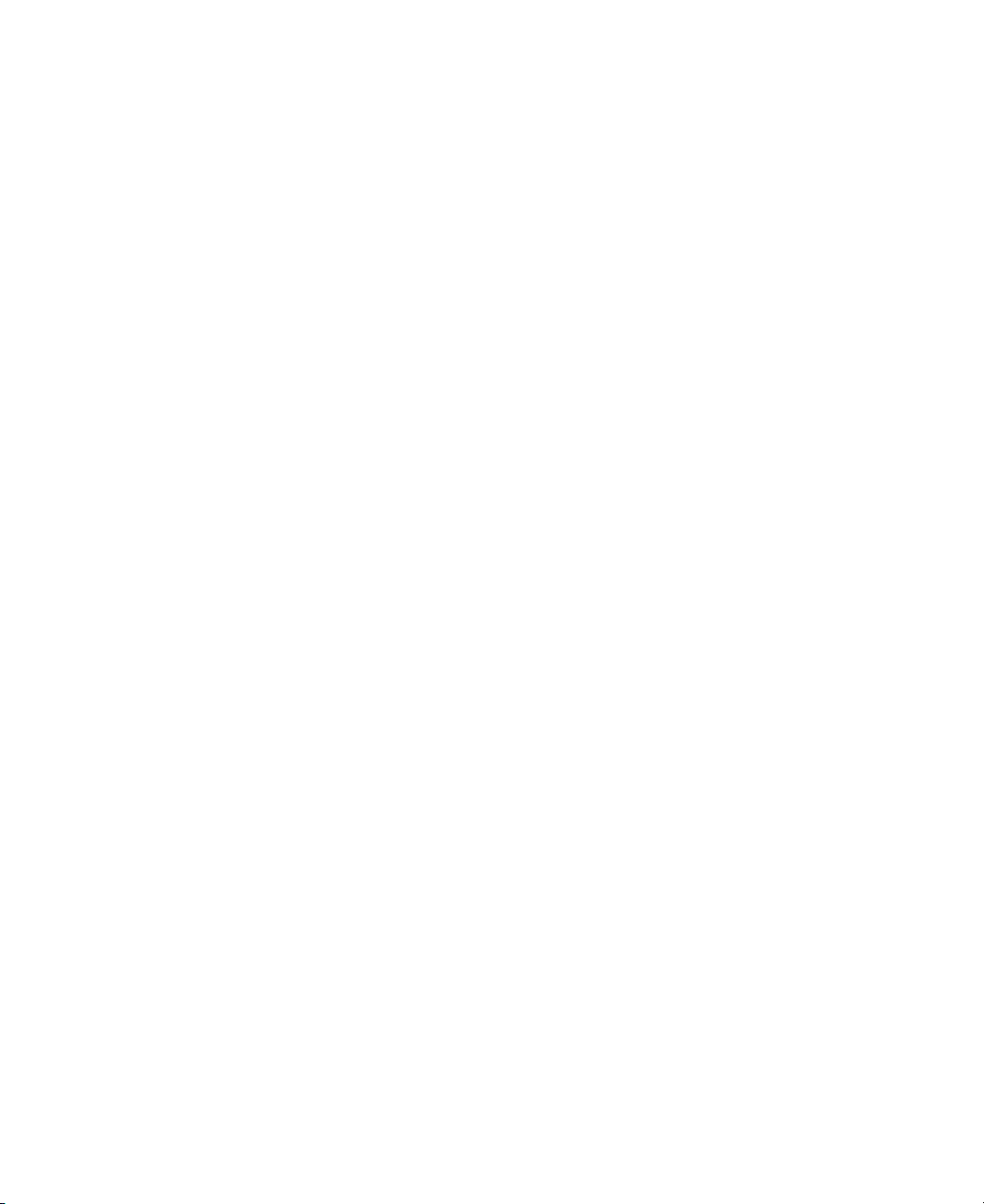
Contents
ýesky………….………….…………………………………………….1
Slovenþina………………..…………………………………………...37
Page 2
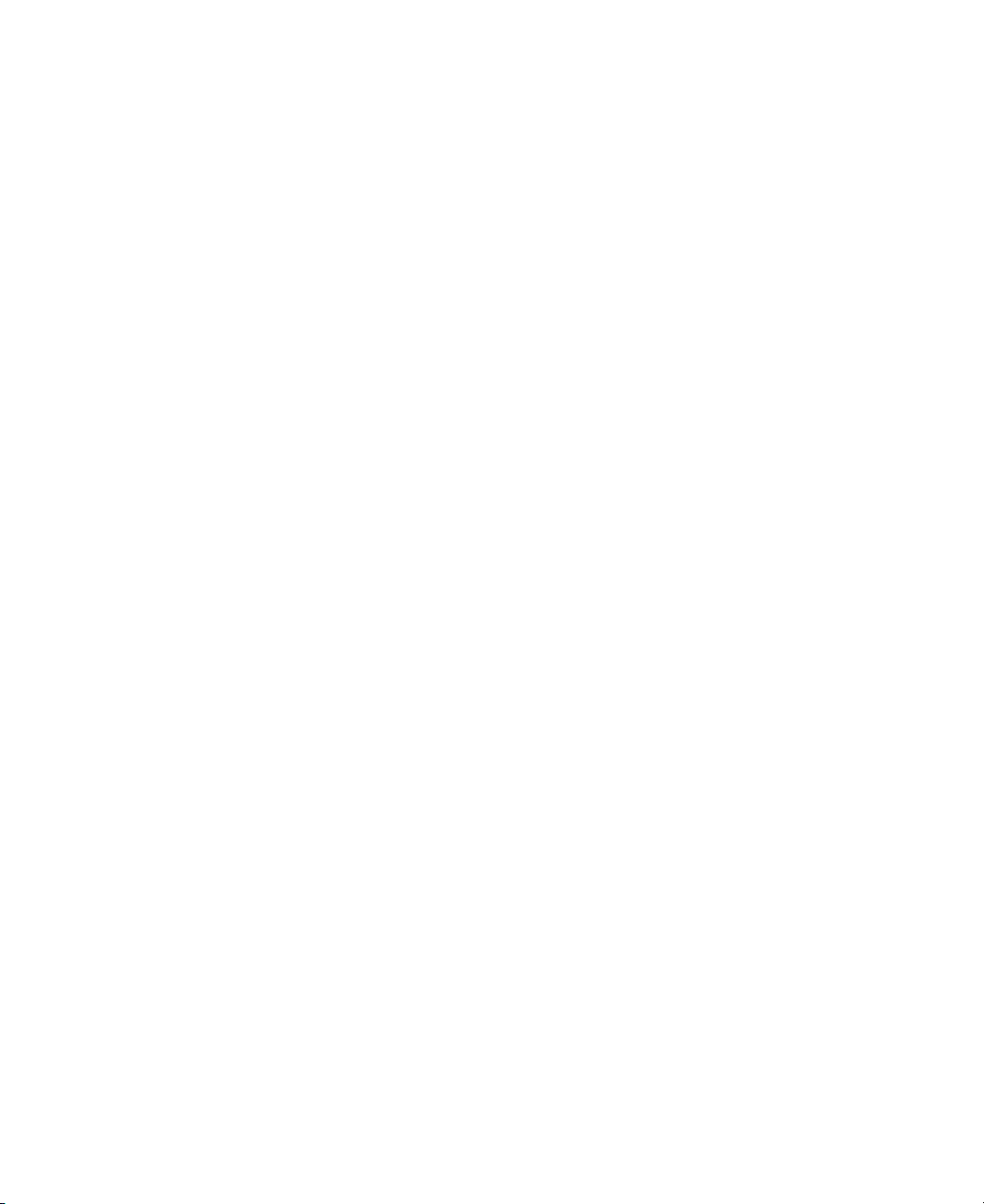
Page 3
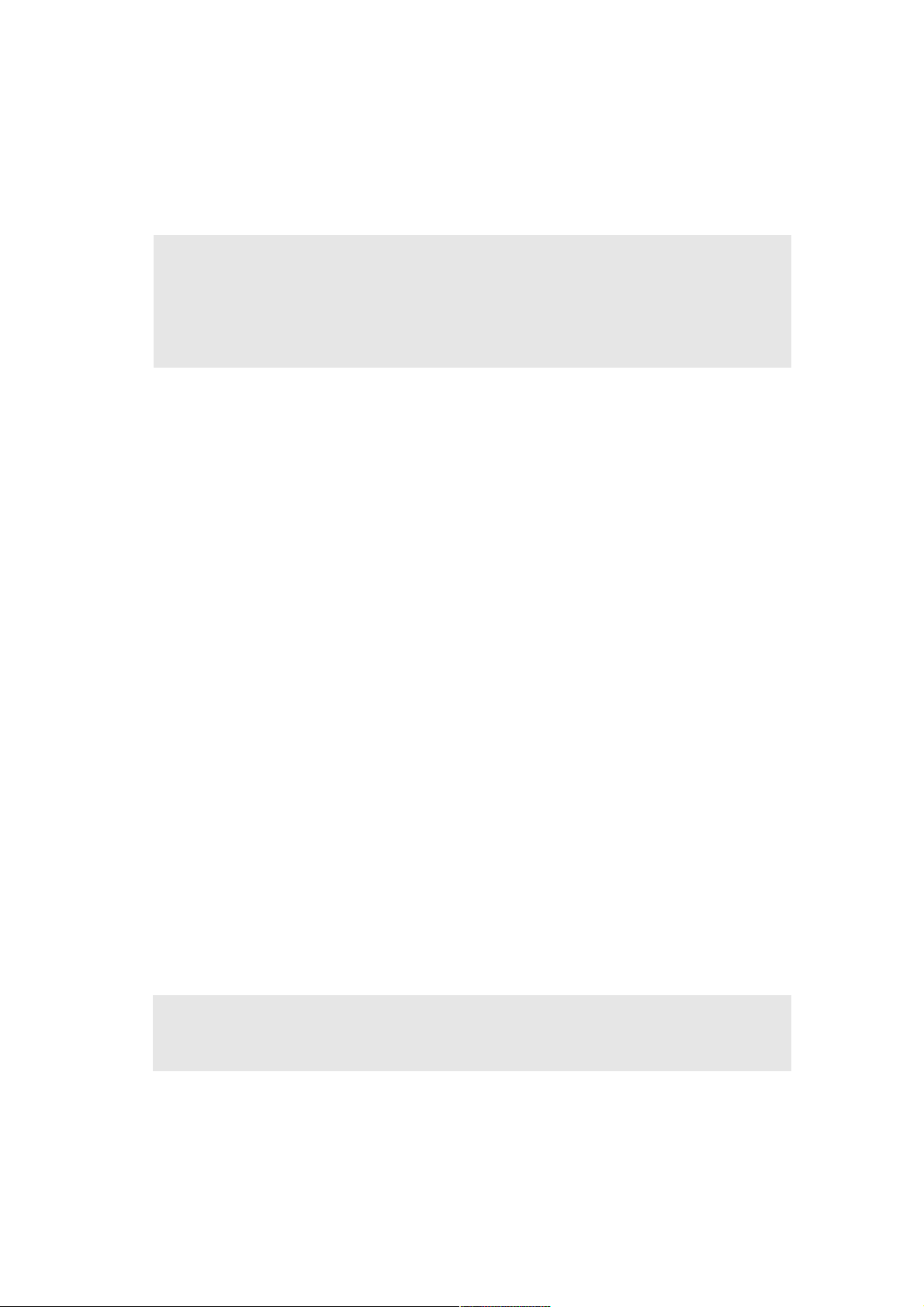
Pøenosný osobní poèítaè
uivatelská pøíruèka
Název výrobku: Pøenosný osobní poèítaè
Verze pøíruèky: 1.00
Datum vydání: 2004
Page 4
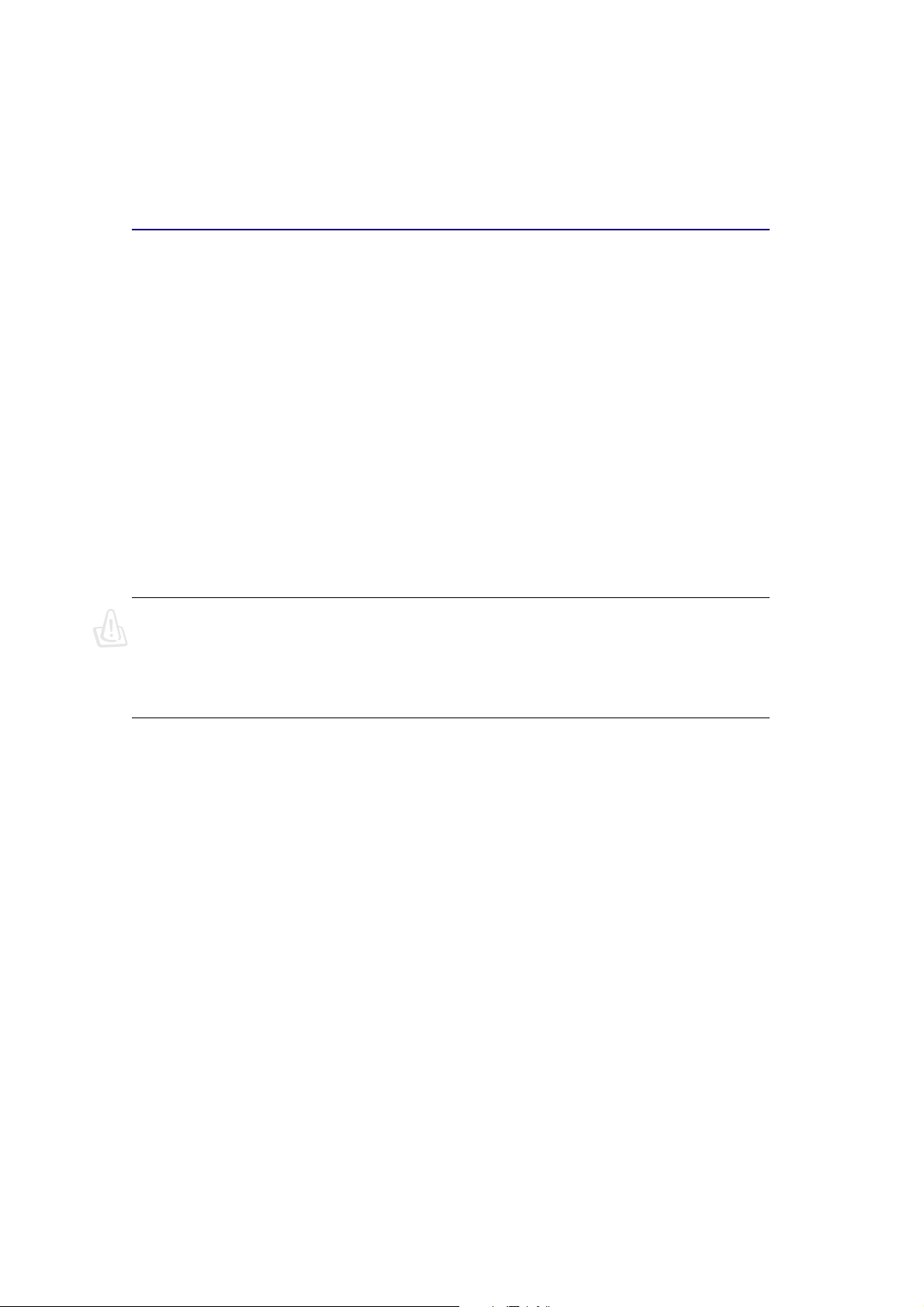
Prohláení o bezpeènosti
Prohláení Federálního úøadu USA pro komunikace
Toto zaøízení je v souladu s pøedpisy Federálního úøadu pro komunikace,èást 15.Jeho provoz se øídí
tìmito dvìma ustanoveními:
zaøízení nesmí vydávat ádné kodlivé interference
toto zaøízení musí akceptovat vechny pøijaté interference,vèetnì takových,které by mohly
neádoucím zpùsobem ovlivnit jeho fungování.
Toto zaøízení prolo pøíslunými testy a bylo shledáno jako odpovídající limitùm digitálních zaøízení
tøídy B podle èásti 15 pøedpisù Federálního úøadu pro komunikace.Tyto limity stanoví úèinnou ochranu
proti kodlivým interferencím v místì instalace.Toto zaøízení vytváøí,vyuívá a mùe vyzaøovat rádiové
frekvence a pokud není instalováno v souladu s pøíslunými instrukcemi,mùe ruit rádiovou
komunikaci.Nelze ovem zaruèit,e se takové interference nevyskytnou u konkrétní instalace. Bude-li
televizní nebo rádiový pøíjem tímto pøístrojem ruen,co lze dokázat zjistit vypnutím a zapnutím
pøístroje,mùe uivatel upravit interfence jedním nebo nìkolika níe popsanými zpùsoby:
Zmìòte orientaci televizní antény,nebo její umístìní
Zvìtete vzdálenost mezi tímto zaøízením a pøijímaèem
Pøipojte zaøízení do zástrèky v jiném okruhu,ne v jakém je pøipojen pøísluný pøijímaè
Poádejte o radu servisního technika rádiových nebo televizních pøijímaèù
UPOZORNÌNÍ: Aby byly dodreny limity Federálního úøadu pro komunikace,a aby
nedolo k ruení rádiového nebo televizního pøíjmu, je tøeba pouít stínìný napájecí
kabel. Pouívejte pouze kabel dodaný se zaøízením. Pro pøipojení vstupních/výstupních
zaøízení k pøístroji pouívejte pouze stínìné kabely. Upozoròujeme Vás, e zmìny nebo
úpravy neschválené stranou zodpovìdnou za kompatibilitu Vás mohou zbavit práva
provozovat toto zaøízení.
Pøetitìno ze Sbírky federálních naøízení è.47,èást 15.193,19936,Washington DC:Úøad Federálního
registru,Správa národního archivu a záznamù,Tiskárna vlády USA.
Prohláení kanadského Ministerstva komunikací
Toto digitální zaøízení nepøekraèuje limity tøídy B pro ruivé rádiové vyzaøování rádiové vysílání digitálních
pøístrojù dle norem pro rádiové interference kanadského Ministerstva komunikací.
Toto digitální zaøízení tøídy B je v souladu s kanadskou normou ICES-003.
Poadavky na bezpeènost napájení
K zaøízením s elektrickým odbìrem do 6A a váhou vìtí ne 3Kg musí být pouity schválené napájecí
kabely odpovídající minimálnì: H05VV-F, 3G, 0.75mm2nebo H05VV-F, 2G, 0.75mm2.
2
Page 5
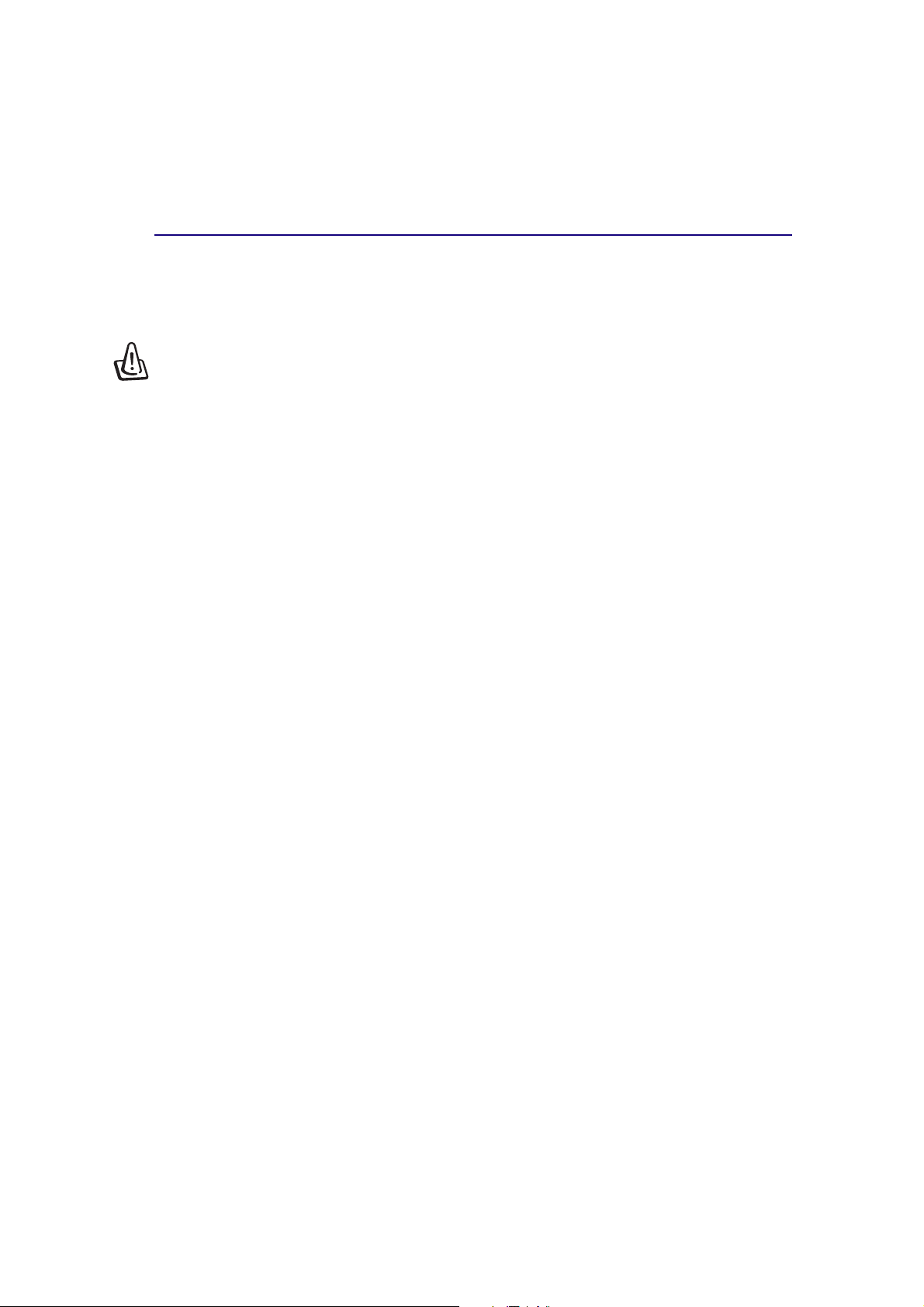
Prohláení o bezpeènosti
Upozornìní dle severských norem (pro poèítaè s lithiumiontovou baterií)
UPOZORNÌNÍ! Pøi nesprávné výmìnì baterie hrozí nebezpeèí exploze. Baterii vymìòujte pouze
za stejný nebo ekvivalentní typ doporuèený výrobcem. Pouité baterie zlikvidujte podle pokynù
výrobce.
Upozornìní k výrobkùm Macrovision Corporation
Tento výrobek obsahuje technologii chránìnou autorskými právy vyplývajícími dlez patentù USA a dalími
právy na intelektuální vlastnictví patøícími Macrovision Corporation a ostatním oprávnìným
vlastníkùm.Pouití technologie,která je chránìná autorskými právy,musí být schváleno Macrovision
Corporation a musí být urèeno pouze pro pouití v domácnosti nebo pro jiné omezené pouívání,pokud
Macrovision Corporation neurèí jinak.Demontá nebo opìtné sestavení je zakázáno.
Schválení CTR 21 (pro poèítaè se vestavìným modemem)
Na základì rozhodnutí rady è.98/482/EC odpovídá zaøízení normám pro pøipojení do evropské veøejné
telefonní sítì (PSTN).Avak vzhledem k rozdílùm ve veøejných telefonních sítích jednotlivých zemí
neposkytuje toto rozhodnutí jistotu,e zaøízení bude funkèní ve vech koncových místech sítì PSTN. V
pøípadì výskytu problémù se v první øadì obrate na dodavatele zaøízení.
3
Page 6
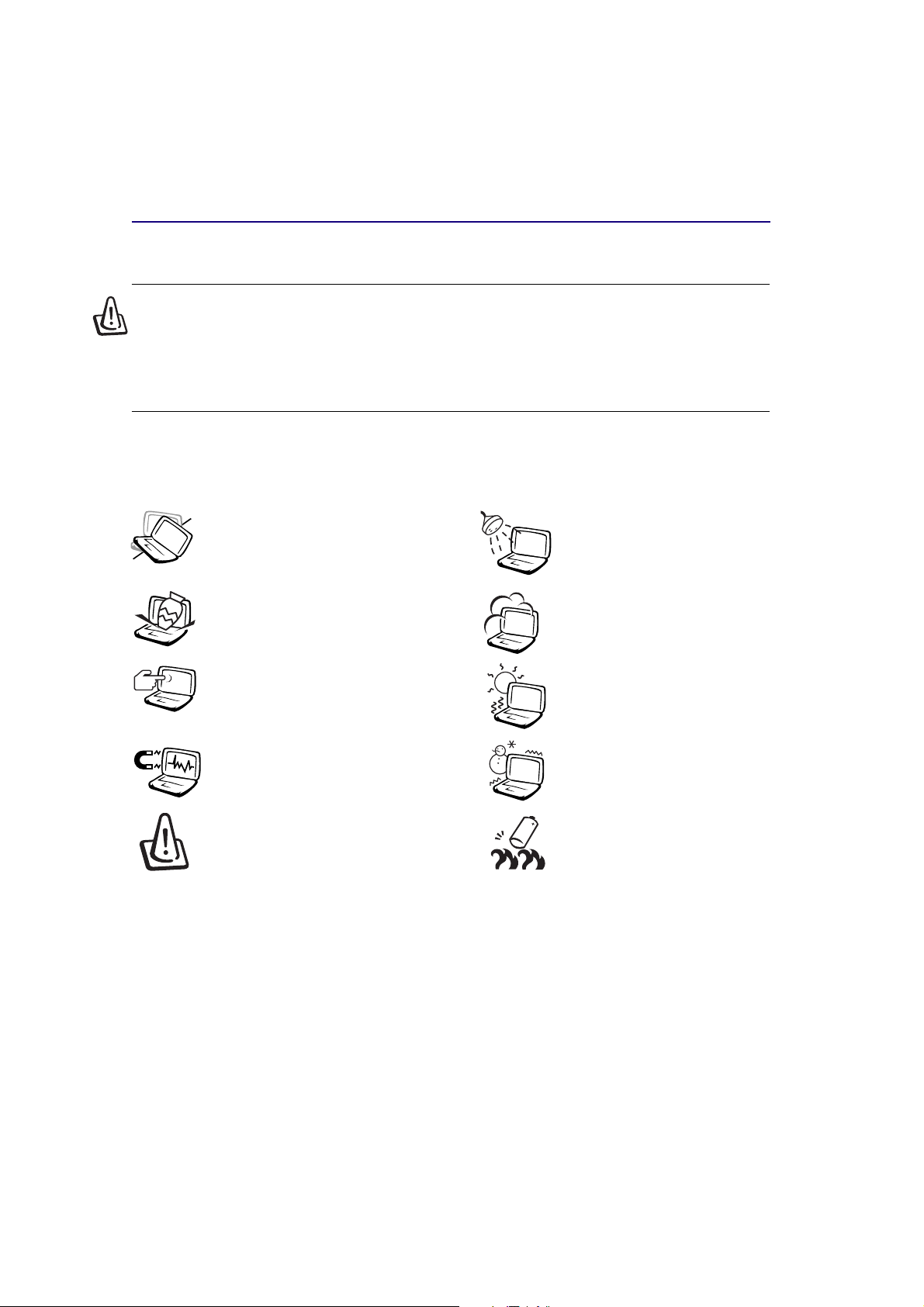
Seznámení s poèítaèem
Péèe o poèítaè
UPOZORNÌNÍ! Následující bezpeènostní opatøení prodlouí ivotnost Vaeho poèítaèe.
Postupujte podle následujících pokynù. S výjimkou pøíkladù uvedených v této pøíruèce
svìøte svùj poèítaè do odbornémuho servisu. Nepouívejte pokozený napájecí kabel,
pøísluenství nebo jiné periferie. Vyvarujte se kontaktu povrchu poèítaèe s agresivními
rozpoutìdly, jako je øedidlo, benzen nebo jiné chemikálie, ani je neumísujte do blízkosti
zaøízení.
Pøed èitìním odpojte poèítaè ze sítì a vyjmìte baterii (baterie). Otøete poèítaè èistou houbièkou nebo
jelenicí navlhèenou v neagresivním saponátu a v troe teplé vody. Pøebyteènou vlhkost odstraòte suchým
hadøíkem.
Poèítaè nepokládejte na nerovný nebo
vratký povrch. Pøi pokození krytu
poèítaèe kontaktujte servis
Na poèítaè nepokládejte ani
neupoutìjte ádné pøedmìty a
nestrkejte cizí pøedmìty do poèítaèe.
Nedotýkejte se displeje a netlaète na nìj.
Neumísujte na poèítaè drobné
pøedmìty, které jej mohou pokrábat
nebo mohou zapadnout dovnitø.
Poèítaè nevystavujte silnému
magnetickému nebo elektrickému poli.
UPOZORNÌNÍ! Nepokládejte si poèítaè
delí dobu na klín nebo jinou èást tìla, je
to nepohodlné a poèítaè se znaènì zahøívá.
je velmi horký.
Poèítaè nevystavujte deti,
vlhku, vodì a jiným tekutinám.
Poèítaè nepouívejte v neèistém
nebo praném prostøedí a v
prostøedí, kde uniká plyn.
Poèítaè nevystavujte extrémním
teplotám (nad 50 °C), ani pøímému
sluneènímu svìtlu. Nezakrývejte
prùduchy ventilátoru.
Poèítaè nevystavujte extrémním
teplotám (pod 0 °C).
Nevhazujte baterie do ohnì,
hrozí nebezpeèí exploze. Baterie
ekologicky zlikvidujte dle
místních pøedpisù.
4
Page 7
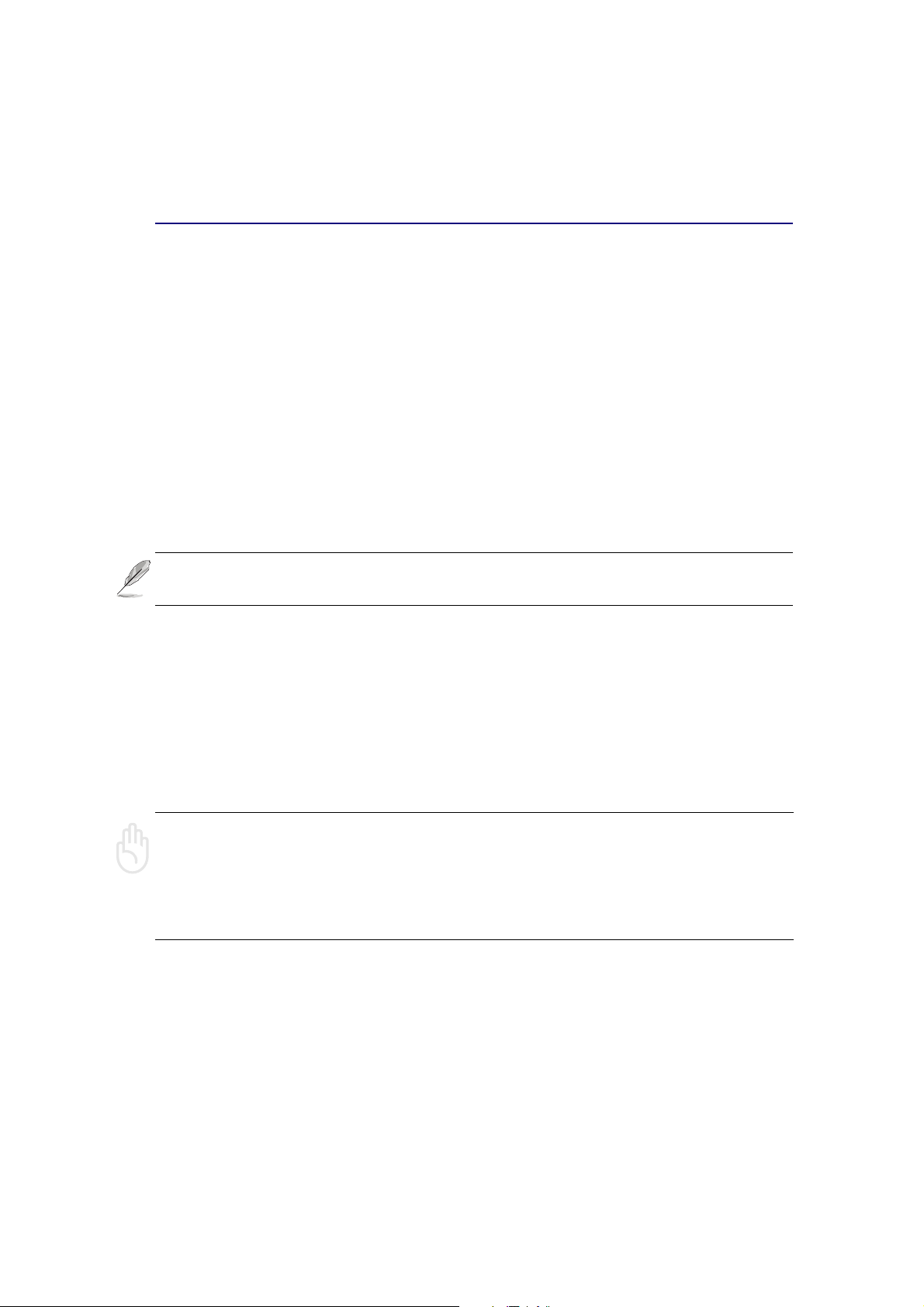
Seznámení s poèítaèem
Transport poèítaèe
Pøed transportem poèítaè vypnìte a odpojte vechny periferie, abyste zamezili pokození konektorù.
Hlava disku se po vypnutí poèítaèe odtáhne, aby nepokodila bìhem pøepravy disk. Proto byste nikdy
nemìli pøenáet poèítaè zapnutý. Zavøete displej a ujistìte se, e západka zajiuje panel displeje a
displej i klávesnice jsou tak chránìny pøed pokozením.
Vyjmìte disketu
Pøed transportem poèítaèe nebo externí USB disketové mechaniky se ujistìte, e v mechanice není
vloena disketa. Je-li do mechaniky vloena disketa, vyjmìte ji stisknutím uvolòovacího tlaèítka. Budeteli pøepravovat disketu v mechanice, riskujete pokození uvolòovacího tlaèítka a pokození povrchu
diskety otøesy mechaniky.
Poèítaè pøepravujte zabalený
K pøepravì pouívejte pøepravní branu,dodávanou spolu s poèítaèem. Brana chrání poèítaè pøed
neèistotami, vlhkem, nárazem a pokrábáním.
POZNÁMKA: Letìný povrch poèítaèe je náchylný k pokození. Dbejte na to, aby pøi
transportu poèítaèe nedolo k odøení èi pokrábání povrchu.
Nabijte baterie
Bude-li poèítaè napájen z baterie, ujistìte se, e jsou baterie nabité, pøípadnì dobijte i záloní baterie.
Nezapomeòte, e baterie jsou dobíjeny po celou dobu pøipojení poèítaèe do sítì. Dobíjení baterií pøi
práci s poèítaèem trvá mnohem delí dobu.
Pøepravní pokyny
Chcete-li s poèítaèem pracovat v letadle, ujistìte se nejprve, zda je to dovoleno. Vìtina leteckých
spoleèností zakazuje omezuje pouívání elektronických pøístrojù v letadlech. Vìtina leteckých
spoleèností dovoluje pouívat tyto pøístroje pouze v dobì mezi startem a pøistáním, ne bìhem nich.
VÝSTRAHA! Na letitích jsou bezpeènostní zaøízení trojího typu: rentgen (pro
pøedmìty vloené na pøepravník), magnetické detektory (pro osoby procházející
bezpeènostní zónou) a magnetické snímaèe (pøíruèní zaøízení pro kontrolu osob nebo
jednotlivých pøedmìtù). Svùj poèítaè i diskety mùete poslat pøes kontrolu rentgenem.
Poèítaè ani diskety nedoporuèujeme kontrolovat magnetickými detektory nebo
snímaèi.
5
Page 8
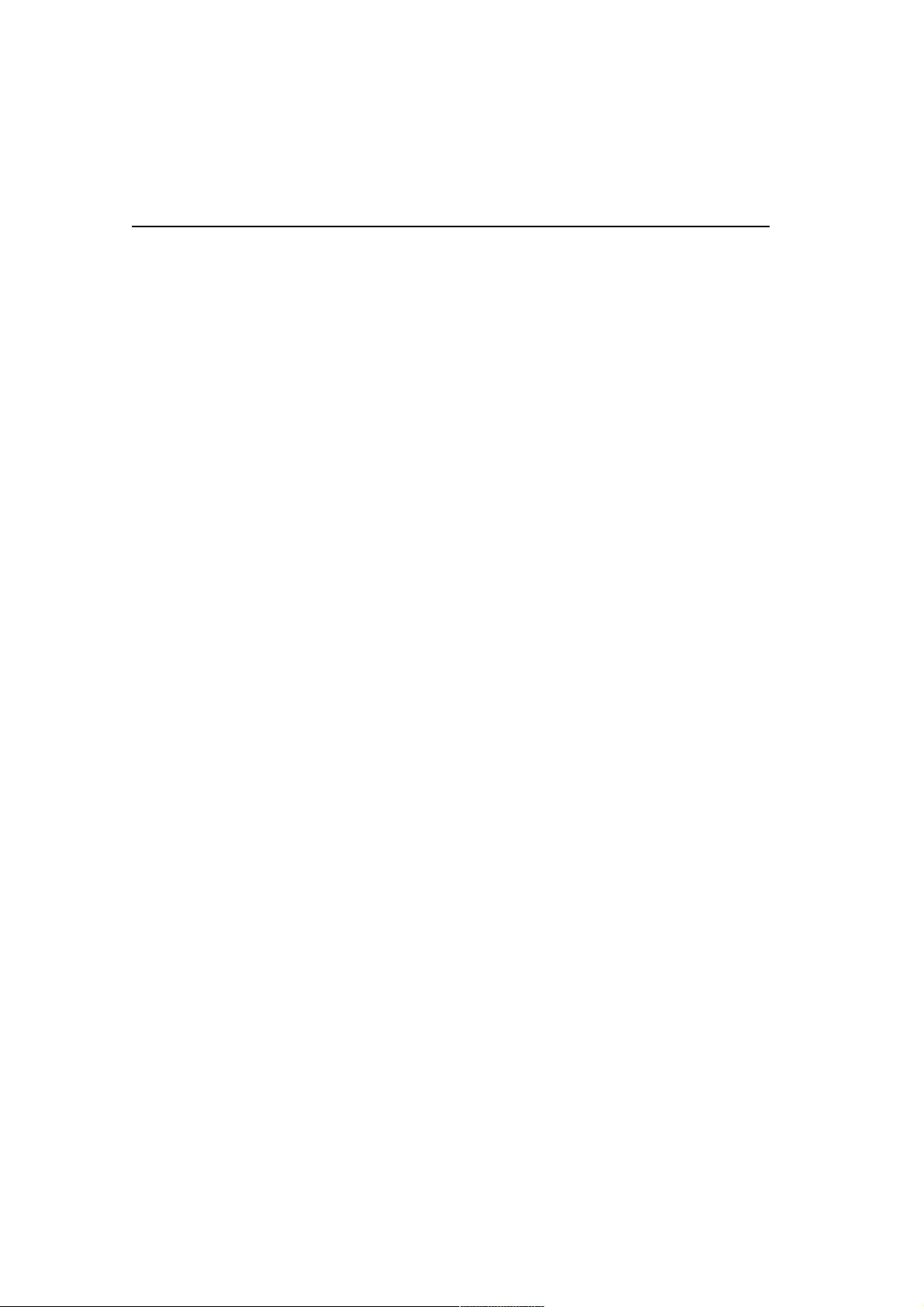
Obsah
1 O uivatelské pøíruèce ........................................................................... 8
Poznámky k uivatelské pøíruèce ...................................................................................... 8
2 Seznámení s èástmi poèítaèe ................................................................ 9
Horní strana....................................................................................................................... 9
Spodní strana .................................................................................................................. 10
Ostatní komponenty a rozhraní poèítaèe (dle modelu) ......................................................... 11
3 Zaèínáme ............................................................................................... 14
Pouívání akumulátorového bloku ........................................................................................ 14
Nabíjení akumulátorového bloku ..................................................................................... 14
Péèe o akumulátor .......................................................................................................... 14
Údrba baterií u notebookù ASUS ........................................................................................ 15
Pro kalibraci baterií existuje následující postup: .............................................................. 15
Operaèní systémy ................................................................................................................. 16
Podpùrný software ........................................................................................................... 16
Pøipojení do sítì.................................................................................................................... 16
Zapnutí poèítaèe ................................................................................................................... 17
Samoèinný test pøi zapnutí poèítaèe ................................................................................ 17
Restart poèítaèe ................................................................................................................... 18
Vypnutí poèítaèe ................................................................................................................... 18
Systém pro správu energie - Standby/Hibernace .................................................................. 19
Klávesnice ............................................................................................................................ 20
Barevnì odliené horké klávesy ...................................................................................... 20
Startovací klávesy a stavové indikátory ................................................................................ 21
Stavové indikátory ........................................................................................................... 21
Startovací klávesy ........................................................................................................... 21
Stavové indikátory (dle modelu)....................................................................................... 23
Klávesy Microsoft Windows ......................................................................................... 23
Pouití standardní klávesnice jako numerické ................................................................. 24
Kurzorové klávesy na klávesnici ...................................................................................... 24
6
Page 9
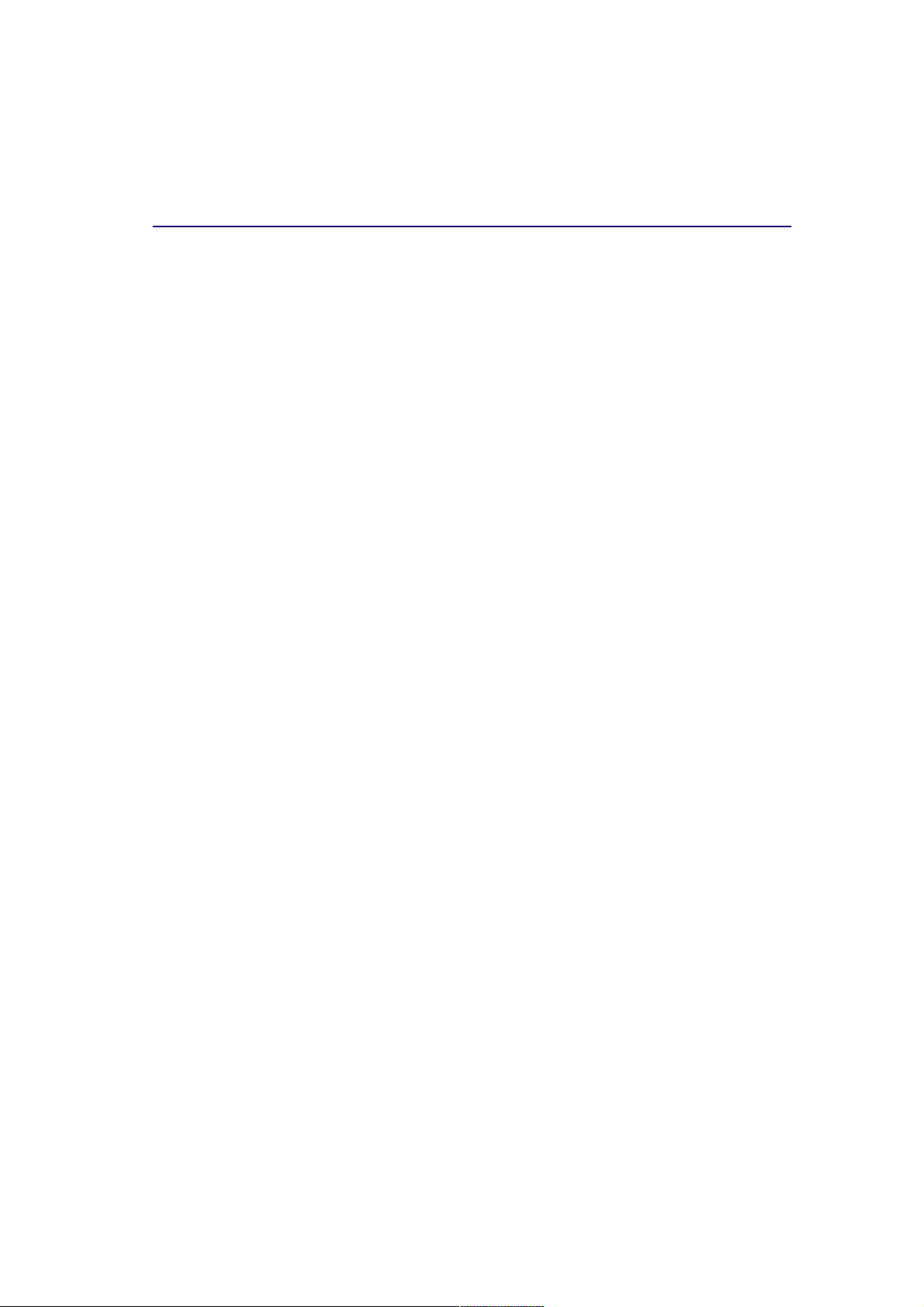
Obsah
4 Jak pouívat poèítaè ............................................................................ 25
Ukazovací zaøízení ............................................................................................................... 25
Jak pouívat touchpad ..................................................................................................... 25
Pouívání touchpad - ilustrace......................................................................................... 25
Péèe o touchpad ............................................................................................................. 27
Optická jednotka (DVD, DVD/CD-RW nebo DVD-RW) ........................................................ 28
Funkce Multimedia DJ (pouze u vybraných modelù) ............................................................ 31
Pøipojení doplòkových externích zaøízení ............................................................................. 32
Zásuvka pro PC karty (PCMCIA) .......................................................................................... 33
Vloení PC karty .............................................................................................................. 33
Vyjmutí PC karty .............................................................................................................. 33
Pøípojky pro modem a sí ..................................................................................................... 34
Pøipojení do sítì .............................................................................................................. 34
Bezdrátová infraèervená komunikace ................................................................................... 35
Pouití komunikace pøes infraèervený port ...................................................................... 35
Zprovoznìní infraèervené komunikace ............................................................................ 35
7
Page 10
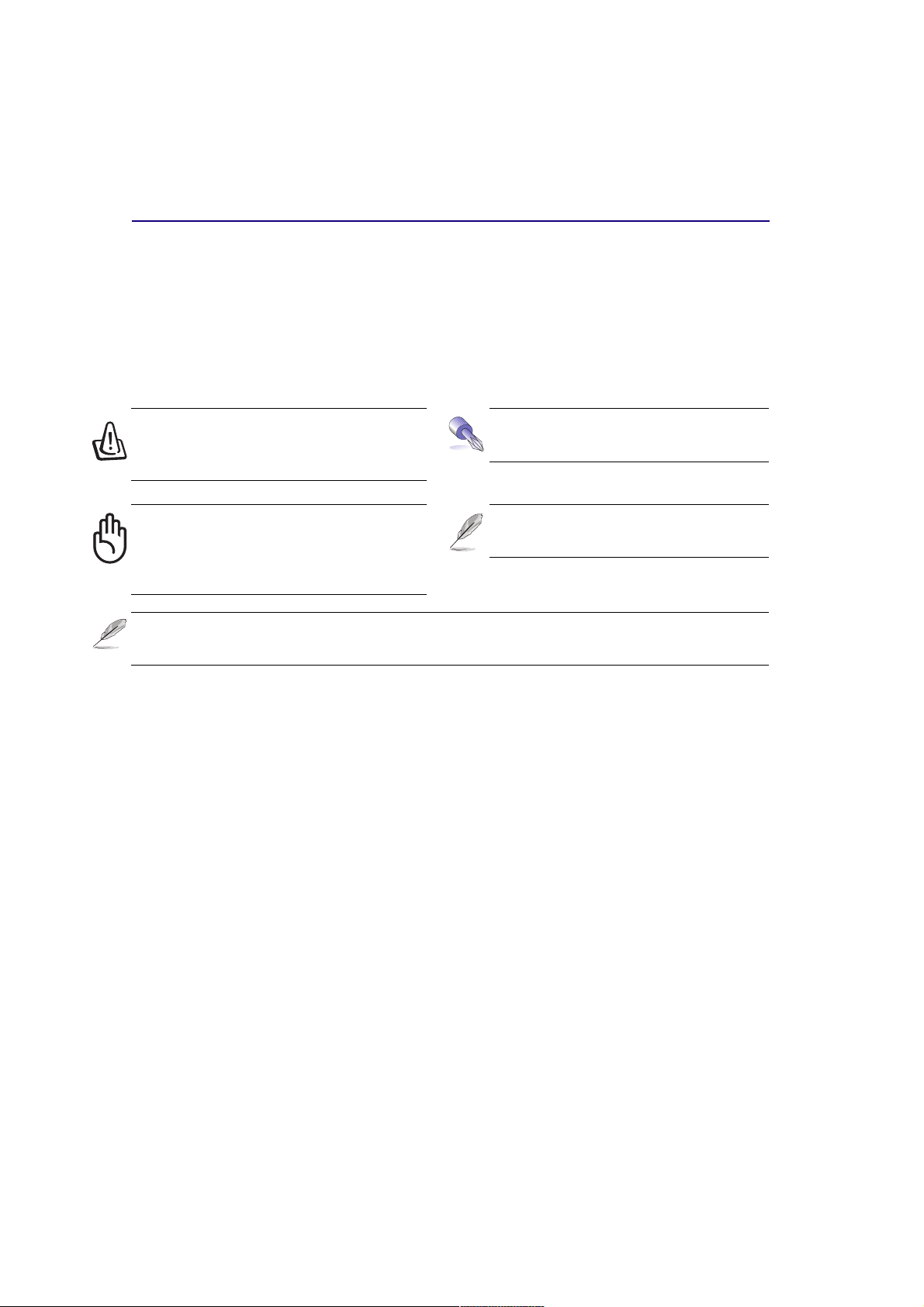
1 O uivatelské pøíruèce
Poznámky k uivatelské pøíruèce
Uivatelská pøíruèka byla vytvoøena pomocí programu Adobe PageMaker 6.52, Adobe Photoshop
5.5, Adobe Illustrator 8.0 a Macromedia Freehand 8.0.1 ve verzi pro Macintosh. Základní styl
písma pouívaný v tomto dokumentu je "Times" (MAC) nebo "Times New Roman" (Windows) a v
záhlaví "Helvetica" (MAC) nebo "Arial" (Windows). Na pasáe, které byste nemìli pøehlédnout,
protoe na nich závisí úspìné provedení nìkterého úkolu, Vás upozorní poznámky a upozornìní vytitìné
tuènì. Tyto poznámky mají rùzný stupeò dùleitosti, viz níe:
UPOZORNÌNÍ! Informace pro prevenci
pøed znièením komponentù, dat nebo
pøed úrazem uivatele.
VÝSTRAHA! Informace o èinnostech,
které nesmí být provedeny, aby se
pøedelo znièení komponentù, dat nebo
úrazu uivatele.
Text uzavøený do < > nebo [ ] zastupuje klávesu na klávesnici; znaky < > nebo [ ] a
vloená písmena nezadávejte.
TIP: Tipy a uiteèné informace pro
pokroèilé uivatele poèítaèe.
POZNÁMKA: Tipy a informace pro
zdárné provedení úkolu.
8
Page 11
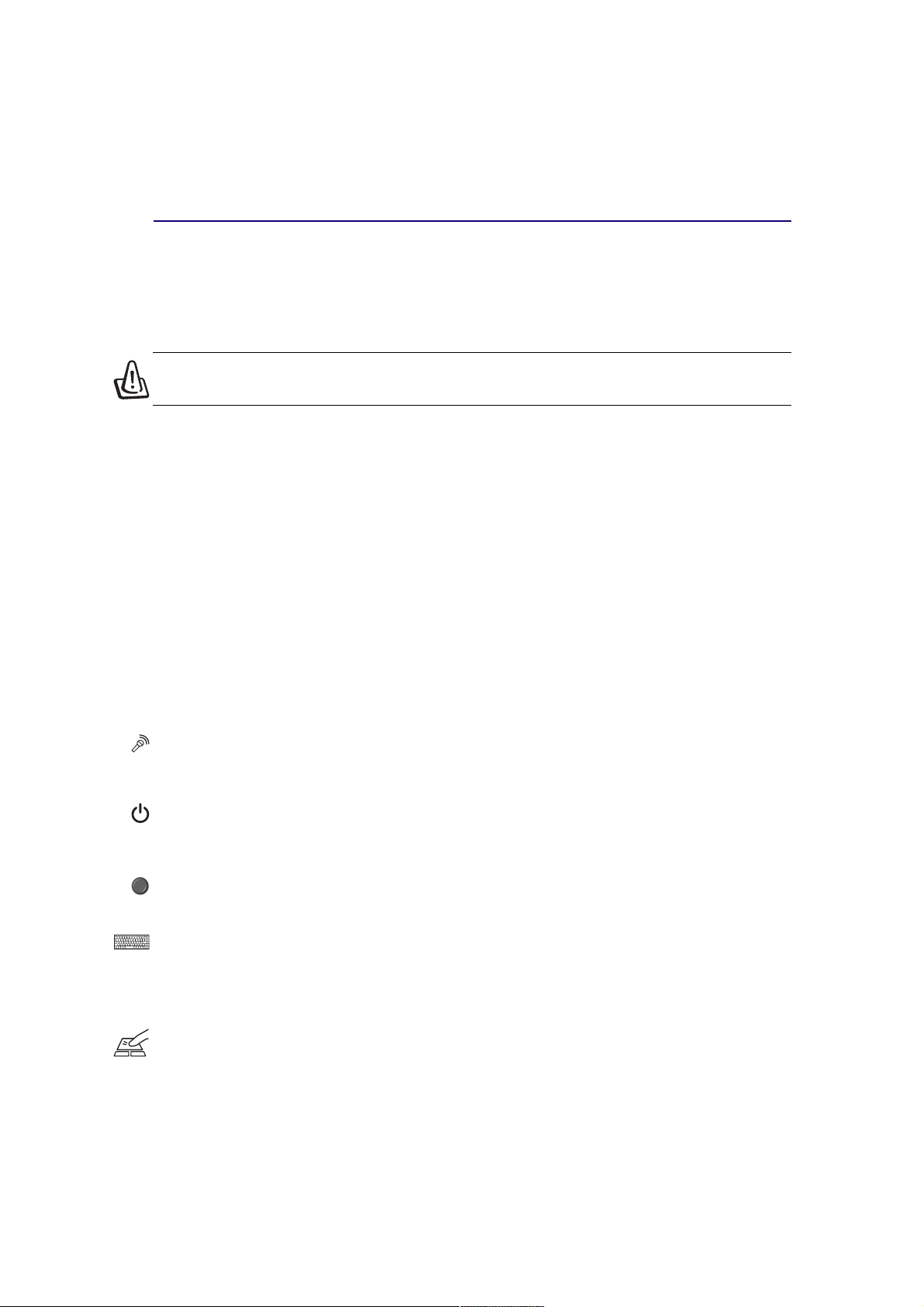
Seznámení s èástmi poèítaèe 2
Horní strana
Otevøení displeje
Kdy se poèítaè nepouívá, je displej zajitìn proti otevøení pruinovou západkou na pøední stranì
poèítaèe. Chcete-li displej otevøít, posuòte palcem západku a stejným palcem displej zvedejte. Naklánìním
dopøedu a dozadu nastavte displej do úhlu, který Vám nejlépe vyhovuje.
UPOZORNÌNÍ! Neotevírejte displej a na doraz k povrchu stolu, mùete zlomit èepy
jeho závìsu. Nikdy nezvedejte poèítaè za displej!
Displej
Displej má stejnou funkci jako monitor stolního poèítaèe. Pøenosný poèítaè má displej TFT LCD s
aktivní matricí, který se vyznaèuje vynikajícími parametry srovnatelnými se stolními monitory. Na
rozdíl od stolních monitorù neprodukuje displej pøenosného poèítaèe ádné vyzaøování ani nebliká, a je
tak etrnìjí k Vaemu zraku.
Péèe o displej
LCD obrazovka je velice citlivá a vyaduje opatrné zacházení. Dodrujte následující pokyny:
Kdy displej nepouíváte, zavøete jej, chráníte jej tak pøed prachem.
Nepouívejte k èistìní displeje chemické prostøedky. Pouze jej otøete suchým hadøíkem nebo
jemným papírem.
Nedotýkejte se displeje prsty ani jinými pøedmìty.
Nepokládejte na zavøený poèítaè ádné pøedmìty, netlaète na nìj.
Nepøenáejte poèítaè spolu s malými ostrými pøedmìty (napø. kanceláøské sponky), které mohou
zapadnout do poèítaèe a pokrábat displej.
Mikrofon
Vestavìný mikrofon se pouívá pro záznam hlasových poznámek, nahrávání hlasových zpráv nebo pro
internetový telefon. Poèítaè je rovnì vybaven pøípojkou pro externí mikrofon (u vybraných modelù).
Síový vypínaè
Síový vypínaè zapíná a vypíná poèítaè nebo jej oivuje z reimu STD (Suspend-to-disk). Jedním
stisknutím se poèítaè zapne a dalím se vypne.
Startovací klávesy
Umoòují zapnutí poèítaèe (je-li vypnut) a sputìní pøísluné aplikace pomocí jednoho tlaèítka.
Klávesnice
Klávesnice má klávesy standardní velikosti s vysokým zdvihem (výka klávesy pøed jejím stisknutím) a
místem pro opøení dlanì. Snadnou navigaci operaèním systémem Windows umoòují dvì funkèní
klávesy pro Windows.
Touchpad a tlaèíka
Navigaèní zaøízení touchpad má stejné funkce jako my vèetnì rolování. Rolování umoòuje snadnou
navigaci ve Windows nebo na internetu.
9
Page 12
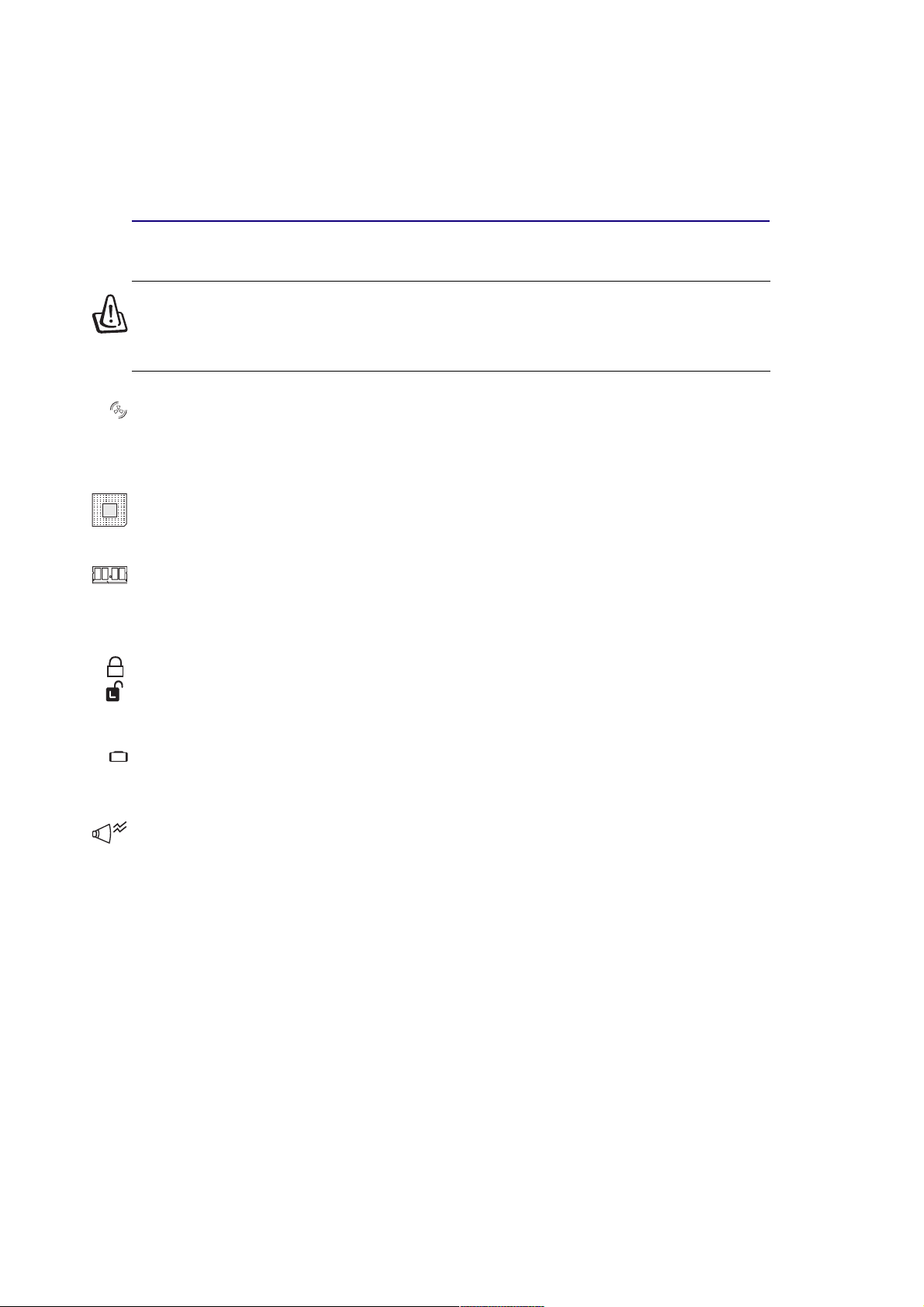
2 Seznámení s èástmi poèítaèe
Spodní strana
UPOZORNÌNÍ! Spodní strana poèítaèe se mùe znaènì zahøívat. Pøi manipulaci s
poèítaèem bìhem jeho provozu dbejte zvýené opatrnosti. Pøi dobíjení baterie i pøi
provozu se poèítaè zahøívá. Nepokládejte poèítaè na klín nebo jinou èást tìla, mohlo by
dojít k popálení.
Chlazení a ventilátor
Ventilátor chlazení se zapne, zvýí-li se teplota nad stanovenou mez. Prùduchy chlazení umoòují
pøístup chladného vzduchu do poèítaèe a odvod teplého vzduchu. Nikdy neblokujte prùduchy, jinak
mùe dojít k pøehøátí poèítaèe!
Prostor pro CPU
Obsahuje zásuvku pro montá procesoru. Instalace nebo upgrade CPU musí být provedena
autorizovaným servisním støediskem, co je podmínkou zachování záruky.
Prostor pro pamì
Prostor pro pamì obsahuje jeden nebo dva SO-DIMM sloty pro instalaci pamìových modulù. Instalace
nebo upgrade pamìti musí být provedena autorizovaným servisním støediskem, co je podmínkou
zachování záruky.
Pojistka baterie
L
Baterie je zajitìna pruinovou pojistkou a manuální pojistkou. Baterii vloenou do zásuvky automaticky
zajiuje pruinová západka. Manuální pojistka slouí jako dalí zabezpeèení proti nechtìnému uvolnìní
akumulátorového bloku. Detaily jsou popsány dále v této pøíruèce v èásti popisující baterii.
Akumulátorový blok
Kryt prostoru pro baterii je kombinován s vlastním akumulátorovým blokem a tvoøí jeden celek.
Akumulátorový blok nelze rozebrat a v pøípadì potøeby se musí vymìnit celý.
Reproduktory
Vestavìné stereo reproduktory umoòují poslech audia bez nutnosti pøipojení dalích zaøízení.
Multimediální zvukový systém obsahuje integrovaný digitální zvukový ovladaè a produkuje stereo zvuk
vysoké kvality. Vechny prvky audio výstupu jsou softwarovì nastavitelné.
10
Page 13
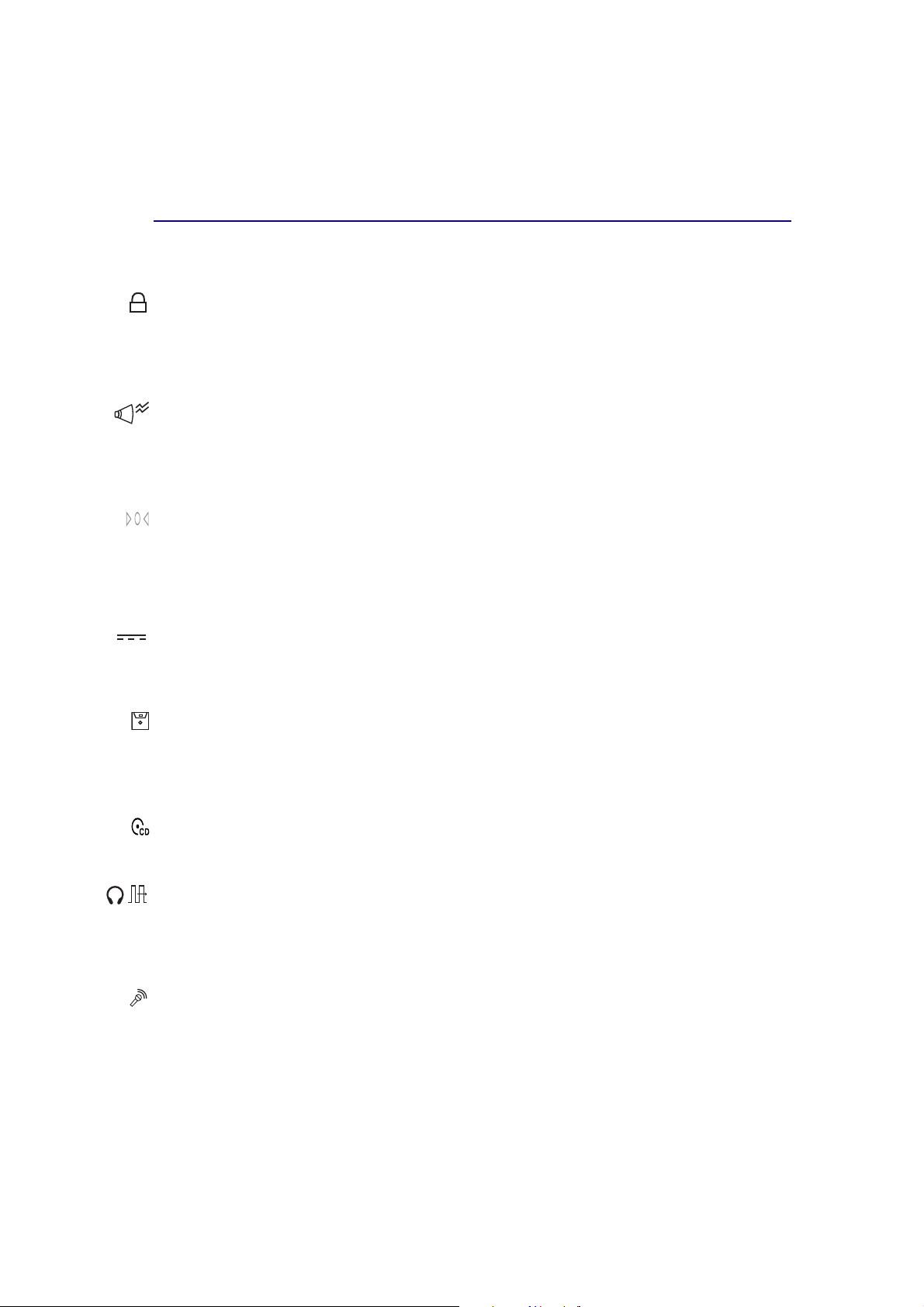
Seznámení s èástmi poèítaèe 2
DC IN
Ostatní komponenty a rozhraní poèítaèe (dle modelu)
Port zámku Kensington
K
Tento port umoòuje zabezpeèit poèítaè bezpeènostními zaøízeními kompatibilními s produkty
Kensington. Tato zaøízení obvykle obsahují kovové lanko a zámek pro zajitìní poèítaèe jeho pøipevnìním
k nìjakému pevnému objektu. Nìkterá bezpeènostní zaøízení rovnì obsahují detektor pohybu, který
pøi manipulaci s poèítaèem aktivuje alarm.
®
Regulátor hlasitosti
Tímto regulátorem lze ovládat pouze úroveò hlasitosti audio výstupu poèítaèe, nikoliv vak úroveò
softwarovì ovládané hlasitosti audia. Pokud bude hlasitost nastavena softwarovì na 50% a regulátor
hlasitosti na maximum, bude výsledná hlasitost 50%. Doporuèujeme nastavit softwarovì ovládanou
hlasitost na maximum, co Vám pak umoní tímto regulátorem ovládat úroveò hlasitosti v celém rozsahu.
Tlaèítko Reset
Toto tlaèítko se pouívá pro restart poèítaèe, pokud poèítaè nereaguje na kombinaci kláves [CTRL],
[ALT], [DEL], ani na vypnutí síovým vypínaèem. pièkou pera zatlaète na tlaèítko Reset, které se
nachází v malém otvoru a poèítaè provede restart. Nepouívejte tuku, protoe pièka tuhy se mùe
ulomit a zapadnout dovnitø.
Zdíøka síového napájení
Do této zdíøky se pøipojuje dodávaný síový adaptér, který konvertuje støídavý proud na stejnosmìrný.
Síovým adaptérem se napájí poèítaè a dobíjí baterie. Abyste ochránili svùj poèítaè pøed pokozením,
pouívejte pouze síový adaptér dodaný s Vaím poèítaèem.
Disketová jednotka a vyjmutí diskety
Jedná se o standardní mechaniku pro diskety 1,44MB s podporou japonských disketových mechanik se
tøemi reimy. LED indikátor aktivity nad klávesnici signalizuje pøístup na disketu. Na rozdíl od stolních
PC je tlaèítko pro uvolnìní diskety umístìno nad vstupním otvorem pro disketu. Usnadòuje to uvolnìní
diskety z mechaniky.
Optická mechanika
Typ optické jednotky je pro tento poèítaè volitelný. Mùete zvolit buï DVD-ROM, kombinaci DVDROM + CD-RW, pøípadnì DVD-RW.
Výstup pro sluchátka (jack) a SPDIF výstup
Tento stereofonní výstup se pouívá pro pøenos zvukového signálu z poèítaèe do aktivních reprosoustav
nebo do sluchátek. U nìkterých modelù slouí rovnì jako digitální audio výstup SPDIF (Sony/Philips
Digital Interface) pro zesilovaèe s SPDIF vstupem. Pøipojením pøes tento jack se automaticky odpojí
vestavìné reproduktory.
Vstup pro mikrofon (jack)
Pro pøipojení externího mikrofonu, nebo výstupních signálù z jiných zvukových zaøízení, se pouívá
mikrofonní mono jack. Pøipojením pøes tento jack se automaticky odpojí vestavìný mikrofon.
11
Page 14
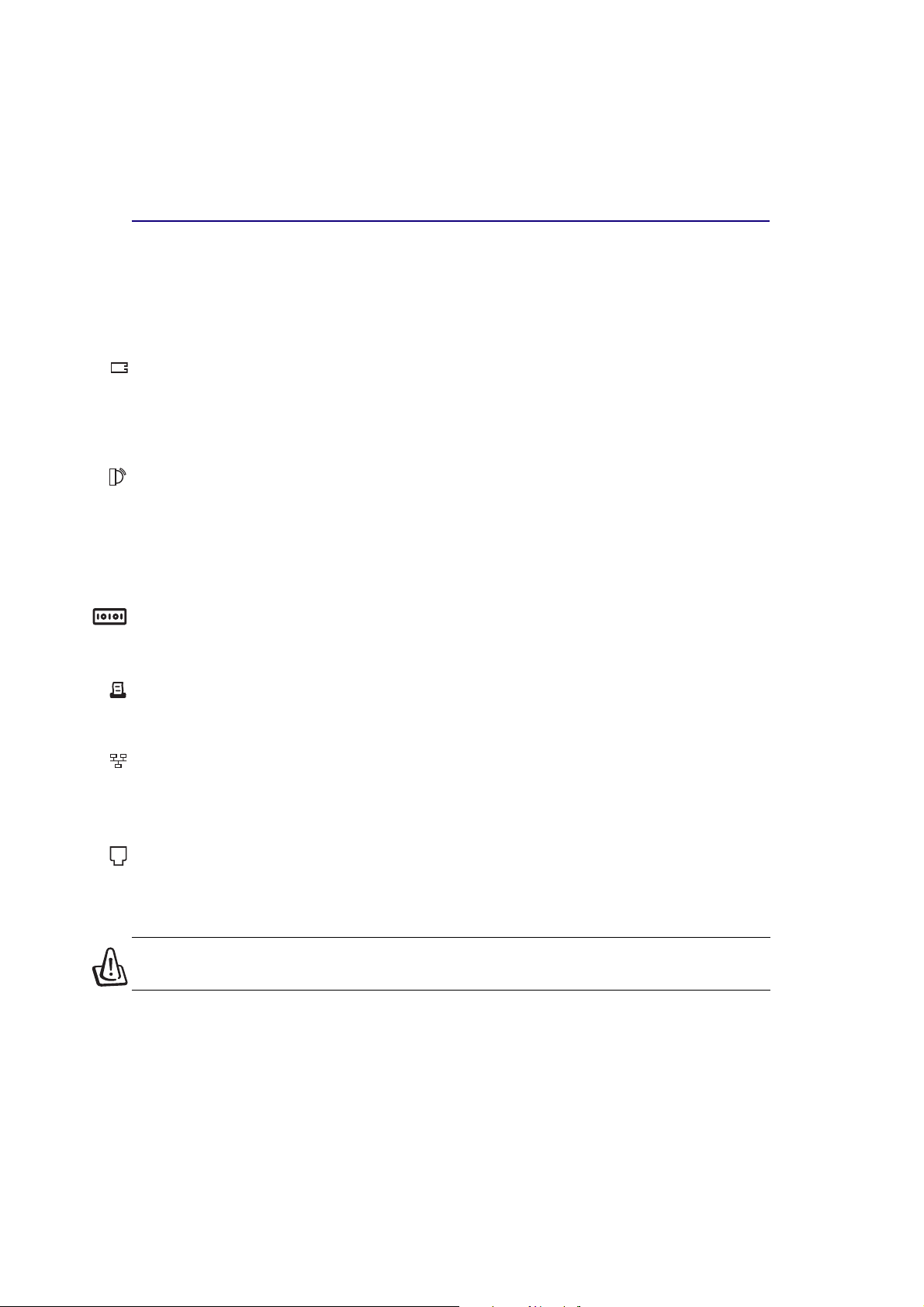
2 Seznámení s èástmi poèítaèe
1
3
9
4
Port IEEE1394 (FireWire)
Je to vysokorychlostní sériová sbìrnice, jako je SCSI, ale s jednoduchým zapojením a typu "hot-plug",
jako je USB. Rozhraní IEEE1394 má propustnost 100-400 Mbit/s a na jedné sbìrnici dokáe øídit a 63
zaøízení. Je velmi pravdìpodobné, e porty IEEE1394 a USB v budoucnosti vytlaèí paralelní, IDE,
SCSI a EIDE porty. IEEE1394 se také pouívá v high-end digitálních pøístrojích a mùe být oznaèen
symbolem "DV" jako port pro digitální video.
Zásuvky pro PC karty (PCMCIA) a tlaèítko pro uvolnìní karty
K dispozici jsou buï dvì zásuvky PCMCIA 2.1 pro dvì PC karty typu I nebo typu II, pøípadnì jednu
kartu typu III nebo pro jednu kartu typu I nebo typu II. Zásuvka podporuje 32bitovou sbìrnici CardBus.
To umoòuje dodateèné rozíøení poèítaèe, napøíklad o pamìové karty, ISDN, SCSI adaptéry a
bezdrátové síové adaptéry.
Rychlý infraèervený port
Rychlý infraèervený komunikaèní port (IrDA) umoòuje pohodlnou bezdrátovou komunikaci (a 4MBity
za vteøinu) s pøístroji vybavenými infraèerveným zaøízením. Poèítaè tak lze snadno bezdrátovì spojit s
PDA nebo mobilním telefonem, nebo lze bezdrátovì tisknout na tiskárnì. Pokud pracujete v prostøedí,
které pouívá sí IrDA, mùete se bezdrátovì pøipojit do jakékoliv sítì, je-li pøímo vidìt na uzel IrDA.
Malé kanceláøe mohou vyuívat technologii IrDA pro sdílení tiskárny a posílání souborù mezi více
poèítaèi bez sítì.
Sériový port
9-ti pinový D-sub sériový port podporuje pøipojení sériových zaøízení, jako je kreslící tablet, sériová
my, PDA konektor, mobilní telefon.
Paralelní port
25-pinový paralelní port podporuje zaøízení jako jsou tiskárny, pevné disky, vymìnitelné jednotky diskù
nebo skenery.
Zásuvka LAN
Port RJ-45 umoòuje pøipojení do sítì LAN pomocí kabelu Ethernet RJ-45. Interní LAN podporuje
standardní nebo duplexní sítì 10Base-T nebo 100Base-TX. Vestavìný konektor umoòuje pohodlné
pouívání bez ochranného zaøízení.
Zásuvka pro modem
Port RJ-11 pro telefonní kabel RJ-11. Interní modem podporuje pøenosy a 56K V.90. Vestavìný konektor
umoòuje pohodlné pouívání bez ochranného zaøízení.
UPOZORNÌNÍ! Vestavìný modem nepodporuje napìtí pouívané v digitálních
telefonech. Nepøipojujte modem k digitální (ISDN) lince, dojde k pokození poèítaèe.
12
Page 15
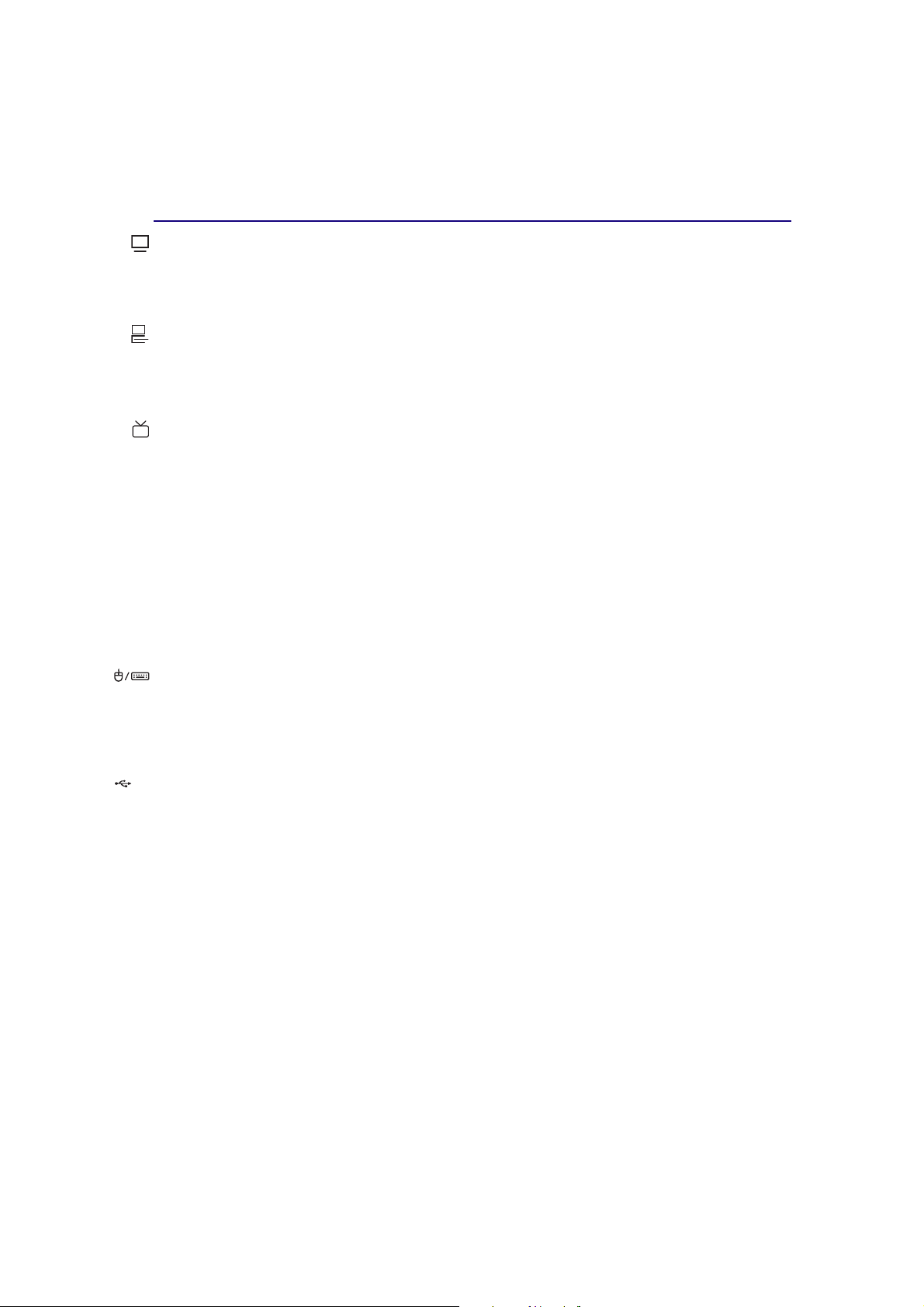
Seznámení s èástmi poèítaèe 2
.0
V
Port pro externí monitor
15pinový D-sub port pro monitor podporuje standardní zaøízení kompatibilní s VGA. Kromì monitoru
lze do tohoto portu pøipojit napøíklad projektor, umoòující projekci obrazovky poèítaèe na promítací
plátno.
Port pro pøipojení externích zaøízení
Slouí pro pøipojení volitelného I/O adaptéru (Portbar II/III nebo PortDock II), které umoòují
pøipojování stolních periférii a jiných roziøujících zaøízení. Blií info o monostech pøipojení adaptérù
získáte u svého prodejce.
Televizní port
T
V pøípadech kdy displej poèítaèe je pro Vae potøeby nedostateèný, mùete vyuít funkce televizního
výstupu. Televizní výstup umoòuje pøipojení televizních nebo video zaøízení s vysokým rozliením,
prostøednictvím Super VHS kabelu (S-Video) (není souèásti dodávky). Souèásti dodávky je adaptér pro
RCA vstupy, kterými disponují standardní video zaøízení. Tento port podporuje normy NTSC a PAL.
Standardy video signálu (TV systémy - seznam není úplný)
NTSC: Bahamské Ostrovy, Bolivie, Kanada, Støední Amerika, Chile, Kolumbie, Ecuador, Jamajka,
Japonsko, Korea, Mexiko, Peru, Surinam, Taiwan, Filipíny, USA, Venezuela
PAL: Austrálie, Rakousko, Belgie, Èína, Èeská Republika, Dánsko, Finsko, Nìmecko, Holandsko,
Hongkong, Itálie, Kuvajt, Malajsie, Nový Zéland, Norsko, Portugalsko, Singapur, Slovensko,
panìlsko, védsko, výcarsko, Thajsko, Velká Britanie
Port PS/2
Pøes port PS/2 se k poèítaèi pøipojuje externí PS/2 my nebo klávesnice, pokud nechcete vyuívat
ukazovací zaøízení a klávesnici vestavìné v poèítaèi. Chcete-li pouívat dvì PS/2 zaøízení souèasnì,
musíte je pøipojit k PS/2 rozboèovaèi. Doporuèujeme vyhýbat se duálnímu pøipojení PS/2 zaøízení a
radìji pouívat buï USB my nebo USB klávesnici.
2
USB Porty
Univerzální sériová sbìrnice (USB) podporuje zaøízení kompatibilní s USB, jako jsou klávesnice,
ukazovací zaøízení, videokamery, modemy, hard disky, tiskárny, monitory a skenery, zapojené v sérii s
rychlostí komunikace a do 12Mbitù/s (USB 1.1) a 480Mbitù/sec (USB 2.0). USB umoòuje souèasný
provoz mnoha zaøízení na jednom poèítaèi, pøièem periferie, jako jsou klávesnice, nebo nìkteré nové
typy monitorù, mohou plnit funkci pøídavných pøipojovacích míst nebo rozboèovaèù (hub). USB
umoòuje pøipojování a odpojování periferií za chodu poèítaèe.
13
Page 16
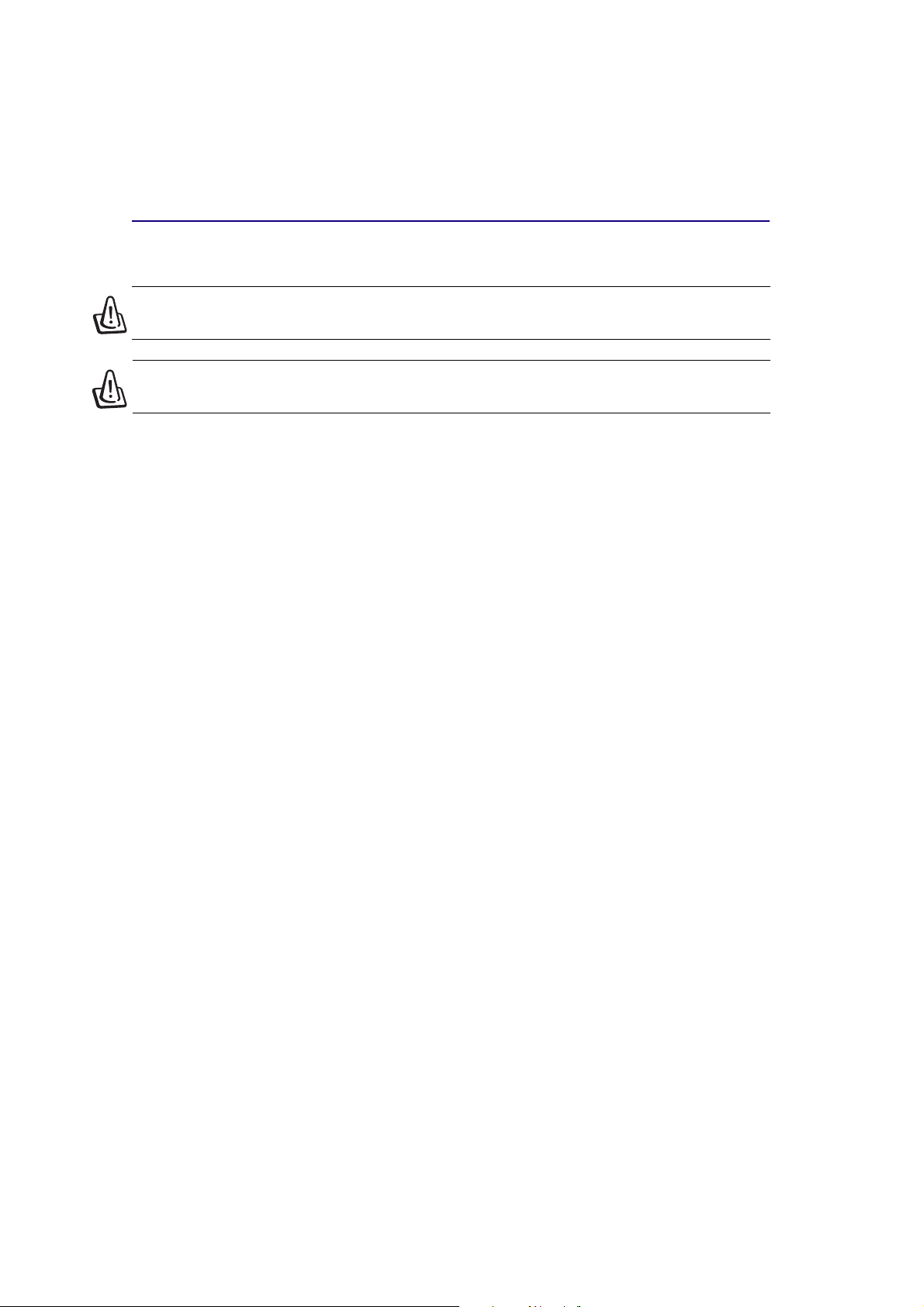
3 Zaèínáme
Pouívání akumulátorového bloku
UPOZORNÌNÍ! Nikdy nevyjímejte akumulátorový blok pøi zapnutém poèítaèi, protoe
mùe dojít ke ztrátì dat.
UPOZORNÌNÍ! Pouívejte pouze akumulátorové bloky a síové adaptéry dodané s Vaím
poèítaèem, nebo schválené výrobcem èi prodejcem pro pouití s tímto poèítaèem.
Nabíjení akumulátorového bloku
Pøed vlastní prací s poèítaèem na cestách budete muset akumulátor dobít. Akumulátor se zaèíná dobíjet,
jakmile je poèítaè pøipojen do externí sítì. Pøed prvním pouitím akumulátor nabijte. Nový akumulátor
musí být plnì nabit døíve, ne odpojíte poèítaè ze sítì. Je-li kapacita baterie nízká, indikátor bateriového
napájení zaène blikat. Pøi vypnutém poèítaèi trvá dobíjení nìkolik hodin, pøi zapnutém asi 2x déle.
Akumulátor je nabit, pøestane-li svítit indikátor dobíjení baterie.
Péèe o akumulátor
Baterie ve Vaem poèítaèi má, jako vechny akumulátorové baterie, limitovaný poèet dobití. Pøi
kadodenním úplném vybití a nabití vydrí akumulátor déle ne rok. O kolik více to bude, závisí na
provozní teplotì, vlhkosti a zpùsobu pouívání poèítaèe. Akumulátor by mìl být pouíván pøi teplotì
10°C - 29°C. Je tøeba vzít v úvahu, e teplota uvnitø poèítaèe je vyí ne teplota okolí. Teplota nií
nebo vyí ne je povolený rozsah zkracuje dobu ivotnosti akumulátoru. V kadém pøípadì, vydrí-li
akumulátor v 100% nabitém stavu pøíli krátkou dobu, je tøeba u autorizovaného prodejce Vaeho
poèítaèe zakoupit nový. Protoe baterie mají omezenou dobu skladovatelnosti, nedoporuèujeme kupovat
je do zásoby.
14
Page 17
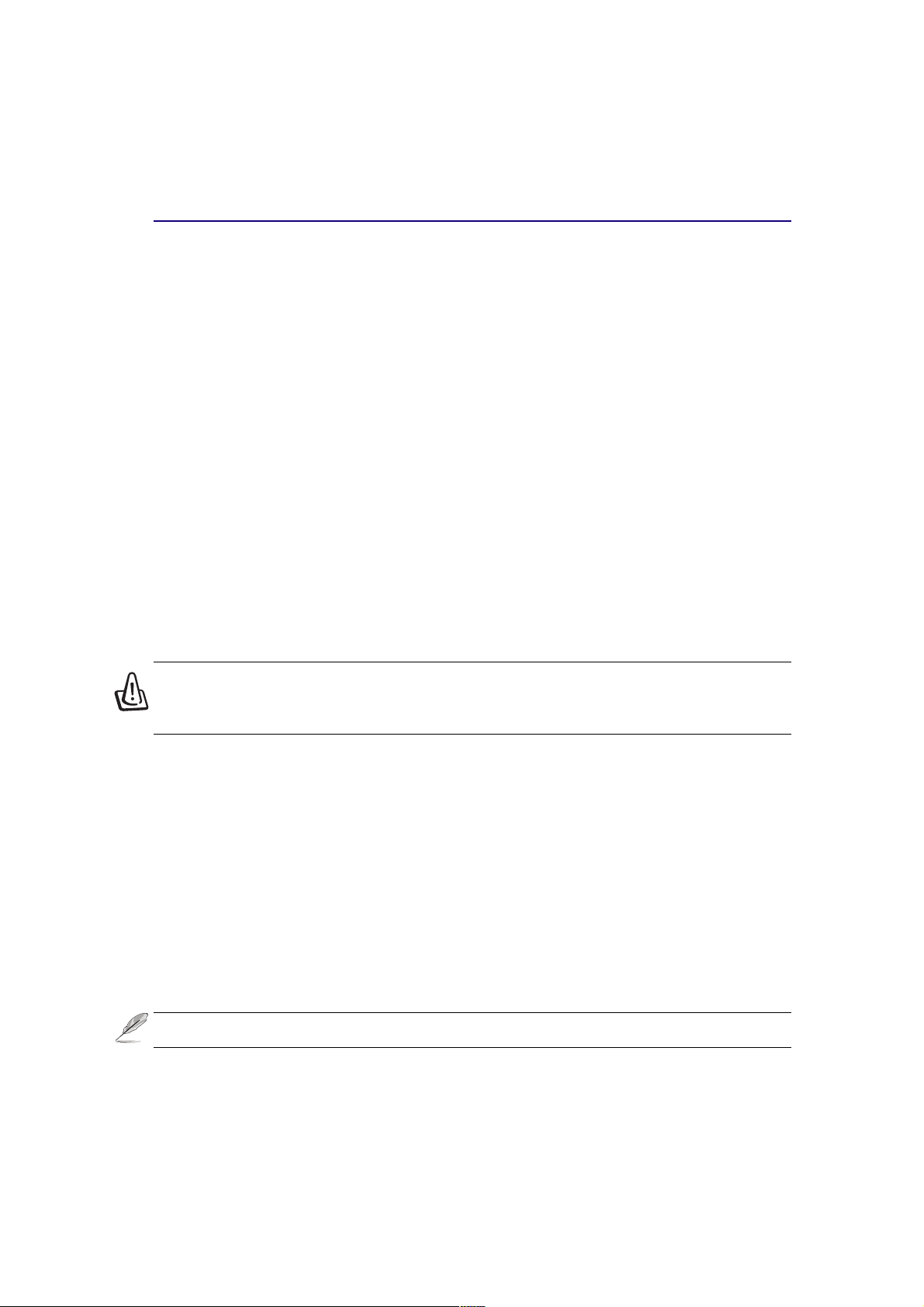
Zaèínáme 3
Údrba baterií u notebookù ASUS
Vzhledem kfyzickým a elektrickým vlastnostem akumulátorù je nutno provádìt jejich obèasnou údrbu.
Tato údrba, tzv. kalibrace, zajiuje dosaení parametrù deklarovaných výrobcem po dobu uitkové
ivotnosti akumulátoru.
Po dobu pouívání Vámi zakoupeného notebooku mùe nastat situace, kdy indikátor stavu nabití baterie
neukazuje správný údaj (% údaj vdolní litì pracovní plochy OS Windows). Mùe nastat nìkolik
pøípadù, kdy je provedení kalibrace nutné pro obnovu plné funkènosti baterie. Je to vtìchto pøípadech:
1. LED kontrolka nabíjení,zpravidla umístìná na pøedním èele Vaeho notebooku, signalizuje stav
plného nabití Vaeho notebooku (viz. Uivatelská pøíruèka popis stavových LED indikátorù), ale %
údaj vdolní litì pracovní plochy Vaeho OS je nií ne 100.
2. Stav nabití baterie ukazuje 100%, ale tato hodnota pøi práci snotebookem rychle klesá knule. Navíc
i kdy je tento údaj ji na nule, tak notebook pracuje na baterii i nadále, a to i po nìkolik dalích hodin.
Pro kalibraci baterií existuje následující postup:
U vech typù notebookù ASUS aktuálnì dodávaných je program pro kalibraci baterií implementován
do BIOSu notebookù a lze spustit pøímo ze Setupu BIOSu. Pro vstup do Setupu BIOSu stisknìte po
zapnutí notebooku èi pøi jeho restartu klávesu F2. Zde vsekci Power zvolte poloku Start Battery
Refreshing a stisknìte klávesu Enter.
UPOZORNÌNÍ! VSetupu BIOSu jsou nastaveny dùleité informace poèítaèe. Proto
nezasahujte do ádných jiných poloek BIOSu, jejich patným nastavením mùete
zpùsobit nefunkènost poèítaèe.
Nyní postupujte takto:
1. Po stisku klávesy Enter jste dotazováni hláením Please be sure you have AC adapter inserted na
to, zda máte pøipojen síový napájecí zdroj k Vaemu notebooku. Pokud tomu tak není, pøipojte jej. Po
jeho pøipojení dojde kreinicializaci interních registrù baterie. Poté nechte notebook nabíjet do doby
ne budete vyzváni kodpojení napájecího zdroje od notebooku hláením Please Remove AC adapter
and wait the machine shutdown. Nyní bude probíhat vybíjení baterie. Nechte notebook vybít a do
automatického vypnutí notebooku.
2. Pøipojte síový adaptér knotebooku a nechte jej (nejlépe ve vypnutém stavu) nabít na 100% dle
indikace LED diody nabíjení na èelním panelu notebooku (viz. popis stavových LED indikátorù).
Vpøípadì, e nelze docílit signalizace správných údajù podle uvedených postupù, baterii reklamujte
(pokud je stále vzáruce) èi vymìòte za novou.
POZNÁMKA: Doba jedné celkové kalibrace baterie dosahuje 5-7 hodin.
15
Page 18
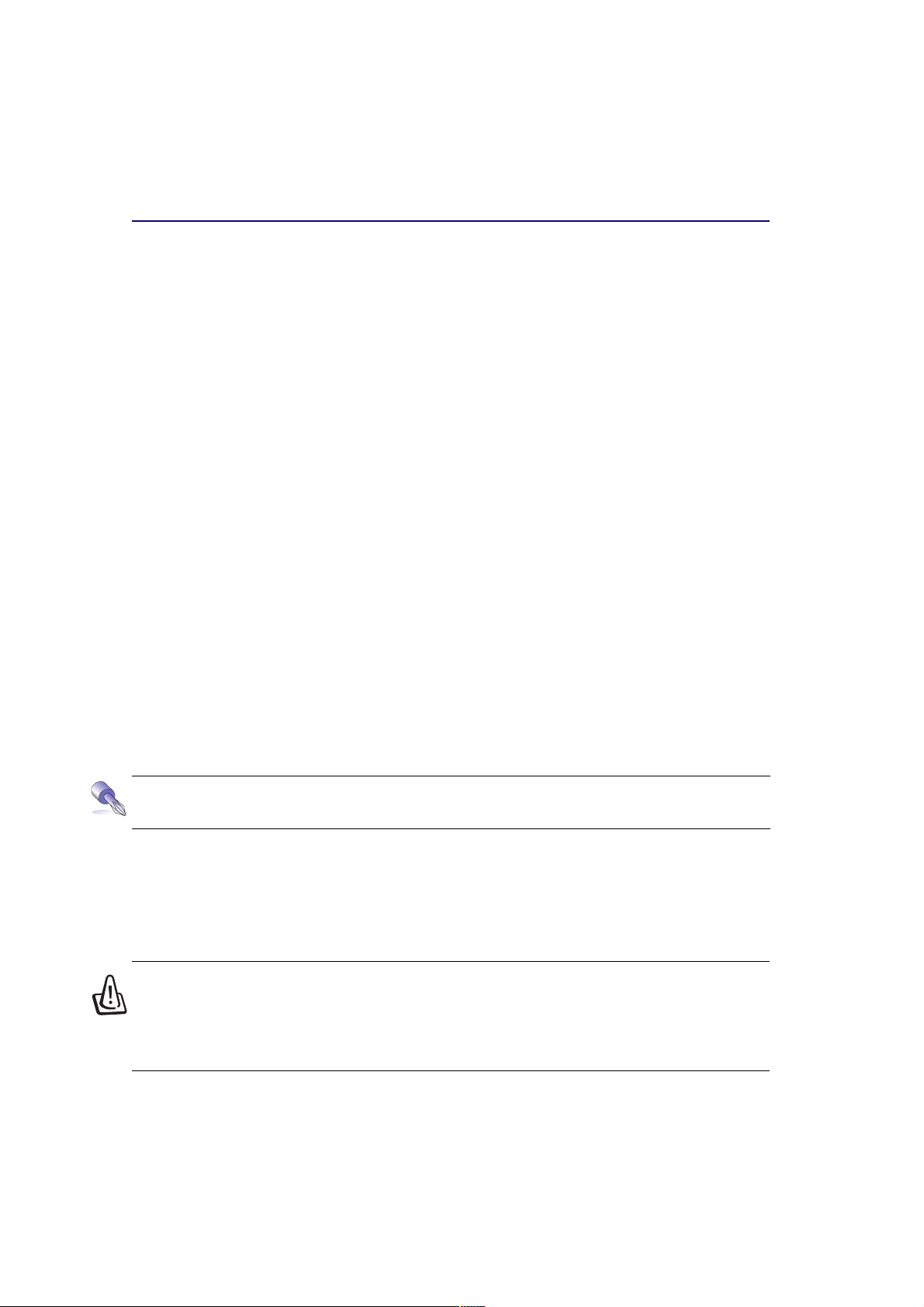
3 Zaèínáme
Operaèní systémy
Mùete si vybrat, jaký operaèní systém chcete mít na svém poèítaèi pøedinstalovaný. K dispozici jsou
Microsoft Windows ME (Millenium), Windows 2000 nebo Windows XP. Výbìr operaèního systému
a jazyka se øídí konkrétní geografickou oblastí. Od instalovaného operaèního systému se mùe odvíjet
úroveò hardwarové a softwarové podpory. Operaèní systémy, které na Vá poèítaè výrobce
nepøedinstaluje, mohou fungovat odlinì od tìch, které jsou uvedeny ve Vaí uivatelské pøíruèce.
Stabilitu a kompatibilitu jiných operaèních systémù nelze zaruèit.
Podpùrný software
Spolu s poèítaèem dostanete Support CD, které obsahuje BIOS, ovladaèe a aplikace pro podporu
hardwarových funkcí, rozíøených funkcí, pro nastavení Vaeho poèítaèe a dalí funkce, neobsaené v
operaèním systému. Je-li zapotøebí provést aktualizaci nebo výmìnu tohoto CD, kontaktujte svého
prodejce, který Vám pøípadnì poskytne informaci o webových stránkách, kde si mùete stáhnout
jednotlivé softwarové ovladaèe a utility.
Support CD obsahuje vechny ovladaèe, utility a software pro vechny obvyklé operaèní systémy vèetnì
pøedinstalovaného. CD neobsahuje operaèní systém. Support CD budete potøebovat i tehdy, máte-li
operaèní systém na svém poèítaèi pøedinstalován, protoe CD obsahuje dalí potøebný nepøedinstalovaný
software.
Pøipojení do sítì
Spolu s poèítaèem obdríte univerzální AC-DC adaptér. To znamená, e mùete poèítaè zapojit jak do
sítì 110V-120V, tak do sítì 220V-240V a nemusíte nastavovat ádné pøepínaèe nebo pouívat síové
konvertory. V nìkterých zemích budete muset dodaný standardní síový kabel vybavit pøísluným
adaptérem. Vìtina hotelù je vybavena univerzálními zásuvkami vhodnými pro rùzné síové kabely i
napìtí.
TIP: Ke svému poèítaèi si mùete zakoupit cestovní sady obsahující síové adaptéry a
adaptéry pro modem pro témìø vechny zemì.
Pøipojte napájecí kabel pro støídavý proud (AC) do AC/DC konvertoru, druhý konec tohoto kabelu
zapojte do zásuvky se støídavým proudem (pokud mono s pøepìovou ochranou) a pak zapojte konektor
pro stejnosmìrný proud (DC) do poèítaèe. Tím, e nejprve pøipojíte adaptér do síové zásuvky, otestujete
napìtí v zásuvce a také konvertor jetì pøed pøivedením stejnosmìrného proudu do poèítaèe. Je-li napìtí
ve stanoveném rozmezí, svítí na adaptéru zelený LED indikátor.
UPOZORNÌNÍ! Pøipojíte-li ke svému poèítaèi jiný adaptér, nebo pouijete-li adaptér
poèítaèe pro napájení jiných elektrických pøístrojù, mùe dojít k pokození zaøízení.
Vychází-li z adaptéru kouø, zápach spáleniny nebo nadmìrné teplo, kontaktujte servis.
Na servis se obrate i v pøípadì, máte-li podezøení na závadu v adaptéru. Pouíváte-li
vadný adaptér, mùete znièit jak akumulátorový blok, tak poèítaè.
16
Page 19
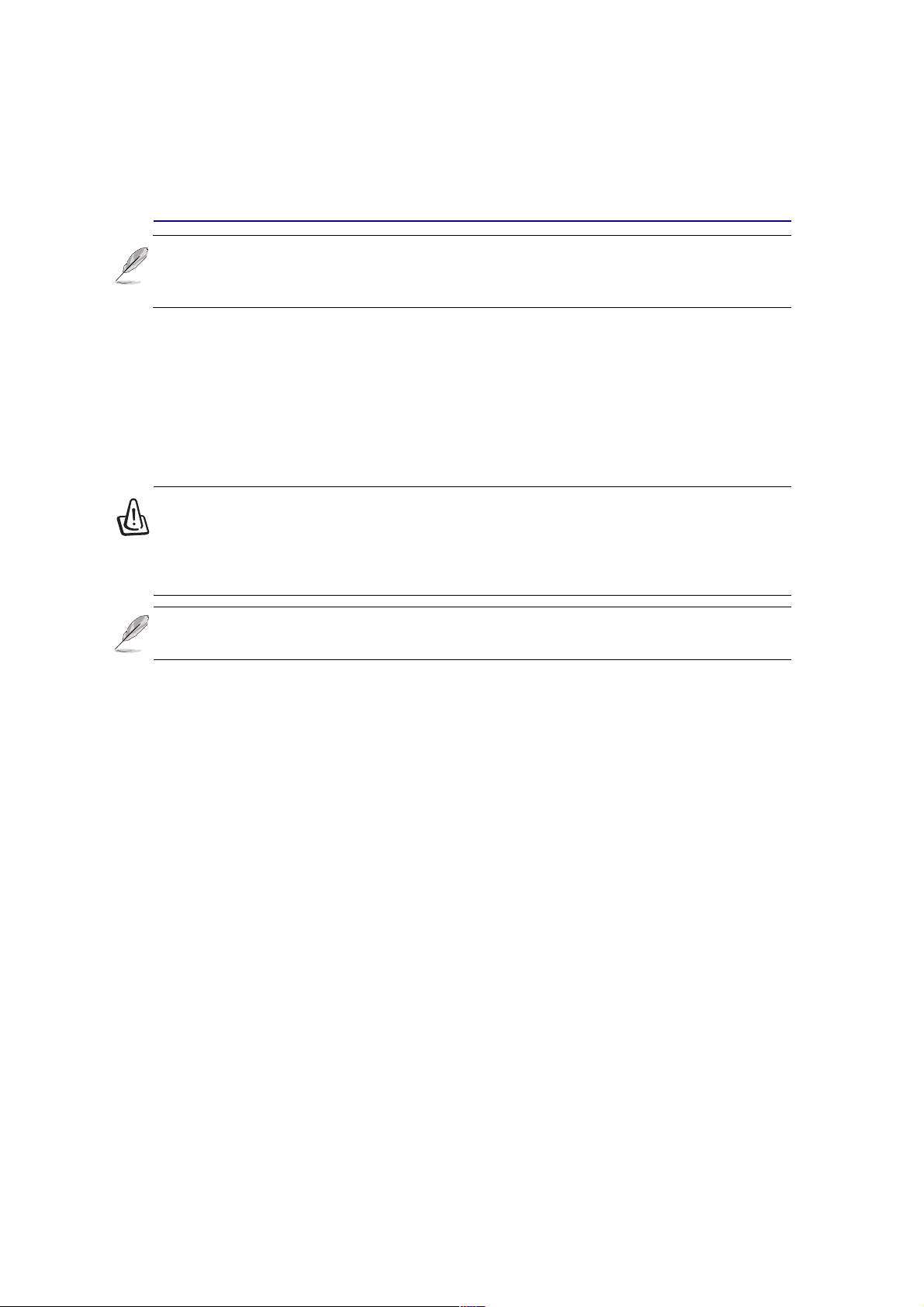
Zaèínáme 3
POZNÁMKA: Vá poèítaè mùe mít dvou nebo tøívidlicovou zástrèku. Má-li tøívidlicovou
zástrèku, pak bezpeènost vyaduje pouít uzemnìnou síovou zásuvku, nebo patøiènì
uzemnìný adaptér.
Zapnutí poèítaèe
Po zapnutí poèítaèe se na displeji zobrazí hláení o zapnutí a ozve se krátké pípnutí. Pomocí horkých
kláves mùete dle potøeby nastavit jas monitoru. Potøebujete-li spustit konfiguraèní program BIOSu a
modifikovat konfiguraci systému, stisknìte bìhem startu [F2]. Stisknete-li bìhem startu poèítaèe [Tab],
zobrazí se standardní startovací informace, napø. verze BIOSu. Po stisknutí [Esc] se zobrazí startovací
menu z volbami dostupných startovacích zaøízení.
UPOZORNÌNÍ! Poèítaè nikdy nevypínejte ani nepouívejte tlaèítko reset, je-li hard
disk nebo disketová jednotka jetì v provozu, co je indikováno svítícím LED
indikátorem. Mohlo by dojít ke ztrátì nebo pokození dat. Abyste hard disk ochránili
pøed pokozením, vyèkejte vdy po vypnutí poèítaèe alespoò 5 vteøin, ne poèítaè opìt
zapnete.
POZNÁMKA: Po zapnutí poèítaèe displej pøed zaèátkem startu bliká. Jedná se o souèást
testovací rutiny poèítaèe, ne o závadu na displeji.
Samoèinný test pøi zapnutí poèítaèe
Po zapnutí poèítaèe nejprve probìhne øada softwarovì øízených diagnostických testù, kterým se øíká
POST (Power-On Self Test). Software pro øízení POST je instalován jako trvalá souèást architektury
poèítaèe. POST obsahuje záznam o hardwarové konfiguraci poèítaèe, který se pouívá pøi diagnostické
kontrole systému. Záznam se vytvoøí pomocí konfiguraèního programu BIOSu. Objeví-li POST nìjaký
rozpor mezi záznamem a existujícím hardware, vypíe na obrazovku zprávu vybízející k opravì chyby
v nastavení BIOSu. Vìtinou je záznam pøi dodání nového poèítaèe bez chyby. Po skonèení testu mùete,
v pøípadì, e na disku není pøedinstalován operaèní systém, obdret zprávu "No operating system
found" (operaèní systém nenalezen). To znamená, e hard disk byl úspìnì otestován, a je pøipraven
pro instalaci nového operaèního systému.
Bìhem POST je hard disk kontrolován pomocí technologie S.M.A.R.T. (Self Monitoring and Reporting
Technology). Je-li zapotøebí provést na disku servisní zásah, zobrazí se varovné hláení. Pokud se pøi
startu zobrazí jakékoliv závané varovné hláení, okamitì zálohujte svá data a spuste ve Windows
program pro kontrolu hard disku. Postupujte takto: (1) kliknìte pravým tlaèítkem myi na jakoukoliv
ikonu v "My Computer" (Tento poèítaè) reprezentující hard disk, (2) vyberte "Properties" (Vlastnosti),
(3) kliknìte na záloku "Tools" (Nástroje), (4) kliknìte na "Check now" (Provìøit), (5) vyberte hard
disk, (6) vyberte "Through" (Úplný) pro kontrolu vèetnì fyzického pokození a (7) kliknìte na "Start".
Stejné funkce provádí také diskové utility jiných výrobcù, napø. Norton Disk Doctor firmy Symantec, a
to snadnìji a s vìtí nabídkou funkcí.
17
Page 20
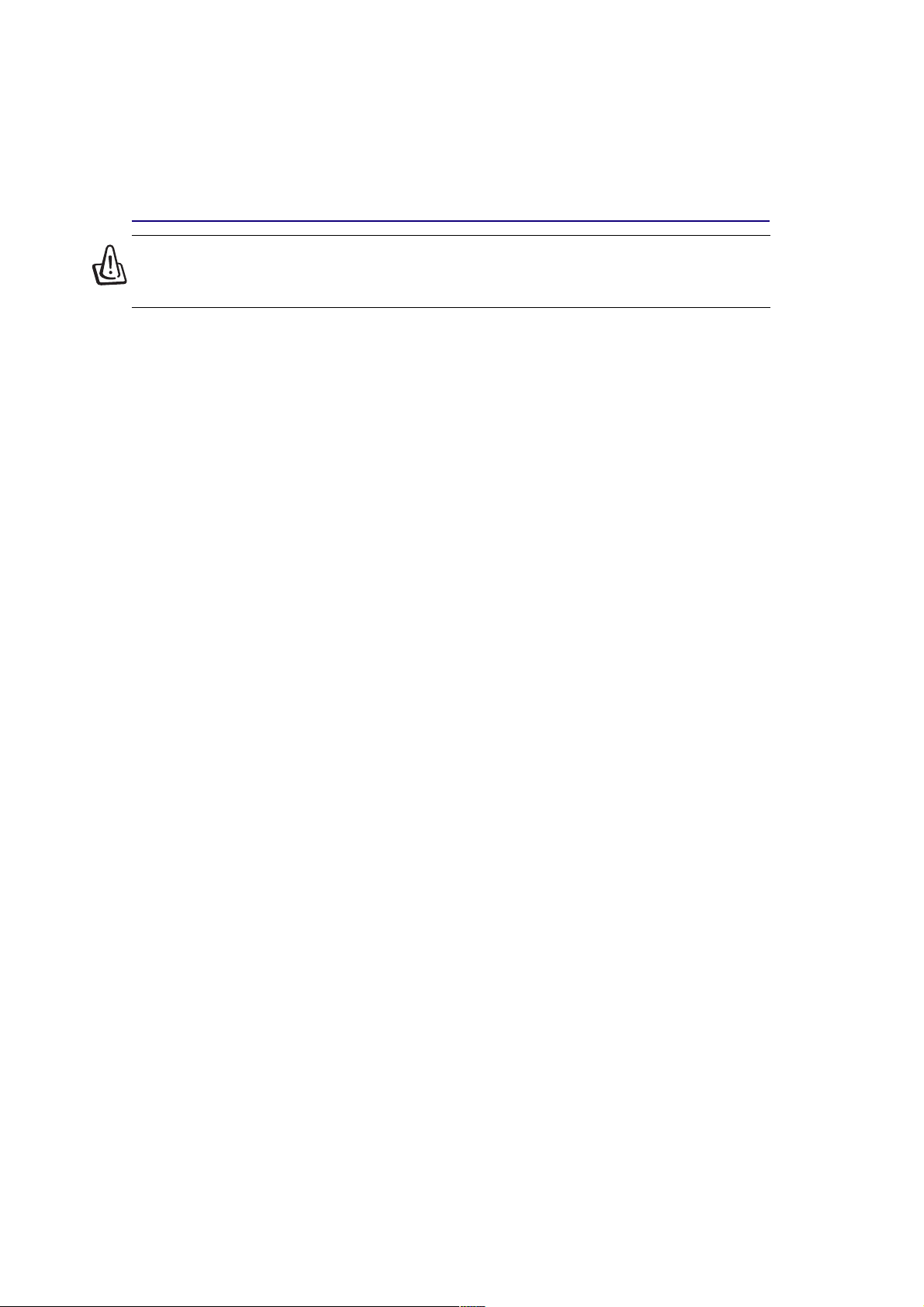
3 Zaèínáme
UPOZORNÌNÍ! Pokud se chybová hláení stále objevují i bìhem startu po softwarovém
testu disku, zaneste poèítaè do servisu. Pokud budete poèítaè dále pouívat, mùete
pøijít o svá data.
Restart poèítaèe
Po provedení zmìn v operaèním systému mùete být vyzváni k restartu systému. Nìkteré instalaèní
procesy samy nabídnou restart systému prostøednictvím dialogového rámeèku. Manuální restart systému
provedete ve Windows stiskem tlaèítka Start a výbìrem Shut Down (Vypnout...) a pak Restart
(Restartovat poèítaè).
Pokud operaèní systém nereaguje ("zhroutil se", "zamrzl", neodpovídá), mùete zkusit následující kroky
v daném poøadí:
1. Zkuste "teplý start" a to tak, e souèasnì stisknete klávesy [CTRL], [ALT], [DEL] (mùete to zkusit
nìkolikrát).
2. Pokud "teplý start" nelze provést, mùete poèítaè restartovat pomocí tlaèítka umístìného v malé
prohlubni na spodní stranì poèítaèe. Mùete k tomu pouít propisovací tuku nebo kanceláøskou
sponku. (Nepouívejte obyèejnou tuku - její pièka se mùe v otvoru zlomit a zapadnout dovnitø).
Vypnutí poèítaèe
Operaèní systémy s ACPI (Windows ME/2000/XP) dovolují vypnout poèítaè v menu - Start/Shut
Down (Vypnout...)/Shut Down (Vypnout poèítaè). Pøi vypínání poèítaèe s operaèním systémem bez
systému pro správu energie (DOS, Windows NT) musíte nejprve uzavøít vechny aplikace a ukonèit
operaèní systém. Pak podrte vypínaè asi 2 vteøiny (pøi zapnutí jen 1 vteøinu), co je nezbytná prevence
pøed náhodným vypnutím poèítaèe.
18
Page 21
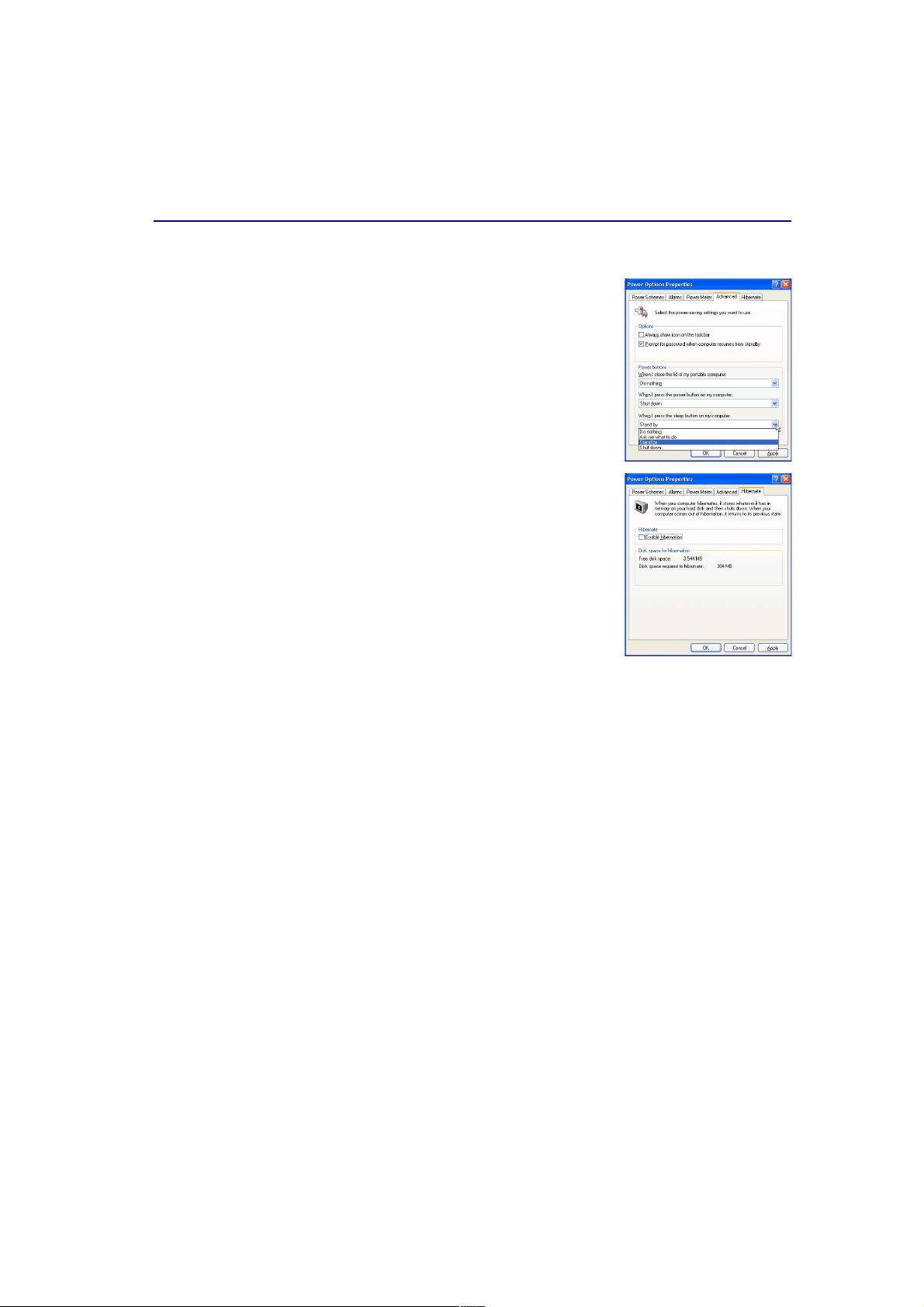
Systém pro správu energie - Standby/Hibernace
Na obrázku jsou znázornìny monosti øízení spotøeby energie ve Windows
ME. Zavøení displeje nebo stisknutí síového vypínaèe mùe uvést poèítaè
do reimu Stanby, vypnout jej nebo uvést do klidového stavu ("sleep").
Struènì øeèeno, reimy Standby a Hibernace etøí Vai baterii, tím, e kdy
poèítaè právì nepouíváte vypnou nìkteré jeho komponenty. Kdy se pak
vrátíte ke své práci, bude poèítaè uveden do stejného stavu ve jakém byl
pøed aktivací konkrétního reimu (napøíklad editovaný dokument, nebo
rozepsaný e-mail, budou vypadat tak, jak jste je zanechali). Pøi vypnutí
poèítaèe se ukonèí vechny aplikace s moností uloení zmìn v editovaných
souborech.
Reim Standby je shodný s reimem Suspend-to-RAM (Ulo do RAM)
(STR). Jeho funkcí je uloit aktuální data na Vaem poèítaèi a jeho stav do
RAM a vypnout nìkteré komponenty poèítaèe. Protoe RAM je energeticky
závislá pamì, potøebuje stálý pøívod energie, aby uchovala (obnovila)
uloená data.
Reim Hibernace je shodný s reimem Suspend-to-Disk (Ulo na disk)
(STD). Tento reim ukládá aktuální data a stav systému na hard disk. Díky
tomu není tøeba udrovat v provozu RAM a spotøeba energie tak mùe být
významnì omezena. Nemùe vak být nulová, protoe nìkteré komponenty
zabezpeèující návrat poèítaèe do pùvodního stavu musí zùstat napájeny
(napøíklad LAN nebo modem).
Zaèínáme 3
19
Page 22
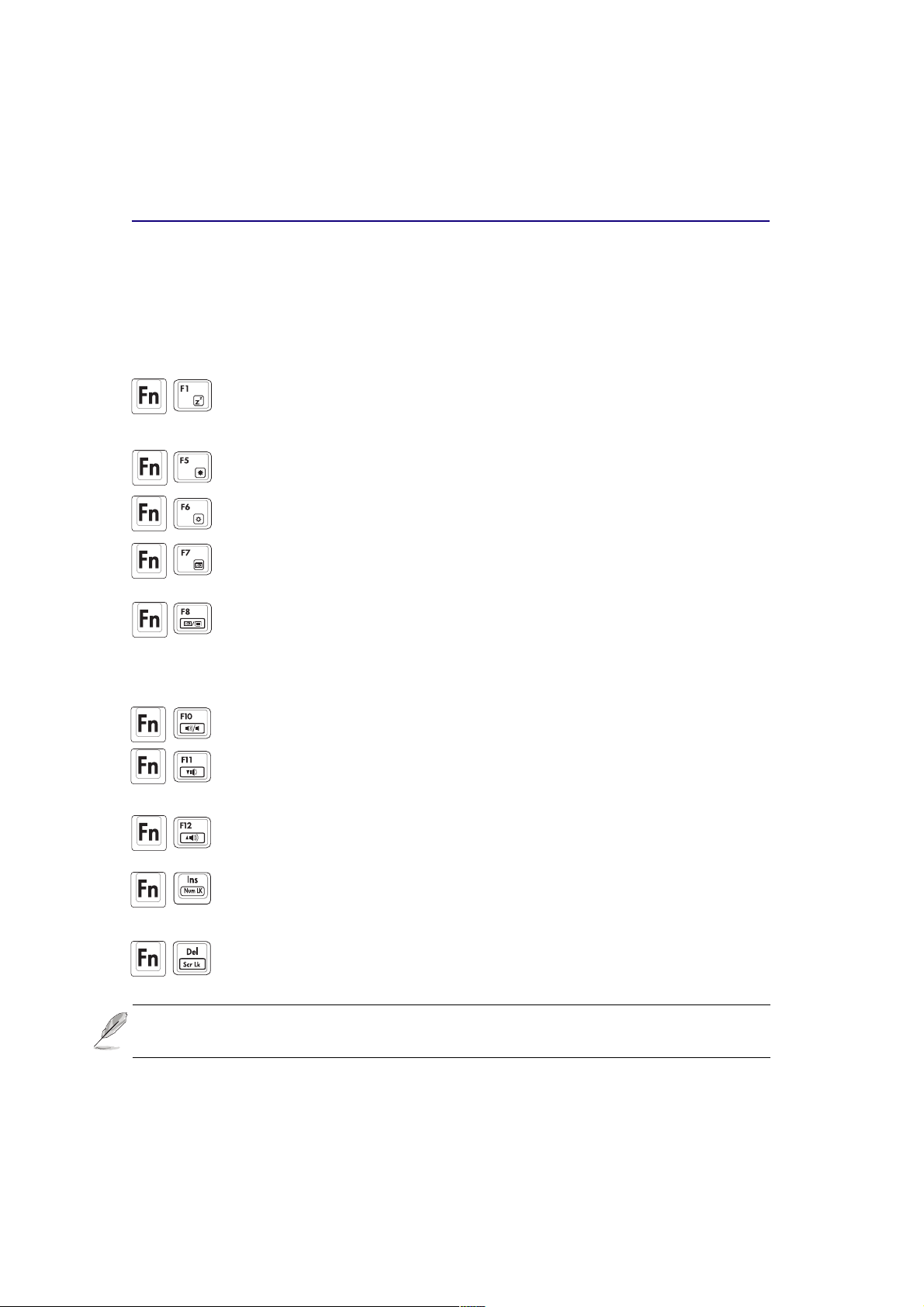
3 Zaèínáme
Klávesnice
Barevnì odliené horké klávesy
Následuje popis barevnì oznaèených horkých kláves na klávesnici poèítaèe. Barevné pøíkazy aktivujete, kdy
stisknete a podríte funkèní klávesu a souèasnì stisknete klávesu s barevnì odlieným pøíkazem.
Symbol "Z" (F1): Uvede poèítaè do úsporného reimu (buï "Save-To-RAM" (Ulo
do RAM), nebo "Save-To-Disk" (Ulo na disk) - podle nastavení tlaèítka "sleep" v
systému pro správu energie.
Plné sluníèko (F5): Sniuje jas displeje.
Prázdné sluníèko (F6): Zvyuje jas displeje.
LCD (F7): Zapíná a vypíná displej. Rovnì slouí k roztaení obrazu na celou
obrazovku (nìkteré modely) v pøípadì nastavení s nízkým rozliením.
Symboly LCD a monitorTV (F8): Pøepíná mezi LCD displejem poèítaèe, externím
monitorem a TV v tomto poøadí: LCD ->Externí monitor->TV. (Funkce není aktivní pøi
nastavení na 256 barev, v nastavení vlastností displeje vyberte "High Color".) DÙLEITÉ:
Pøed zapnutím poèítaèe pøipojte externí monitor.
2 symboly reproduktor (F10): Zapíná a vypíná reproduktory (pouze v OS Windows).
Symboly dolù a reproduktor (F11): Sniuje hlasitost zvukového výstupu. (pouze v
OS Windows)
Symboly nahoru a reproduktor (F12): Zvyuje hlasitost zvukového výstupu. (pouze
v OS Windows)
Num Lk (Ins): Zapíná a vypíná numerickou klávesnici. Umoòuje psát èíslice na vìtí
èásti klávesnice.
Scr Lk (Del): Zapíná a vypíná "Scroll Lock". Umoòuje vyuívat vìtí èást klávesnice
pro navigaci.
POZNÁMKA: Horké klávesy jsou funkèní pouze na interní klávesnici poèítaèe, nikoliv
na klávesnici pøipojené externì.
20
Page 23
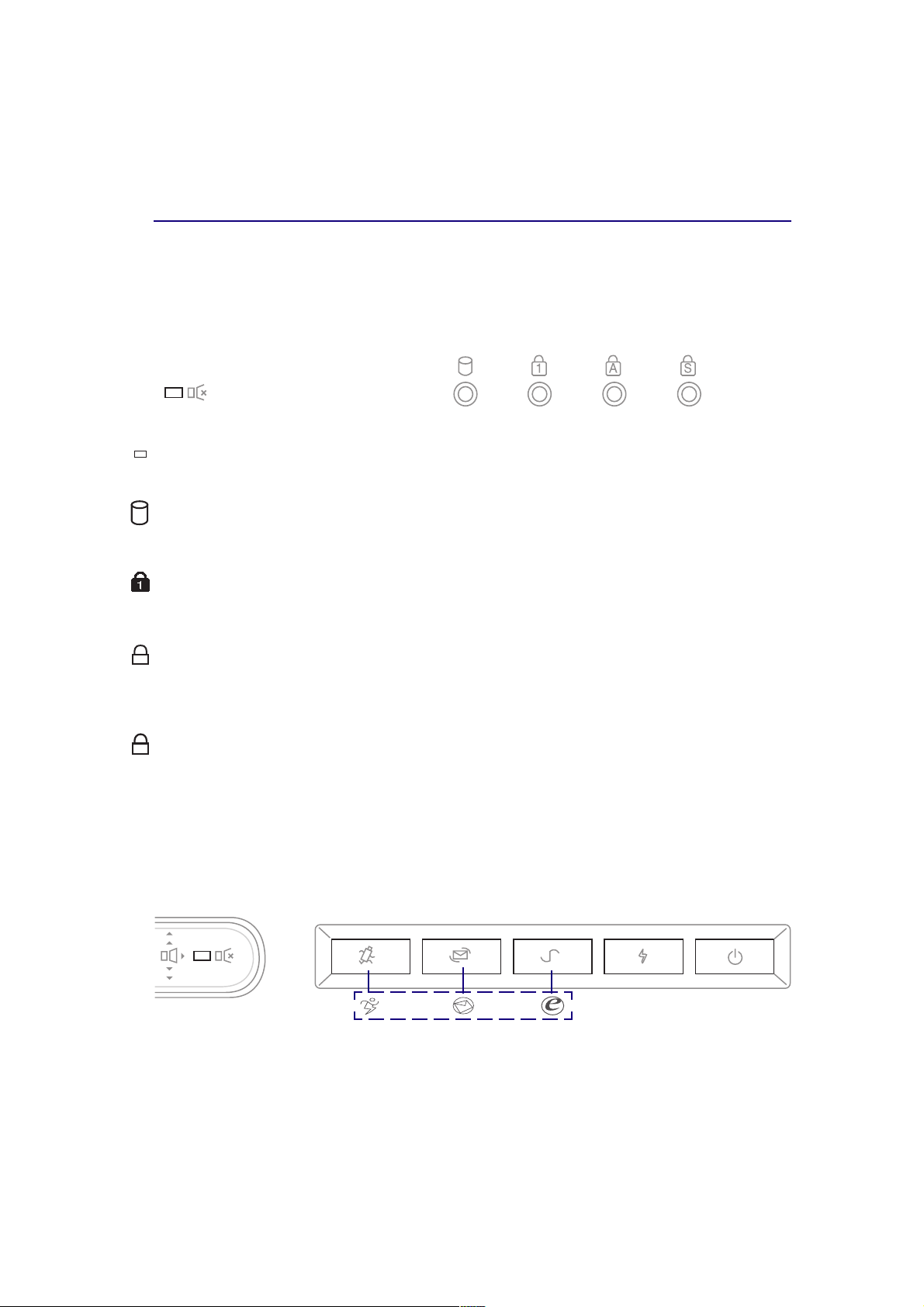
Zaèínáme 3
Startovací klávesy a stavové indikátory
Symboly se pro rùzné modely mohou liit, ale funkce jsou stejné
Stavové indikátory
Indikátor rychlého ztlumení (pouze u vybraných modelù)
Indikátor svítí, pokud byl zvuk ztlumen zatlaèením regulátoru hlasitosti.
Indikátor èinnosti
Indikuje, e poèítaè pracuje s jedním, nebo více pamìovými jednotkami, jako je hard disk nebo
optická mechanika. Bìhem pøístupu na zaøízení indikátor bliká.
Number Lock
Pokud indikátor [Num Lk] svítí, pak indikuje, e jsou aktivovány numerické klávesy. Umoòuje pøepnout
a pouívat nìkteré klávesy na klávesnici jako numerické.
Capital Lock
A
Pokud indikátor [Caps Lock] svítí, pak indikuje, e jsou aktivována velká písmena. Capital Lock umoòuje
pøepnout nìkteré klávesy na klávesnici na psaní pouze velkými písmeny (napø. A, B, C). Kdy indikátor
nesvítí, je aktivní psaní malými písmeny (napø. a, b, c).
Scroll Lock
s
Pokud indikátor svítí, pak je moné vyuívat vìtí èást klávesnice k navigaci, napøíklad pro pohyb mezi
buòkami tabulkového procesoru.
Startovací klávesy
Startovací klávesy umoòují rychlý a snadný start aplikací pøi zapnutém poèítaèi. Pokud je poèítaè vypnutý,
umoòují startovací klávesy jeho zapnutí a okamité sputìní poadované aplikace.
V závislosti
na modelu
21
Page 24

3 Zaèínáme
Redukce napájení
Tato klávesa zapíná a vypíná úsporný reim. Je-li úsporný reim aktivován, sníí se rychlost procesoru
a jas LCD displeje. Redukce napájení sníí spotøebu energie, i kdy je pouit zároveò s Intel SpeedStepem.
Redukce napájení pracuje pouze v reimu napájení baterii, pøièem Intel SpeedStep mùe pracovat jak
v reimu napájení baterii, tak i v reimu napájení ze sítì, nicménì pro práci v reimu napájení ze sítì
vyaduje manuální nastavení.
Startovací klávesa pro e-mail
Stiskem této klávesy se vyvolá Vae aplikace pro elektronickou potu. Stisknete-li tuto klávesu v dobì,
kdy je poèítaè vypnut, poèítaè se zapne.
Startovací klávesa pro internet
Po stisknutí této klávesy se vyvolá Vá internetový prohlíeè. Stisknete-li tuto klávesu v dobì, kdy je
poèítaè vypnut, poèítaè se zapne.
Programovatelné klávesy
Stisknutí klávesy vyvolá Vámi zvolenou softwarovou aplikaci. Stisknete-li klávesu v dobì, kdy je poèítaè
vypnut, poèítaè se zapne.
Síový vypínaè
Tímto vypínaèem se poèítaè zapíná a vypíná. Pouívá se rovnì k oivení poèítaèe ze stavu hibernace
(STD). Jedním stisknutím poèítaè zapnete a následujícím vypnete.
POZNÁMKA: Startovací klávesy mohou být pouívány jen, je-li nainstalován pøísluný
ovladaè. Více informací naleznete v pøíruèce "Driver and Utility".
22
Page 25

Zaèínáme 3
Stavové indikátory (dle modelu)
Tyto stavové indikátory jsou viditelné pøi otevøeném i zavøeném displeji, buï shora nebo zepøedu.
Horní okraj pøední strany
Indikátor napájení
Je-li poèítaè zapnut, svítí zelený LED indikátor. Kdy je poèítaè v reimu Standby ("Save-To-RAM"
(Ulo do RAM)), indikátor bliká. LED indikátor nesvítí, kdy je poèítaè vypnut, nebo se nachází v
reimu Hibernace ("Save-To-Disk" - Ulo na disk).
Indikátor dobíjení baterie
Indikátor dobíjení baterie ukazuje stav akumulátoru:
LED svítí: dobíjení baterie LED bliká: kapacita baterie je mení ne 10%
LED nesvítí: baterie je nabitá nebo je úplnì vybitá
Indikátor doruèení e-mailu
Je-li ve Vaí pøíchozí potovní schránce jedna nebo více nových zpráv, indikátor bliká. Tato funkce
vyaduje softwarové nastavení a nemusí být v souèasnosti na Vaem poèítaèi aktivní. Funkce je urèena
pouze pro software Microsoft, s potovním software jiných dodavatelù nemusí komunikovat.
Indikátor bezdrátové LAN (pouze u vybraných modelù)
Indikátor bliká, pokud jsou prostøednictvím interní bezdrátové LAN vysílány nebo pøijímány nìjaké
pakety.
Klávesy Microsoft Windows
Na klávesnici se nacházejí dvì speciální klávesy pro ovládání Microsoft Windows:
Klávesa s logem Windows aktivuje menu "Start", umístìné v levém dolním rohu na pracovní
ploe Windows.
Druhá klávesa, která vypadá jako menu Windows s malým kurzorem, aktivuje menu
"Properties" (Vlastnosti), a je ekvivalentní stisknutí pravého tlaèítka myi na objektu
Windows.
23
Page 26

3 Zaèínáme
Pouití standardní klávesnice jako numerické
Numerická klávesnice je souèástí klávesnice poèítaèe a má 15 kláves, které usnadòují psaní èísel a
numerických operátorù. Klávesy, které mají dvojí pouití, jsou popsány modøe. Numerické pøiøazení je
oznaèeno v pravém horním rohu kadé klávesy, viz obrázek.
Numerická klávesnice se aktivuje stiskem , svítící LED indikuje pøepnutí kláves na èísla. Jeli pøipojena externí klávesnice, stisk klávesy aktivuje/deaktivuje na obou klávesnicích souèasnì
NumLock. Chcete-li pouze deaktivovat numerickou klávesnici na poèítaèi a ponechat numerické nastavení
na externí klávesnici, stisknìte na interní klávesnici klávesy .
Kurzorové klávesy na klávesnici
Klávesnici lze také pouívat pro pohyb kurzoru, nezávisle na tom, zda je Number Lock zapnut èi vypnut.
Mùete tak napøíklad snadnìji pohybovat kurzorem pøi zadávání dat do tabulkového procesoru a jiných
podobných aplikací.
Je-li Number Lock vypnut, stisknìte a jednu z kurzorových kláves zobrazených na obrázku dole.
Napøíklad [Fn] [8] pro posun kurzoru nahoru, [Fn] [K] pro posun dolù, [Fn] [U] pro posun doleva a
[Fn] [O] pro posun doprava.
Je-li Number Lock zapnut, stisknìte [Shift] a jednu z kurzorových kláves zobrazených na obrázku
dole. Napøíklad [Shift] [8] pro posun kurzoru nahoru, [Shift] [K] pro posun dolù, [Shift] [U] pro posun
doleva a [Shift] [O] pro posun doprava.
POZNÁMKA: LED Capital Lock se rozsvítí, kdy je Number Lock zapnut a zhasne, kdy
je vypnut.
POZNÁMKA: Velké tuènì vytitìné znaky na obrázku jsou zobrazeny pouze v této
pøíruèce pro snadnìjí porozumìní textu. Na skuteèné klávesnici se nenacházejí.
24
Page 27

Jak pouívat poèítaè 4
Ukazovací zaøízení
Integrované ukazovací zaøízení touchpad je plnì
kompatibilní se vemi typy dvou/tøítlaèítkových
myí PS/2 s rolovacím koleèkem. Plocha touchpad
je citlivá na dotek a neobsahuje ádné pohyblivé
èásti, co vyluèuje riziko mechanických závad.
Nìkteré aplikace vyadují nainstalování pøísluného
ovladaèe pro touchpad. Více informací k ovladaèùm
a utilitám pro touchpad naleznete v pøíruèce "Driver
and Utility Guide".
Pravé
Rolování
dolù
Levé tlaèítko
Jak pouívat touchpad
Touchpad se ovládá lehkým tlakem pièky prstu. Protoe touchpad je elektrostaticky citlivý, nelze místo
prstu pouít libovolný pøedmìt. Základní funkcí touchpad je pohyb kurzoru a výbìr poloky zobrazené
na obrazovce. Níe v textu popisujeme správný zpùsob pouití touchpad.
Pohyb kurzoru - Polote prst do støedu touchpad a pøesouvejte kurzor takto:
tlaèítko
Pohyb
kursoru
Rolování
nahoru
Nahoru - posuòte prst dopøedu Vlevo - posuòte prst doleva
Dolù - posuòte prst dozadu Vpravo - posuòte prst doprava
Pouívání touchpad - ilustrace
Rolování nahoru Rolování dolù
(stisknìte a drte horní tlaèítko). (stisknìte a drte dolní tlaèítko).
25
Page 28

4 Jak pouívat poèítaè
Kliknutí/klepnutí - ukazuje-li kurzor na poloku, stisknìte levé tlaèítko, nebo se prstem lehce dotknìte
plochy touchpad a pøidrte na ní prst, dokud není poloka vybrána. Následující 2 pøíklady dávají stejný
výsledek:
Kliknutí Klepnutí
(stisknìte a uvolnìte levé tlaèítko kurzoru) (lehce a rychle se dotknìte touchpadu)
Dvojité kliknutí/klepnutí - Jedná se o bìný zpùsob spoutìní programu pøímo z vybrané ikony. Pøesuòte
kurzor na ikonu, kterou chcete aktivovat, dvakrát rychle stisknìte levé tlaèítko nebo dvakrát klepnìte na
touchpad, a systém spustí odpovídající program. Je-li interval mezi dvìma kliknutími/klepnutími pøíli
dlouhý, operace se neprovede. Délku prodlevy v dvojitém kliknutí mùete nastavit v oknì "Control
Panel" (Ovládací panely) ve Windows, pod ikonou "Mouse" (My). Následující 2 pøíklady dávají stejný
výsledek.
Dvojité kliknutí
(dvakrát stisknìte a uvolnìte levé tlaèítko) (dvakrát se lehce a rychle dotknìte plochy
Dvojité klepnutí
touchpadu)
26
Page 29

Jak pouívat poèítaè 4
Táhnutí - Táhnutím se rozumí vybrání poloky a její pøemístìní jinam na obrazovku. Vyberte poloku,
pøesuòte na ni kurzor, stisknìte levé tlaèítko, drte jej a souèasnì pøesuòte kurzor na poadované místo.
Pak tlaèítko uvolnìte. Nebo mùete dvakrát klepnout na poloku, dret na ní prst a pøetáhnout poloku
prstem. Následující 2 pøíklady dávají stejný výsledek.
Táhnutí Táhnutí
kliknutí (drte levé tlaèítko a posouvejte prst po
ploe touchpadu)
POZNÁMKA: Navigaci ve Windows nebo na internetu zpøíjemòuje softwarovì øízené
rolování integrované v ukazovacím zaøízení. Rolování aktivujete instalací dodané utility
pro touchpad.
klepnutí (dvakrát lehce klepnìte na touchpad,
pøi druhém klepnutí pøesuòte prst na ploe
touchpadu)
Péèe o touchpad
Touchpad je citlivý na dotek. Pokud se s ním nezachází správnì, snadno se pokodí. Dodrujte následující
pokyny:
Nedovolte, aby se touchpad dostal do kontaktu s neèistotou, tekutinami nebo mastnotou.
Nedotýkejte se plochy mokrými nebo pinavými prsty.
Nepokládejte na touchpad ani na jeho tlaèítka tìké pøedmìty.
Dbejte na to, aby nedolo k pokrábání plochy touchpad nehty nebo jinými tvrdými pøedmìty.
POZNÁMKA: Touchpad reaguje na pohyb, ne na tlak. Není zapotøebí klepat na nìj
pøíli silnì. Silné klepnutí nezrychluje odezvu. Touchpad nejlépe reaguje pøi lehkém
klepnutí.
27
Page 30

4 Jak pouívat poèítaè
Optická jednotka (DVD, DVD/CD-RW nebo DVD-RW)
Vloení optického disku
1. Je-li poèítaè zapnutý, stisknìte tlaèítko pro
vysunutí CD, zásuvka se èásteènì vysune.
3. Uchopte disk za okraj a vlote jej do zásuvky
potitìnou stranou nahoru. Zatlaète na kraj a
støed disku a zacvaknìte disk na støedovku.
Je-li støedovka správnì osazena, mìla by
být výe ne CD.
2. Lehce uchopte èelní panel CD mechaniky a
vysuòte zásuvku ven. Nedotýkejte se èoèek ani
ostatních mechanismù uvnitø mechaniky. Ujistìte
se, e pod zásuvkou neleí nic, co by mohlo bránit
jejímu zavøení.
4. Pomalu zatlaète zásuvku s diskem zpìt do poè
ítaèe. Mechanika zaène naèítat TOC disku. Kdy
se mechanika zastaví, je disk pøipraven k pouití.
POZNÁMKA: Je normální, e slyíte a cítíte, jak se CD pøi naèítání dat v mechanice
rychle otáèí. Pokud budete mít problémy s vysunutím zásuvky, vsuòte do otvoru po
pravé stranì vysunovacího tlaèítka narovnanou kanceláøskou sponku, èím dojde k
manuálnímu vysunutí zásuvky.
28
Page 31

Jak pouívat poèítaè 4
Pouití optické mechaniky
Kompaktní disky a zaøízení na jejich pøehrávání musí být peèlivì udrovány, protoe se jedná o pøesné
zaøízení. Dodrujte bezpeènostní pokyny Vaeho dodavatele CD. Na rozdíl od stolních CD-ROM
mechanik má pøenosný poèítaè støedovku, která pøidruje CD na místì, bez ohledu na úhel náklonu
mechaniky. Kdy vkládáte CD, je tøeba zatlaèit disk na støedovku, jinak CD-ROM mechanika pokodí
disk.
UPOZORNÌNÍ! Není-li CD pevnì nasazeno na støedovku, mue být pøi zasouvání
zásuvky do poèítaèe pokozeno. Dávejte pøi zasouvání zásuvky na CD dobrý pozor,
pøedejdete tak zbyteèným kodám.
Písmeno oznaèující CD mechaniku by mìlo být vidìt, a je v mechanice CD disk, èi nikoliv. Je-li CD
vloeno správnì, je umonìn pøístup k jeho datùm, stejnì jako tomu je u hard disku, s tím rozdílem, e
na CD disk nelze zapisovat nebo mìnit jeho obsah. Pomocí vhodného software lze CD-RW disky v
modulech CD-RW nebo DVD+CD-RW pouívat jako klasický hard disk s monostmi zápisu, mazání
a editace.
Vechny vysokorychlostní mechaniky vibrují z dùvodu nevyváenosti CD nebo jeho potisku. Chcete-li
vibrace sníit, umístìte poèítaè na rovný povrch a nelepte na CD nálepky.
Poslech audio CD
Mechaniky CD-ROM, CD-RW i DVD-ROM umí pøehrávat audio CD. Audio DVD umí pøehrávat pouze
DVD-ROM mechanika. Po vloení audio CD spustí Windows? automaticky program pro pøehrávání
audio záznamu a CD zaène hrát. V závislosti na typu DVD audio disku a na instalovaném software se
mùe stát, e budete muset pøehrávaè DVD spustit sami. Teprve pak bude DVD hrát. Hlasitost se nastavuje
funkèními klávesami nebo na ikonì na litì ve Windows.
Informace o mechanice DVD-ROM
Poèítaè mùe být volitelnì vybaven buï mechanikou DVD-ROM nebo mechanikou CD-ROM. Pro
pøehrávání obrazových záznamù na DVD, musíte mít nainstalován vlastní software pro prohlíení
DVD. Mùete pouít i jiný prohlíeè DVD. V mechanice DVD-ROM mùete pøehrávat jak CD tak
DVD disky.
Popis
DVD (Digital Versatile Disc) je dalí generací optických diskových pamìtí. DVD disky mají kapacitu
4,7GB a 17GB, pøístupová rychlost je a 22,16MB/s. DVD-ROM mechanika pro tento poèítaè je
pouze jednostranná, oboustranné DVD disky (8,5GB a více) je tøeba manuálnì obrátit, aby bylo mono
èíst i druhou stranu.
DVD má oproti CD mnohem vìtí kapacitu, a lze na nìj ukládat video a audio záznamy i poèítaèová
data. Jeho kapacita a pøístupová rychlost umoòuje podstatnì zdokonalit kvalitu video záznamù, grafiku,
ostrost obrazu a zvuk ve formátu Dolby Digital Surround pro domácí kino. DVD disk smìøuje k tomu,
e sjednotí zábavu, poèítaèe a obchodní informace na jeden digitální formát, a pravdìpodobnì nahradí
audio CD, videokazety, laserové disky, CD-ROM a moná i kazety pro videohry. DVD má irokou
podporu vech hlavních výrobcù elektronických zaøízení, hlavních poèítaèových firem a vìtiny pøedních
filmových a hudebních studií.
29
Page 32

4 Jak pouívat poèítaè
Pøehrávání podle regionù
Pro pøehrávání filmù na DVD je tøeba dekódovat MPEG2 video, digitální AC3 audio a obsah chránìný
pomocí CSS. CSS (nìkdy také zvaný "hlídaè kopií") je oznaèení pro systém ochrany obsahu pouívaný
filmovým prùmyslem jako ochrana pøed nezákonným kopírováním obsahu.
Udìlovatelé licenci CSS musí dodrovat celou øadu pravidel, jedno z nejdùleitìjích pravidel je restrikce
pøehrávání podle regionù. Aby bylo mono dodret geografické rozvrení uvádìní jednotlivých filmù,
jsou tituly na DVD vydávány pro konkrétní geografické regiony specifikované níe v kapitole "Vymezení
regionù". Autorská práva vyadují, aby byly filmy na DVD omezeny jen na daný region (obvykle jsou
zakódovány pro ten region, ve kterém se prodávají). Zatímco film na DVD mùe být uvolnìn pro více
regionù, pravidla CSS vyadují, aby vechny systémy pro pøehrávání obsahu zakódovaného pomocí
CSS byly omezeny jen na jeden region.
POZNÁMKA: Regionální nastavení mùe být pomocí software pøehrávaèe a pìtkrát
zmìnìno, take lze pøehrávat pouze filmy na DVD s posledním regionálním nastavením.
Zmìnit následnì kód regionu lze jen ve výrobì, a na zmìnu se nevztahuje záruka. Jeli tøeba znova provést nastavení, hradí náklady na dopravu i na nastavení uivatel.
Vymezení regionù
Region 1
Kanada, USA a jejich teritoria
Region 2
Èeská republika, Egypt, Finsko, Francie, Nìmecko, státy v Perském zálivu, Maïarsko, Island, Írán,
Irák, Irsko, Itálie, Japonsko, Holandsko, Norsko, Polsko, Portugalsko, Saúdská Arábie, Skotsko, Jiní
Afrika, panìlsko, védsko, výcarsko, Sýrie, Turecko, Velká Británie, Øecko, bývalá Jugoslávie,
Slovensko
Region 3
Barma, Indonésie, Jiní Korea, Malajsie, Filipíny, Singapur, Tchaj-wan, Thajsko, Vietnam
Region 4
Austrálie, Karibik (kromì teritorií patøících USA), Støední Amerika, Nový Zéland, Tichomoøí, Jiní
Amerika
Region 5
SNS, Indie, Pákistán, zbytek Afriky, Rusko, Severní Korea
Region 6
Èína
30
Page 33

Jak pouívat poèítaè 4
Funkce Multimedia DJ (pouze u vybraných modelù)
Pro pohodlné pøehrávání hudebních CD jsou nìkteré modely notebookù ASUS na pøední stranì vybaveny
panelem Multimedia DJ umoòujícím pøehrávání i pøi vypnutém poèítaèi. Následující popis definuje
funkci kadého ovládacího tlaèítka a indikátoru CD na pøední stranì poèítaèe.
Vypínaè CD
Pøehrávání/pauza
Stop/vysunutí CD
Dalí/zvýení hlasitosti
Pøedchozí/sníení hlasitosti
Vypínaè CD
Zapíná a vypíná Audio DJ CD pøehrávaè, je-li poèítaè vypnutý.
Pøehrávání/pauza
Zahájí pøehrávání CD. Pokud je pøehrávání v èinnosti, funguje jako tlaèítko pro pauzu.
Stop/vysunutí CD
Zastaví pøehrávání CD (pokud je pøehráváno).
Dalí/zvýení hlasitosti
Bìhem pøehrávání stisknutím skoèíte na zaèátek následující skladby (rychle pøevíjení vpøed). Stisknìte
a drte déle ne 1 vteøinu. Drením tlaèítka zvyujete hlasitost.
Pøedchozí/sniení hlasitosti
Prvním stisknutím skoèíte na zaèátek právì pøehrávané skladby. Druhým stisknutím skoèíte na zaèátek
pøedchozí skladby (zpìtné pøevíjení). Stisknìte a drte déle ne 1 vteøinu. Drením tlaèítka sniujete
hlasitost. Stisknutím obou tlaèítek pro ovládání hlasitosti najednou zapnete funkci Mute - úplné ztlumení.
31
Page 34

4 Jak pouívat poèítaè
Pøipojení doplòkových externích zaøízení
Pøipojení externího monitoru
Pøipojení externího monitoru je podobné jako u standardního stolního PC. Staèí zastrèit VGA kabel, a
monitor je pøipraven (nìkteré pøenosné poèítaèe jetì potøebují nastavení dalího ovladaèe pro displej).
Mùete sledovat displej na pøenosném poèítaèi, a souèasnì umonit ostatním aby se dívali na externí
monitor. Máte-li vìtí publikum, mùete k poèítaèi pøipojit projektor.
Pøipojení tiskárny
Tento poèítaè je vybaven paralelním portem, který umoòuje pøipojit inkoustovou nebo laserovou
paralelní tiskárnu, harddiskové jednotky, výmìnné jednotky nebo skenery. Také je mono pøipojit dalí
USB tiskárnu/tiskárny pøímo do USB portù.
Pøipojení IEEE1394
IEEE1394 je vysokorychlostní sériová sbìrnice, jako je SCSI, ale s jednoduchým zapojením a typu
"hot-plug", jako je USB. Rozhraní IEEE1394 umoòuje za chodu pøipojit a 63 zaøízení - hard disky,
skenery a vymìnitelné mechaniky, IEEE1394 nahrazuje paralelní, IDE, SCSI a EIDE porty. IEEE1394
se také pouívá v high-end digitálních pøístrojích a mùe být oznaèen symbolem "DV" jako port pro
digitální video.
Pøipojení externích audio zaøízení
Pøipojení stereo sluchátek, mono mikrofonu nebo jiného zdroje stereo zvuku je stejnì snadné jako u
nìkterých magnetofonù.
Pøipojení SPDIF audio (dle modelu)
Sluchátkový výstup slouí rovnì jako SPDIF audio port. Tento port pøenáí nedekódovaný digitální audio
signál (AC3 nebo DTS) prostøednictvím optického kabelu napø. do Vaeho systému domácího kina. Tento
nedekódovaný signál musí být dekódován externím AC3/DTS dekodérem nebo v poèítaèi vestavìným
dekodérem. Dekódovaný signál mùe být pøiveden na vstup 5.1 kanálového zesilovaèe - zvuk ze 6 k zesilovaèi
pøipojených reprosoustav pak poskytuje mimoøádný záitek.
Pøipojení externí myi
K poèítaèi lze snadno pøipojit USB my. USB my mùe pracovat souèasnì s touchpad. Potøebujete-li
pøipojit více ne jedno USB zaøízení, poøiïte si samostatný rozboèovaè nebo klávesnici s integrovaným
USB rozboèovaèem.
Pøipojení externí klávesnice
Pro snadnìjí vkládání dat mùete k poèítaèi pøipojit jakoukoliv PS/2 nebo USB klávesnici.
32
Page 35

Jak pouívat poèítaè 4
Zásuvka pro PC karty (PCMCIA)
Tento stolní pøenosný poèítaè podporuje PC karty (nìkdy taky nazývané PCMCIA karty) a umoòuje
tak rozíøení podobné PCI kartám u stolních poèítaèù. Mùete si tak svùj poèítaè upravit dle potøeb
nejrùznìjích aplikací. PCMCIA zásuvka umí pracovat s PC kartami typu I nebo typu II. PC karty mají
velikost nìkolika kreditních karet na sobì a mají na jednom konci 68pinový konektor. Standardní PC
karta obsahuje rozíøení pro øadu funkcí, komunikace a ukládání dat. PC karty mohou plnit funkce
pamìových/flash karet, faxmodemových karet, síových adaptérù, SCSI adaptérù, dekodérù MPEGI/
II, Smart Cards a dokonce i bezdrátových modemù nebo síových karet. Vá poèítaè podporuje standardy
PCMCIA 2.1a 32bit CardBus.
Tøi uvedené standardní PC karty mají rozdílnou tlouku. Karta typu I má tlouku 3,3 mm, karta typu
II 5 mm a karta typu III 10,5 mm. Karty typu I a II mohou být pøipojeny v jedné zásuvce. Karty typu III
vyadují dvì zásuvky. Karty typu III jsou podporovány pouze na poèítaèích se dvìmi zásuvkami pro
PC karty.
Tlaèítko pro
uvolnìní karty
(pøed pouitím vyjmìte ochrannou kartu)
PCMCIA zásuvka
Vloení PC karty
1. Vlote PC kartu stranou s konektorem napøed.
Kdy je PC karta celá vloena do zásuvky, mìla
by být v jedné rovinì s boèním krytem poè ítaèe.
2. Peèlivì zapojte vechny kabely nebo adaptéry
pro PC kartu. Konektory mají obvykle jen
jednu orientaci. Nálepka, ikona, nebo znaèka
na jedné stranì konektoru oznaèuje jeho horní
stranu.
Vyjmutí PC karty
Nejprve je zapotøebí odstranit vechny kabely nebo adaptéry pøipojené ke kartì. Pak dvakrát kliknìte na
symbol PC karty na litì a zastavte kartu, kterou chcete odstranit.
1. Stisknìte a puste uvolòovací tlaèítko. Zasunuté
pruinové tlaèítko se vysune.
2. Opìt stisknìte vysunuté tlaèítko a karta se
uvolní. Opatrnì vytáhnìte vysunutou kartu ze
zásuvky.
33
Page 36

4 Jak pouívat poèítaè
Pøípojky pro modem a sí
Vestavìný modem a síový modul je vybaven portem RJ-11 a RJ-45. Telefonní kabely RJ-11 mají dva
nebo ètyøi vodièe a pouívají se v domácnostech a nìkterých komerèních budovách k pøipojení telefonu
do telefonní pøípojky ve zdi (jiné komerèní budovy mají telefonní pøipojení pro dedikované telefonní
systémy, které nemusí být kompatibilní). Síové kabely RJ-45 slouí k pøipojení poèítaèù v síti k síovým
rozboèovaèùm nebo pøepínaèùm, obvykle v pracovním prostøedí.
UPOZORNÌNÍ! Pouívejte pouze analogové linky. Vestavìný modem je nevhodný pro
napìtí digitálních telefonních systémù. Nepøipojujte RJ-11 k digitální lince, jaké jsou v
mnoha komerèních budovách, jinak dojde k pokození poèítaèe.
Interní modul MDC (Mobile Daughter Card) fax/modemu
Zapojte jeden zkoncù telefonního kabelu (RJ11) do zdíøky pro telefonní kabel na Vaem notebooku a
druhý konec tohoto kabelu zapojte do telefonní zásuvky ve zdi.
Pøipojení do sítì
Síový kabel s konektory RJ-45 na obou koncích pøipojte v poèítaèi do portu pro modem/sí a druhým
koncem do rozboèovaèe nebo pøepínaèe. Pro 100BASE-TX musíte mít kroucený síový kabel kategorie
5 (ne kategorie 3). Uvaujete-li o rychlosti 100Mbps, musíte kabel zapojit do rozboèovaèe 100BASETX (ne 100BASE-T4). Pro 10Base-T pouívejte kroucený kabel kategorie 3, 4 nebo 5. Poèítaè podporuje
i duplexní pøenos (a 200Mbps), ale je tøeba jej pøipojit do pøepínaèe s duplexem. Software implicitnì
podporuje nejrychlejí nastavení, take není zapotøebí zásah uivatele.
Kroucený kabel
Ethernet kartu pøipojuje k hostu (vìtinou k rozboèovaèi nebo pøepínaèi) kroucený kabel (Twisted Pair
Ethernet - TPE). Koncové konektory se nazývají RJ-45 a jsou kompatibilní s telefonními konektory
RJ-11. Pro spojení dvou poèítaèù bez rozboèovaèe je zapotøebí zkøíený kroucený kabel.
34
Page 37

Jak pouívat poèítaè 4
Bezdrátová infraèervená komunikace
Poèítaè je vybaven infraèerveným komunikaèním portem (viz kapitola 2 - "Seznámení s èástmi
poèítaèe"). Infraèervený port je kompatibilní s IrDA (Infrared Data Association) Serial Data Link Version
1.1 a umoòuje bezdrátovou komunikaci mezi dvìma body. Pro transfer/pøíjem dat do/z jiných systémù
vybavených infraèerveným portem mùete pouít aplikace FIR (Fast Infrared). Jejich reimy musíte
nastavit v BIOSu jetì pøed instalací ovladaèe pro infraèervený port a pøed instalací aplikací pro pøenos
informací. FIR podporuje rychlost a 4Mbps. Podrobné informace o nastavení najdete v uivatelské
pøíruèce "Drivers and Utilities".
Pouití komunikace pøes infraèervený port
Pøi komunikaci pøes infraèervené zaøízení postupujte podle následujících pokynù:
Ujistìte se, e jste v BIOSu správnì nastavili reim, který chcete pouívat.
Úhel mezi dvìma infraèervenými komunikaèními porty by mìl být v rozmezí ±15°.
Vzdálenost mezi infraèervenými porty poèítaèe a cílového zaøízení by nemìla být delí ne 50 cm.
Bìhem pøenosu dat nehýbejte poèítaèem ani druhým zaøízením.
Vyskytuje-li se bìhem pøenosu nadmìrný um nebo vibrace, mùe dojít k chybì v pøenosu.
Dbejte na to, aby na infraèervený port nedopadalo pøímé sluneèní svìtlo, jasnì záøící blikající svìtlo,
fluorescenèní svìtlo, a aby se v blízkosti nevyskytovala jiná infraèervená zaøízení, napøíklad dálkové
ovladaèe.
Zprovoznìní infraèervené komunikace
Ve Windows ME se infraèervené pøipojení nazývá "Wireles Link" (Bezdrátové pøipojení) a mìlo by být
implicitnì aktivováno. Podrobné informace o nastavení najdete na Support CD v uivatelské pøíruèce
"Drivers and Utilities".
Windows ME
Windows 2000
Windows XP
35
Page 38

Poznámky
Page 39

Osobný prenosný poþítaþ
užívateĐská príruþka
Názov výrobku: osobný prenosný poþítaþ
Verzia príruþky: V1
Dátum vydania: May 2004
37
Page 40

Prehlásenie o bezpeþnosti
Prehlásenie Federálneho úradu USA pre komunikácie
Toto zariadenie je v súlade s predpismi Federálneho úradu pre komunikáciu, þasĢ 15. Jeho používanie sa
riadi týmito dvoma ustanoveniami:
x zariadenie nesmie vydávaĢ žiadne škodlivé interferencie
x toto zariadenie musí akceptovaĢ všetky prijaté interferencie, vrátane takých, ktoré by mohli
nežiadúcim spôsobom ovplyvniĢ jeho fungovanie.
Toto zariadenie bolo podrobené príslušným testom, ktoré ho zaradili medzi zariadenia zodpovedajúce
limitom digitálnych zariadení triedy B podĐa þasti 15 predpisov Federálneho úradu pre komunikáciu. Tieto
limity stanovia úþinnú ochranu proti škodlivým interferenciám v mieste inštalácie. Toto zariadenie vytvára,
využíva a môže vyžarovaĢ rádiové frekvencie a pokiaĐ nie je inštalované v súlade s príslušnými
inštrukciami, môže rušiĢ rádiovú komunikáciu.
Nie je však možné zaruþiĢ, že sa takéto interferencie nenaskytnú pri konkrétnej inštalácii. Ak bude televízny
alebo rádiový príjem týmto prístrojom rušený, þo je možné dokázaĢ zapnutím a vypnutím prístroja, môže
užívateĐ upraviĢ interferencie jedným alebo niekoĐkými dolu opísanými spôsobmi:
o zmeĖte orientácie alebo umiestnenie televíznej antény
o zväþšite vzdialenosĢ medzi týmito zariadeniami
o pripojte zariadenie do zástrþky v inom okruhu ako je pripojený príslušný prijímaþ
o požiadajte o radu servisného technika rádiových alebo televíznych prijímaþov
UPOZORNENIE: aby boli dodržané limity Federálneho úradu pre komunikáciu, a aby
nedošlo k rušeniu rádiového alebo televízneho príjmu, je treba použiĢ tienení napájací kábel.
Používajte len kábel dodaný so zariadením. Pre pripojenie vstupných/výstupných zariadení
k prístroju používajte len tienené káble. UpozorĖujeme Vás, že zmeny alebo úpravy neschválené
stranou zodpovednou za kompatibilitu Vás môžu zbaviĢ práva používaĢ toto zariadenie.
Prebraté zo zbierky federálneho nariadenia þ.47 þasĢ 15.193, 19936, Washington DC: Úrad federálneho
registra, Správa národného archívu , tlaþiareĖ vlády USA.
Prehlásenie kanadského Ministerstva komunikácií
Toto digitálne zariadenie neprekraþuje limity triedy B pre rušivé rádiové vyžarovanie rádiových vysielaní
digitálnych prístrojov podĐa noriem pre rádiové interferencie kanadského Ministerstva komunikácií.
Toto digitálne zariadenie triedy B je v súlade s kanadskou normou ICES-003.
Požiadavky pre bezpeþné zapojenie
K zariadeniu s elektrickým odberom do 6A a váhou väþšou ako 3 Kg musia byĢ použité schválené napájacie
káble zodpovedajúce minimálne: H05VV-F, 3G, 0,75mm
2
alebo H05VV-F, 2G,0.75mm2.
38
Page 41

Prehlásenie o bezpeþnosti
Upozornenie podĐa severských noriem ( pre poþítaþ s lithium-iontovou batériou )
UPOZORNENIE: pri nesprávnej výmene batérie hrozí nebezpeþenstvo explózie. Batériu
vymieĖajte len za rovnaký alebo ekvivalentný typ doporuþený výrobcom. Použité batérie
zlikvidujte podĐa pokynov výrobcu.
Upozornenie k výrobkom Macrovision Corporation
Tento výrobok obsahuje technológiu chránenú autorskými právami vyplývajúcimi podĐa patentov USA
a ćalšími právami na intelektuálne vlastníctvo patriacim Macrovision Corporation a ostatným oprávneným
vlastníkom. Použitie technológie, ktorá je chránená autorskými právami, musí byĢ schválené Macrovision
Corporation a musí byĢ urþené len pre použitie v domácnosti alebo pre iné obmedzené používanie , pokiaĐ
Macrovision Corporation neurþí inak. Demontáž alebo opätovné zostavenie je zakázané.
Schválenie CTR 21 ( pre poþítaþ so vstavaným modemom )
Na základe rozhodnutia rady þ.98/482/EC zodpovedá zariadenie normám na zapojenie do európskej verejnej
telefónnej siete ( PSTN ). Ale vzhĐadom k rozdielom vo verejných telefónnych sieĢach v jednotlivých
krajinách neposkytuje toto rozhodnutie istotu, že zariadenie bude funkþné vo všetkých koncových miestach
siete PSTN. Ak sa naskytnú problémy, v prvom rade sa obráĢte na dodávateĐa zariadenia.
39
Page 42

p
p
N
N
p
p
p
p
N
Zoznámenie s poþítaþom
StarostlivosĢ o poþítaþ
UPOZORNENIE: Nasledujúce bezpeþnostné opatrenia predĎžia životnosĢ Vášho poþítaþa.
Postupujte podĐa nasledujúcich pokynov. S výnimkou príkladov uvedených v tejto príruþke
zverte svoj poþítaþ do odborného servisu. Nepoužívajte poškodený napájací kábel,
príslušenstvo alebo iné periférie. Vyvarujte sa kontaktu povrchu poþítaþa s agresívnymi
rozpúšĢadlami ako je riedidlo, benzín alebo iné chemikálie a ani ich neumiestĖujte do blízkosti
poþítaþa.
Pred þistením odpojte poþítaþ zo siete a vyberte batériu ( batérie ). Utrite poþítaþ þistou handriþkou alebo
jelenicou navlhþenou v neagresívnom saponáte a v trocha teplej vode. Prebytoþnú vlhkosĢ odstráĖte suchou
handriþkou.
.
Poþítaþ nepokladajte na nerovný alebo
Poþítaþ nepokladajte na nerovný alebo
vratký povrch. Pri poškodení krytu
vratký povrch. Pri poškodení krytu
poþítaþa kontaktujte servis.
oþítaþa kontaktujte servis.
a poþítaþ neukladajte ani
Na poþítaþ neukladajte ani
nespúšĢajte žiadne predmety
nespúšĢajte žiadne predmety
a nestrkajte cudzie predmety
a nestrkajte cudzie predmety do
do poþítaþa.
edotýkajte sa displeja a netlaþte na
Nedotýkajte sa displeja a netlaþte na
neho. Na poþítaþ neumiestĖujte malé
neho. Na poþítaþ neumiestĖ
redmety, ktoré ho môžu poškrabaĢ
predmety, ktoré ho môžu poškrabaĢ
alebo môžu zapadnúĢ dovnútra.
Poþítaþ nevystavujte silnému
Poþítaþ nevystavujte silnému
magnetickému alebo elektrickému
magnetickému alebo elektrickému
poĐu.
oĐu.
UPOZORNENIE: Nenechávajte si poþítaþ
dlhšiu dobu na kolenách alebo inej þasti
UPOZORNENIE: Nenechávajte si
nepohodlné a poþítaþ sa zaþne,
oþítaþ dlhšiu dobu na kolenách alebo
inej þasti nepohodlné a poþítaþ sa
zaþne zahrievaĢ, veĐmi horúci.
ujte malé
Poþítaþ nevystavujte dažću, vlhkosti,
Poþítaþ nevystavujte dažću, vlhkosti,
vode a iným tekutinám.
vode a iným tekutinám.
Poþítaþ nepoužívajte v špinavom
Poþítaþ nepoužívajte v špinavom alebo
alebo prašnom prostredí a v prostredí
rašnom prostredí a v prostredí kde
kde uniká plyn.
uniká plyn.
Poþítaþ nevystavujte extrémnym
Poþítaþ nevystavujte extrémnym
teplotám ( nad 50°C ), ani priamemu
teplotám ( nad 50°C ), ani priamemu
slneþnému svetlu. Nezakrývajte
slneþnému svetlu. Nezakrývajte
priechody ventilátorov.
riechody ventilátorov.
Poþítaþ nevystavujte extrémny
Poþítaþ nevystavujte extrémny
teplotám (pod 0°C)
teplotám (pod 0°C)
evhadzujte batérie do ohĖa, hrozí
Nevhadzujte batérie do ohĖa, hrozí
nebezpeþenstvo explózie. Batérie
nebezpeþenstvo explózie. Batérie
ekologicky zlikvidujte podĐa
ekologicky zlikvidujte podĐa
miestnych predpisov.
miestnych predpisov.
40
Page 43

Zoznámenie sa s poþítaþom
Prenos poþítaþa
Pred prenosom poþítaþa vypnite a odpojte všetky periférie, aby Ste zamedzili poškodeniu konektorov. Hlava
disku sa po vypnutí poþítaþa odtiahne, aby nepoškodila poþas prepravy disk. Preto by Ste nikdy nemali
poþítaþ prenášaĢ zapnutý. Zavrite displej a uistite sa, že západka zaisĢuje panel displeja a displej
a klávesnica sú chránené pred poškodením.
Vyberte disketu
Pred prenosom poþítaþa alebo externej USB disketovej mechaniky sa uistite, že v mechanike nie je vložená
disketa. Ak je v mechanike vložená disketa, vyberte ju stlaþením uvoĐĖovacieho tlaþidla. Ak budete
prenášaĢ disketu v mechanike riskujete poškodenie uvoĐĖovacieho tlaþidla a poškodenie povrchu diskety
otrasmi mechaniky.
Poþítaþ prepravujte zabalený
K preprave používajte prenosnú tašku , dodávanú spolu s poþítaþom. Taška chráni poþítaþ pred neþistotami,
vlhkom, nárazmi a poškrabaním.
POZNÁMKA: Leštený povrch poþítaþa je náchylný na poškodenie. Dbajte na to, aby pri
prenose poþítaþa nedošlo k odretiu alebo poškrabaniu povrchu.
Nabitie batérie
Ak bude poþítaþ napájaný z batérie, uistite sa, þi sú batérie nabité, prípadne dobite aj záložné batérie.
Nezabudnite, že batérie sú dobíjané poþas celej doby pripojenia poþítaþa k sieti. Dobíjanie batérií pri práci
s poþítaþom trvá omnoho dlhšie.
Prenosné pokyny
Ak chcete s poþítaþom pracovaĢ v lietadle, najprv sa uistite, þi je to dovolené. Väþšina leteckých spoloþností
zakazuje alebo obmedzuje používanie elektronických prístrojov v lietadlách. Väþšina spoloþností dovoĐuje
používanie prístroja len v dobe medzi štartom a pristatím, nie poþas nich.
VÝSTRAHA! Na letiskách sú bezpeþnostné zariadenia troch typov: röntgen ( pre predmety
vložené na prepravník ), magnetické detektory ( pre osoby prechádzajúce bezpeþnostnou
zónou ) a magnetické snímaþe ( príruþné zariadenia pre kontrolu osôb alebo jednotlivých
predmetov). Svoj poþítaþ a diskety môžete poslaĢ cez kontrolu röntgenom. Poþítaþ ani diskety
nedoporuþujeme kontrolovaĢ magnetickými detektormi alebo snímaþmi.
41
Page 44

42
Obsah
1. O uživateĐskej príruþke .................................................................................................44
2. Zoznámenie sa s þasĢami poþítaþa ................................................................................45
Horná strana ............................................................................................................................45
Spodná strana ..........................................................................................................................46
Ostatné komponenty a rozhranie poþítaþa ..............................................................................47
3. Zaþíname .........................................................................................................................50
Použitie akumulátorového bloku ............................................................................................50
Nabíjanie akumulátorového bloku ...................................................................................50
StarostlivosĢ o akumulátor ...............................................................................................50
Údržba batérií u notebookov ASUS .......................................................................................51
Operaþné systémy ...................................................................................................................52
Podporný software ............................................................................................................52
Pripojenie do siete ............................................................................................................52
Zapnutie poþítaþa .............................................................................................................53
Samoþinný test pri zapnutí poþítaþa .................................................................................53
Reštartovanie poþítaþa ......................................................................................................54
Vypnutie poþítaþa .............................................................................................................54
Systém pre správu energie - Stand By/Hibernance .................................................................55
Klávesnica ...............................................................................................................................56
Farebne odlíšené horúce klávesy ......................................................................................56
Štartovacie klávesy a stavové indikátory
Stavové indikátory ............................................................................................................57
Štartovacie klávesy ...........................................................................................................57
Stavové indikátory ..................................................................................................................59
Klávesy Microsoft Windows
Použitie štandardnej klávesnice ako numerickej ..............................................................60
Kurzové klávesy na klávesnici .........................................................................................60
................................................................................57
TM
.......................................................................................59
Page 45

Obsah
4. Ako používaĢ poþítaþ ...................................................................................................61
Ukazovacie zariadenie ..........................................................................................................61
Ako používaĢ touchpad ..................................................................................................61
Používanie touchpad-ilustrácia .......................................................................................61
StarostlivosĢ o touchpad .................................................................................................63
Optická jednotka .............................................................................................................63
Funkcie Multimedia DJ ..................................................................................................67
Pripojenie doplnkových externých zariadení .................................................................68
Zásuvka pre PC karty ( PCMCIA) .................................................................................69
Vloženie PC karty ..........................................................................................................69
Vytiahnutie PC karty ......................................................................................................69
Prípojky pre modem a sieĢ .............................................................................................70
Pripojenie do siete ..........................................................................................................70
Krútený kábel .................................................................................................................70
Bezdrôtová infraþervená komunikácia ...........................................................................71
Použitie komunikácie cez infraþervený port ..................................................................71
Sprevádzkovanie infraþervenej komunikácie .................................................................71
Kontaktné informácie ............................................................................................................72
43
Page 46

1 O užívateĐskej príruþke
UžívateĐská príruþka bola vytvorená pomocou programu Adobe
Photoshop
Základný štýl písma používaný v tomto dokumente je Times“ ( MAC ) alebo Times New Roman
( Windows
prehliadnuĢ, pretože na nich závisí úspešné prevedenie niektorej úlohy, Vás upozornia poznámky
a upozornenie vytlaþené tuþným písmom. Tieto poznámky majú rôzny stupeĖ dôležitosti, verzií:
TM
5.5, Adobe£ Illustrator£ 8.0 a Macromedia£ Freehand
TM
) a v záhlaví Helvetica ( MAC ) alebo Arial (Windows TM) Na pasáže, ktoré by ste nemali
UPOZORNENIE: Informácie pre
prevenciu pred zniþením
komponentov, dát alebo
užívateĐa.
VÝSTRAHA: Informácie
o þinnostiach, ktoré nesmú byĢ
prevedené , aby sa predišlo zniþeniu
komponentov, dát alebo úrazu
užívateĐa.
Text uzatvorený do < > alebo [ ] zastupuje klávesu na klávesnici; znaky < > alebo [ ]
a vložené písmená nezadávajte.
pred úrazom
£
PageMaker TM 6.52, Adobe
TM
8.0.1 vo verzii pre Macintosh.
TIP: Tipy a užitoþné informácie pre
pokroþilých užívateĐov poþítaþa.
POZNÁMKA: Tipy a informácie pre
úspešné prevedenie úlohy.
£
44
Page 47

2 Zoznámenie s þasĢami poþítaþa
ý
N
je j
Horná strana
Otvorenie displeja
Keć sa poþítaþ nepoužíva, je displej zaistený proti otvoreniu pružinovou západkou na prednej strane
poþítaþa. Ak chcete displej otvoriĢ , posuĖte palcom západku a rovnakým palcom displej zdvíhajte.
NakláĖaním dopredu a dozadu nastavte displej do uhlu, ktorý Vám najviac vyhovuje.
UPOZORNENIE: Neotvárajte displej až na doraz k povrchu stolu, môžete zlomiĢ þapy jeho
závesu. Nikdy nezdvíhajte poþítaþ za displej!
Displej
Displej má rovnakú funkciu ako monitor stolového poþítaþa. Prenosný poþítaþ má displej TFT LCD
s aktívnou matricou, ktorá sa vyznaþuje vynikajúcimi parametrami porovnateĐnými so stolovými monitormi.
Na rozdiel od stolových monitorov neprodukuje displej prenosného poþítaþa žiadne vyžarovanie ani nebliká,
a je tak šetrnejší k Vášmu zraku.
StarostlivosĢ o displej
LCD obrazovka je veĐmi citlivá a vyžaduje opatrné zaobchádzanie. Dodržujte nasledovné pokyny:
o keć displej nepoužívate zavrite ho, chránite ho tak pred prachom.
o nepoužívajte na þistenie displeja chemické prípravky. Staþí ho utrieĢ suchou handriþkou alebo
jemným papierom.
o nedotýkajte sa displeja prstami a ani inými predmetmi .
o neukladajte na zavretý poþítaþ žiadne predmety, netlaþte na neho.
o neprenášajte poþítaþ spolu s malými ostrými predmetmi ( napr. kancelárske sponky ), ktoré môžu
zapadnúĢ do po
Mikrofón
Vstavaný mikrofón sa používa pre záznam hlasových poznámok, nahrávanie hlasových správ
alebo pre internetový telefón. Poþítaþ je rovnako vybavený prípojkou pre externý mikrofón
(u vybraných modelov).
SieĢový vypínaþ
SieĢový vypínaþ zapína a vypína poþítaþ alebo ho oživuje z režimu STD (Suspend-to-disk).
m stiskom sa poþítaþ zapne a ćalším vypne.
Jedn
Štartovacie klávesy
UmožĖujú zapnutie poþítaþa (ak je vypnutý) a spustenie príslušnej aplikácie pomocou jedného
tlaþidla.
Klávesnica
Klávesnica má klávesy štandardnej veĐkosti s vysokým zdvihom ( výška kláves pred jej
stlaþením ) a miestom pre opretie dlane. Jednoduchú navigáciu operaþným systémom
Windows
Touchpad a tlaþidlá
avigaþné zariadenie touchpad má rovnaké funkcie ako myš vrátane rolovania. Rolovanie
umožĖu
þítaþa a poškrabaĢ displej.
TM
umožĖujú dve funkþné klávesy pre Windows
ednoduchú navigáciu vo Windows alebo na internete.
TM
.
45
Page 48

2 Zoznámenie s þasĢami poþítaþa
Spodná strana
UPOZORNENIE! Spodná strana poþítaþa sa môže znaþne zahriaĢ. Pri manipulácii
s poþítaþom poþas jeho prenosu majte zvýšenú opatrnosĢ. Pri dobíjaní batérie aj pri prenose sa
poþítaþ zahrieva. Neukladajte poþítaþ na kolená alebo inú þasĢ tela, mohlo by dojsĢ k popáleniu.
Chladenia a ventilátor
Ventilátor chladenia sa zapne ak sa zvýši teplota nad stanovenú hranicu. Prieduchy chladenia umožĖujú
prístup chladného vzduchu do poþítaþa a odvod teplého vzduchu. Nikdy neblokujte prieduchy, inak môže
dôjsĢ k prehriatiu poþítaþa!
Priestor pre CPU
Obsahuje zásuvku pre montáž procesoru. Inštalácia alebo upgrade CPU musí byĢ prevedená autorizovaným
servisným strediskom, þo je podmienkou zachovania záruky.
Priestor pre pamäĢ
Priestor pre pamäĢ obsahuje jeden alebo dva SO-DIMM sloty pre inštaláciu pamäĢových modulov.
Inštalácia alebo upgrade musí byĢ prevedený autorizovaným strediskom, þo je podmienkou zachovania
záruky.
Poistka batérie
L
Batéria je zaistená pružinovou poistkou a manuálnou poistkou. Batériu vloženú do zásuvky automaticky
zaisĢuje pružinová západka. Manuálna poistka slúži ako ćalšie zabezpeþenie proti nechcenému uvoĐneniu
L
akumulátorového bloku. Detaily sú opísané ćalej v tejto príruþke v þasti opisujúcej batériu.
Akumulátorový blok
Kryt priestoru pre batériu je kombinovaný s vlastným akumulátorovým blokom a tvorí jeden celok.
Akumulátorový blok nie je možné rozobra
Reproduktory
Vstavané stereo reproduktory umožĖujú poþúvanie audia bez nutnosti pripojenia ćalších zariadení.
Multimediálny zvukový systém obsahuje integrovaný digitálny zvukový ovládaþ a produkuje stereo zvuk
vysokej kvality. Všetky prvky audio výstupu sú softwarovo nastaviteĐné.
Ģ a v prípade potreby sa musí vymeniĢ celý.
46
Page 49

2 Zoznámenie s þasĢami poþítaþa
Ostatné komponenty a rozhranie poþítaþa (podĐa modelu)
K
Port zámku Kensington
Tento port umožĖuje zabezpeþiĢ poþítaþ bezpeþnostnými zariadeniami kompatibilnými s produktmi
Kensington. Toto zariadenie obvykle obsahuje kovové lanko a zámok pre zaistenie poþítaþa jeho
pripevnením k nejakému pevnému objektu. Niektoré bezpeþnostné zariadenia rovnako obsahujú detektor
pohybu, ktorý pri manipulácii s poþítaþom aktivuje alarm.
Regulátor hlasitosti
Týmto regulátorom je možné ovládaĢ iba úroveĖ hlasitosti audio výstupu poþítaþa, ale nie však úroveĖ
softwarovo ovládanej hlasitosti audia. Ak bude hlasitosĢ nastavená softwarovo na 50% a regulátor hlasitosti
na maximum, bude výsledná hlasitosĢ 50%. Doporuþujeme nastaviĢ softwarovo ovládanú hlasitosĢ na
maximum, þo Vám potom umožní týmto regulátorom ovládaĢ hlasitosĢ v celom rozsahu.
reset
Tlaþidlo Reset
Toto tlaþidlo sa používa pre reštart poþítaþa, pokiaĐ nereaguje na kombináciu kláves ( CTRL), (ALT),
(DEL), ani na vypnutie sieĢovým vypínaþom. Špiþkou pera zatlaþte na tlaþidlo Reset, ktoré sa nachádza
v malom otvore a poþítaþ prevedie reštart. Nepoužívajte ceruzku, pretože špiþka sa môže zlomiĢ a zapadnúĢ
dovnútra.
Zásuvka sieĢového napojenia
DC IN
Do tejto zásuvky sa pripája dodávaný sieĢový adaptér, ktorý konvertuje striedavý prúd na jednosmerný.
SieĢovým adaptérom sa napája poþítaþ a dobíja batéria. Aby Ste ochránili svoj poþítaþ pred poškodením,
používajte len sieĢový adaptér dodaný s Vaším poþítaþom.
Disketová jednotka a vyberanie diskety
Jedná s o štandardnú mechaniku pre diskety 1,44 MB s podporou japonských disketových mechaník
s troma režimy. LED indikátor aktivity nad klávesnicou signalizuje prístup na disketu. Na rozdiel od
stolového PC je tlaþidlo pre uvoĐnenie diskety umiestnené nad vstupným otvorom pre disketu. UĐahþuje to
uvoĐnenie diskety z mechaniky.
Optická mechanika
Typ optickej jednotky je pre tento poþítaþ voliteĐný. Môžete zvoliĢ buć DVD-ROM, kombináciu DVDROM+CD-RW, prípadne DVD-RW.
Výstup pre slúchadlá ( jack ) a SPDIF výstup
Tento stereofónny výstup sa používa na prenos zvukového signálu z poþítaþa do aktívnych reprosústav
alebo do slúchadiel. U niektorých modelov slúži taktiež ako digitálny audio výstup SPDIF
( Sony/PhilipsDigital Interface) pre zosilĖovaþe s SPDIF vstupom. Pripojením cez tento jack sa automaticky
odpoja vstavané reproduktory.
Vstup do mikrofónu
Pre pripojenie externého mikrofónu , alebo výstupných signálov z iných zvukových zariadení, sa používa
mikrofónny mono jack. Pripojením cez tento jack sa automaticky odpojí vstavaný mikrofón.
£
47
Page 50

Port IEEE 1394 (FireWire)
4
3
9
1
Je to vysoko rýchlostná sériová zbernica, ako je SCSI, ale s jednoduchým zapojením a typu „hot-plug“ ako
je USB. Rozhranie IEEE1394 má priepustnosĢ 100-400 Mbi/s a na jednej zbernici dokáže riadiĢ až 63
zariadení. je veĐmi pravdepodobné, že porty IEEE1394 a USB vytlaþia paralelné IDE SCSI a EIDE porty.
IEEE 1394 sa taktiež používa v high-end digitálnych prístrojoch a môže byĢ oznaþený symbolom „DV“ ako
port pre digitálne video.
Zásuvky pre PC karty (PCMCIA) a tlaþidlo pre uvoĐnenie karty
K dispozícii sú buć dve zásuvky PCMCIA 2.1 pre dve PC karty typu I alebo typu II, prípadne pre jednu
kartu typu III, alebo pre jednu kartu typu I alebo II. Zásuvka podporuje 32 bitovú zbernicu CardBus. to
umožĖuje dodatoþné rozšírenie poþítaþa, napríklad o pamäĢové karty, ISDN, SCSI adaptéry a bezdrôtové
sieĢové adaptéry.
Rýchly infraþervený port
Rýchly infraþervený komunikaþný port ( IrDA ) umožĖuje pohodlnú bezdrôtovú komunikáciu ( až 4Mbity
za sekundu ) s prístrojmi vybavenými infraþerveným zariadením. Poþítaþ je tak možné jednoducho
bezdrôtovo spojiĢ s PDA alebo mobilným telefónom, alebo je možné bezdrôtovo tlaþiĢ na tlaþiarni. PokiaĐ
pracujete v prostredí, ktoré používa sieĢ IrDA, môžete sa bezdrôtovo pripojiĢ do akejkoĐvek siete, ak je
priamo vidieĢ na uzol IrDA. Malé kancelárie môžu využívaĢ technológiu IrDA pre používanie tlaþiarne
a posielanie súborov medzi viacero poþítaþov bez siete.
Sériový port
9 pinový D-sub sériový port podporuje pripojenie sériových zariadení, ako je kresliaca tabuĐa, sériová myš
PDA konektor, mobilný telefón.
Paralelný port
25-pinový paralelný port podporuje zariadenia ako sú tlaþiarne, pevné disky, vymeniteĐné jednotky diskov
alebo skenery.
Zásuvka LAN
Port RJ-45 umožĖuje pripojenie do siete LAN pomocou kábla Ethernet RJ-45. Interný LAN podporuje
štandardný alebo duplexnú sieĢ 10Base-T alebo 100Base-TX. Vstavaný konektor umožĖuje pohodlné
používanie bez ochranného zariadenia.
Zásuvka pre modem
Port RJ-11 pre telefónny kábel RJ-11. Interný modem podporuje prenosy až 56K V.90. Vstavaný konektor
umožĖuje pohodlné používanie bez ochranného zariadenia.
UPOZORNENIE: Vstavaný modem nepodporuje napätie používané v digitálnych telefónoch.
Nepripájajte modem k digitálnej (ISDN) linke, dojde k poškodeniu zariadenia.
2 Zoznámenie s þasĢami poþítaþa
48
Page 51

Port pre externý monitor
15 pinový D-sub port pre monitor podporuje štandardné zariadenie kompatibilné s VGA. Okrem monitoru
je možné do tohto portu pripojiĢ napríklad projektor, umožĖujúci projekciu obrazovky poþítaþa na
premietacie plátno.
Port pre pripojenie externých zariadení
Slúži pre pripojenie voliteĐného I/O adaptéru ( Portbar II/III alebo PortDock II ), ktoré umožĖujú pripojenie
stolných periférií a iných rozširujúcich zariadení. Bližšie informácie o možnostiach pripojenia adaptérov
získate u svojho predajcu.
Televízny port
TV
V prípadoch keć je displej poþítaþa pre Vaše potreby nedostatoþný, môžete využiĢ funkciu televízneho
výstupu. Televízny výstup umožĖuje pripojenie televíznych alebo video zariadení s vysokým rozlíšením
prostredníctvom Super VHS kábla (S-video)(nie je súþasĢou dodávky). SúþasĢou dodávky je adaptér pre
RCA vstupy, ktorými disponujú štandardné video zariadenia. Tento port podporuje normy NTSC a PAL.
Štandardy video signálu (TV systémy – zoznam nie je úplný)
NTSC: Bahamské ostrovy, Bolívia, Kanada, Stredná Amerika, ýile, Kolumbia, Ekvádor, Jamajka,
Japonsko, Kórea, Mexiko, Peru, Surinam, Thaiwan, Filipíny, USA, Venezuela.
PAL: Austrália, Rakúsko, Belgicko, ýína, ýeská republika, Dánsko, Fínsko, Nemecko, Holandsko,
Hongkong, Taliansko, Kuvajt, Malajzia, Nový Zéland, Nórsko, Portugalsko, Singapur, Slovensko,
Španielsko, Švédsko, Švajþiarsko, Thajsko, VeĐká Británia.
Port PS/2
Cez port PS/2 sa k poþítaþu pripája externá PS/2 myš alebo klávesnica, ak nechcete využívaĢ ukazovacie
zariadenie a klávesnicu vstavanú v poþítaþi. Ak chcete používaĢ dve PS/2 zariadenia súþ
pripojiĢ k PS/2 rozboþovaþu. Doporuþujeme vyhýbaĢ sa duálnemu pripojeniu PS/2 zariadenia a radšej
používaĢ buć USB myš alebo USB klávesnicu.
USB porty
Univerzálna sériová zbernica (USB) podporuje zariadenia kompatibilné s USB, ako sú klávesnice,
ukazovacie zariadenia, videokamery, modemy, pevné disky, tlaþiarne, monitory a skenery, zapojené v sérii
s rýchlosĢou komunikácie až do 12 Mbitov/s (USB 1.1) a 480 Mbitov/s (USB 2.0). USB umožĖuje súþasné
používanie mnohých zariadení na jednom poþítaþi, priþom periférie ako sú klávesnica, alebo niektoré nové
typy monitorov, môžu plniĢ funkciu prídavných pripojovacích miest alebo rozboþovaþov (HUB). USB
umožĖuje pripájanie a odpájanie periférií za chodu poþítaþa.
2 Zoznámenie s þasĢami poþítaþa
asne, musíte ich
49
Page 52

3 Zaþíname
Používanie akumulátorového bloku
UPOZORNENIE! Nikdy nevyberajte akumulátorový blok pri zapnutom poþítaþi, pretože môže
dôjsĢ ku strate údajov.
UPOZORNENIE! Používajte len akumulátorové bloky a sieĢové adaptéry dodané s Vaším
poþítaþom, alebo schválené výrobcom þi predajcom pre použitie s týmto poþítaþom.
Nabíjanie akumulátorového bloku
Pred samotnou prácou s poþítaþom na cestách budete musieĢ akumulátor dobiĢ. Akumulátor sa zaþína
dobíjaĢ, akonáhle je poþítaþ pripojený do externej siete. Pred prvým použitím akumulátor dobite. Nový
akumulátor musí byĢ plne nabitý predtým, ako odpojíte poþítaþ zo siete. Ak je kapacita batérie nízka,
indikátor batériového napojenia zaþne blikaĢ. Pri vypnutom poþítaþi trvá nabíjanie niekoĐko hodín, pri
zapnutom asi dvakrát dlhšie. Akumulátor je nabitý, keć prestane svietiĢ indikátor dobíjania batérie.
StarostlivosĢ o akumulátor
Batéria vo Vašom poþítaþi má, ako všetky akumulátorové batérie, limitovaný poþet dobití. Pri
každodennom úplnom vybití a nabití vydrží akumulátor dlhšie než rok. O koĐko dlhšie to bude závisí na
prevádzkovej teplote, vlhkosti a spôsobu používania poþítaþa. Akumulátor by mal byĢ používaný pri teplote
10 °C až 29 °C. Je treba zobraĢ do úvahy, že teplota vo vnútri poþíta
nižšia alebo vyššia ako je povolený rozsah skracuje dobu životnosti akumulátora. V každom prípade, ak
vydrží akumulátor v 100 % nabitom stave príliš krátku dobu, je potrebné u autorizovaného predajcu Vášho
poþítaþa zakúpiĢ nový. Pretože batérie majú obmedzenú dobu skladovateĐnosti, neodporúþame ich kupovaĢ
do zásoby.
þa je vyššia ako teplota v okolí. Teplota
50
Page 53

3 Zaþíname
Údržba batérií u notebookov ASUS
VzhĐadom k fyzickým a elektrickým vlastnostiam akumulátorov je nutné vykonávaĢ ich obþasnú údržbu.
Táto údržba, tzv. kalibrácia, zaisĢuje dosiahnutie parametrov deklarovaných výrobcom pre dobu úžitkovej
životnosti akumulátora.
Po dobu používania Vami zakúpeného notebooku môže nastaĢ situácia, kedy indikátor stavu nabitia batérie
neukazuje správny údaj ( % údaj v dolnej lište pracovnej plochy OS Windows). Môže nastaĢ niekoĐko
prípadov, kedy je vykonanie kalibrácie nutné pre obnovu plnej funkþnosti batérie. Je to v týchto prípadoch:
1. LED kontrolka nabíjania, spravidla umiestnená na prednom þele Vášho notebooku, signalizuje stav
plného nabitia Vášho notebooku (vić UžívateĐská príruþka – popis stavových LED indikátorov), ale %
údaj v dolnej lište pracovnej plochy Vášho OS je nižší ako 100.
2. Stav nabitia batérie ukazuje 100%, ale táto hodnota pri práci s notebookom rýchlo klesá k nule. Naviac
i keć je tento údaj už na 0, tak notebook pracuje na batérii i naćalej, a to aj niekoĐko ćalších hodín.
Pre kalibráciu batérií existuje nasledujúci postup:
U všetkých typov notebookov ASUS aktuálne dodávaných je program pre kalibráciu batérií
implementovaný do BIOSu notebookov a je možné spustiĢ ho priamo zo Setupu BIOSu. Pre vstup do Setup
BIOSu stlaþte po zapnutí notebooku alebo pri jeho reštarte klávesu F2. Tu v sekcii Power zvoĐte položku
„Start battery refreshing“ a stlaþte klávesu Enter.
UPOZORNENIE! V setupe BIOSu sú nastavené dôležité informácie poþítaþa. Preto nezasahujte
do žiadnych iných položiek BIOSu, ich nesprávnym nastavením môžete spôsobiĢ nefunkþnosĢ
poþítaþa.
Teraz postupujte takto:
1. Po stlaþení klávesy Enter budete dopytovaný hlásením „Please be sure you have AC adapter
inserted“ na to, þi máte pripojený sie
pripojte ho. Po jeho pripojení dôjde k reinicializácii interných registrov batérie. Potom nechajte
notebook nabíjaĢ do doby, kým budete vyzvaný k odpojeniu napájacieho zdroja od notebooku hlásením
„Please Remove AC adapter and wait the machine shut down“. Teraz bude prebiehaĢ vybíjanie batérie
nechajte notebook vybiĢ až do automatického vypnutia notebooku.
2. Pripojte sieĢový adaptér k notebooku a nechajte ho (najlepšie vo vypnutom stave) nabiĢ na 100% podĐa
indikácie LED diódy nabíjania na þelnom paneli notebooku (vić popis stavových LED indikátorov).
V prípade, že nie je možné docieliĢ signalizáciu správnych údajov podĐa uvedených postupov, batériu
reklamujte ( ak je stále v záruke) alebo vymeĖte za novú.
POZNÁMKA: Doba jednej celkovej kalibrácie batérie trvá 5 až 7 hodín.
Ģový napájací zdroj k Vášmu notebooku. Ak tomu tak nie je,
51
Page 54

Operaþné systémy
Môžete si vybraĢ, aký operaþný systém chcete maĢ na svojom poþítaþi predinštalovaný. K dispozícii sú
Microsoft Windows ME (Millenium), Windows 2000 alebo Windows XP. Výber operaþného systému
a jazyka sa riadi konkrétnou geografickou oblasĢou. Od inštalovaného operaþného systému sa môže odvíjaĢ
úroveĖ hardwarovej a softwarovej podpory. Operaþné systémy, ktoré na Váš poþítaþ výrobca
nepredinštaluje, môžu fungovaĢ odlišne od tých, ktoré sú uvedené na Vašej užívateĐskej príruþke. Stabilitu
a kompatibilitu iným operaþným systémom nie je možné zaruþiĢ.
Podporný software
Spolu s poþítaþom dostanete Support CD, ktoré obsahuje BIOs, ovládaþe a aplikácie pre podporu
hardwarových funkcií, rozšírených funkcií, pre nastavenie Vášho poþítaþa a ćalšie funkcie, neobsiahnuté
v operaþnom systéme. Ak je nutné aktualizovaĢ alebo vymeniĢ toto CD, kontaktujete svojho predajcu,
ktorý Vám prípadne poskytne informáciu o web- stránkach, kde si môžete stiahnuĢ jednotlivé softwarové
ovládaþe a utility.
Support CD obsahuje všetky ovládaþe, utility a software pre všetky obvyklé operaþné systémy vrátane
predinštalovaného. CD neobsahuje operaþný systém. CD budete potrebovaĢ aj vtedy, ak máte operaþný
systém na svojom poþítaþi predinštalovaný, pretože CD obsahuje ćalší potrebný predinštalovaný software.
Pripojenie do siete
Spolu s poþítaþom obdržíte univerzálny AC-DC adaptér. To znamená, že môžete poþítaþ zapojiĢ ako do
siete 110V-120V, tak do siete 220V-240V a nemusíte nastavovaĢ žiadne prepínaþe alebo používaĢ sériové
konvertory. V niektorých krajinách budete musieĢ dodaný štandardný sieĢový kábel vybaviĢ príslušným
adaptérom. Väþšina hotelov je vybavená univerzálnymi zásuvkami vhodnými pre rôzne sieĢové káble
i napätia.
TIP: K svojmu poþítaþu si môžete zakúpiĢ cestovné sady obsahujúce sieĢové adaptéry
Pripojte napájací kábel pre striedavý prúd (AC) do AC/DC konvertora, druhý koniec tohto kábla zapojte do
zásuvky so striedavým prúdom (pokiaĐ možno s nadnapäĢovou ochranou) a potom zapojte konektor pre
rovnakosmerný prúd (DC) do poþítaþa. Tým, že najprv pripojíte adaptér do sieĢovej zásuvky, otestujete
napätie v zásuvke a tiež konvertor ešte pred privedením rovnakosmerného prúdu do poþítaþa. Ak je napätie
v stanovenom rozmedzí, svieti na adaptéry zelený LED indikátor.
servis sa obracajte aj v prípade, že máte podozrenie na poruchu v adaptéry. Ak budete používaĢ
chybný adaptér, môžete zniþiĢ ako akumulátor, tak poþítaþ.
a adaptéry pre modem pre takmer všetky krajiny.
UPOZORNENIE! Ak pripojíte k svojmu poþítaþu iný adaptér alebo použijete adaptér
poþítaþa pre napájenie iných elektrických prístrojov, môže dojsĢ k poškodeniu zariadení. Ak
z adaptéru vychádza dym, zápach spáleniny alebo nadmerné teplo, kontaktujte servis. Na
52
Page 55

POZNÁMKA: Váš poþítaþ môže maĢ dvoj- alebo trojvidlicovú zástrþku, ak má trojvidlicovú
zástrþku, potom bezpeþnosĢ vyžaduje použiĢ uzemnenú sieĢovú zásuvku, alebo patriþne
uzemnený adaptér.
Zapnutie poþítaþa
Po zapnutí poþítaþa sa na dispelji zobrazí hlásenie o zapnutí a ozve sa krátke pípnutie. Pomocou horúcich
kláves môžete podĐa potreby nastaviĢ jas monitoru. Ak potrebujete spustiĢ konfiguraþný program BIOSu
a modifikovaĢ konfiguráciu systému, stlaþte poþas štartu [F2]. Ak stlaþíte behom štartu poþítaþa [Tab],
zobrazí sa štandartná štartovacia informácia, napr. verzia BIOSu. Po stlaþení [Esc] sa zobrazí štartovacie
menu s voĐbami dostupných štartovacích zariadení.
UPOZORNENIE! Poþítaþ nikdy nevypínajte ani nepoužívajte tlaþidlo reset, ak pevný disk alebo
disketová jednotka ešte pracuje, þo zobrazuje svietiaci LED indikátor. Mohlo by prísĢ k strate
alebo poškodeniu údajov. Aby ste pevný disk ochránili pred poškodením, poþkajte vždy po
vypnutí poþítaþa aspoĖ 5 sekúnd, kým poþítaþ opäĢ zapnete.
POZNÁMKA: Po zapnutí poþíta
testovacej rutiny poþítaþa, nie o závadu na displeji.
Samoþinný test pri zapnutí poþítaþa
Po zapnutí poþítaþa najprv prebehne rada softwarovo riadených diagnostických testov, ktoré sa nazývajú
POST (POWER – ON SELF TEST). Software pre riadenie POST je inštalovaný ako trvalá súþasĢ
architektúry poþítaþa. POST obsahuje záznam o hardwarovej konfigurácii poþítaþa, ktorý sa používa pri
diagnostickej kontrole systému. Záznam sa vytvorí pomocou konfiguraþného programu BIOSu. Ak objaví
POST akýkoĐvek rozpor medzi záznamom a existujúcim záznamom, napíše na obrazovke správu
vyzývajúcu k oprave chyby v nastavení BIOSu. Väþšinou je záznam pri dodaní nového poþítaþa bez chyby.
Po skonþení testov môžete, v prípade, že na disku nie je predinštalovaný operaþný systém, obdržaĢ správu
„NO OPERATING SYSTEM FOUND“ (operaþný systém nenájdený). To znamená, že pevný disk bol
úspešne otestovaný a je pripravený pre inštaláciu nového operaþného systému.
Behom POST je pevný disk kontrolovaný pomocou technológie S.M.A.R.T. (Self Monitoring And
Reporting Technology). Ak je nutné uskutoþniĢ na disku servisný zásah, zobrazí sa varovné hlásenie. Ak sa
pri štarte zobrazí akékoĐvek závažné varovné hlásenie, okamžite zálohujte svoje údaje a spustite vo
Windows program pre kontrolu pevného disku. Postupujte takto: (1) kliknite pravým tlaþidlom myši na
akúkoĐvek ikonu v „My Computer“(Tento poþítaþ), reprezentujúcu pevný disk, (2) vyberte
„Properties“ (Vlastnosti), (3) kliknite na záložku „Tools“ (Nástroje), (4) kliknite na „Check now“ (preveriĢ),
(5) vyberte pevný disk, (6) vyberte „Through“ (úplný) pre kontrolu vrátane fyzického poškodenia a (7)
kliknite na „Start“. Rovnakými funkciami disponujú aj diskové utility iných výrobcov, napr. Norton Disk
Doctor firmy Symantec, a to jednoduchšie a s širšou ponukou funkcií.
þa displej pred zaþiatkom štartu bliká. Jedná sa o súþasĢ
3 Zaþíname
53
Page 56

UPOZORNENIE! PokiaĐ sa chybové hlásenia stále objavujú aj poþas štartu po softwarovom
teste disku, zaneste poþítaþ do servisu. PokiaĐ budete poþítaþ stále používaĢ, môžete stratiĢ
všetky údaje.
Reštart poþítaþa
Po uskutoþnení zmien v operaþnom systéme môžete byĢ vyzvaný k reštartu systému. Niektoré inštalaþné
procesy samy ponúknu reštart systému prostredníctvom dialógového okna. Manuálny reštart systému
vykonáte vo Windows stlaþením tlaþidla Start a výberom Shut down (VypnúĢ...) a potom Restart
(ReštartovaĢ poþítaþ).
PokiaĐ operaþný systém nereaguje („zrútil sa“, „zamrzol“, neodpovedá), môžete skúsiĢ nasledovné kroky
v tomto poradí:
1. Skúste „teplý štart“ a to tak, že súþastne stlaþíte klávesy [CTRL],[ALT],[DEL] (môžete to skúsiĢ
niekoĐko krát).
2. PokiaĐ „teplý štart“ nefunguje, môžete poþítaþ reštartovaĢ pomocou tlaþidla umiestneného v malej
priehlbine na spodnej strane poþítaþa, môžete k tomu použiĢ guliþkové pero alebo kancelársku sponku
(nepoužívajte oby
Vypnutie poþítaþa
Operaþné systémy s ACPI (Windows ME/2000/XP) dovoĐujú vypnúĢ poþítaþ v menu – Start/Shut Down ...
(VypnúĢ...)/Shut Down (VypnúĢ poþítaþ). Pri vypínaní poþítaþa s operaþným systémom bez systému pre
správu energie (DOS, Windows NT) musíte najprv zatvoriĢ všetky aplikácie a ukonþiĢ operaþný systém.
Potom podržte vypínaþ asi dve sekundy ( pri zapnutí len jednu sekundu), þo je nevyhnutná prevencia pred
náhodným vypnutím poþítaþa.
þajnú ceruzu – jej špiþka sa môže v otvore zlomiĢ a zapadnúĢ dnu).
3 Zaþíname
54
Page 57

3 Zaþíname
Systém pre správu energie – Standby/Hybernácia
Na obrázku sú znázornené možnosti riadenia spotreby energie vo Windows ME. Zavretím displeja alebo
stlaþením sieĢového vypínaþa môžete uviesĢ poþítaþ do režimu Standby, vypnúĢ ho alebo uviesĢ do
kĐudového stavu („Sleep“). Jednoducho povedané, režimy Standby a Hybernácia šetria Vašu batériu, tým,
že keć poþítaþ práve nepoužívate vypnú niektoré jeho komponenty. Keć sa vrátite k svojej práci, bude
poþítaþ uvedený do rovnakého stavu, v akom bol pred aktiváciou konkrétneho režimu (napr. editovaný
dokument alebo rozpísaný email, budú vyzeraĢ tak ako ste ich zanechali). Pri vypnutí poþítaþa sa ukonþia
všetky aplikácie s možnosĢou uloženia zmien v editovaných súboroch.
Režim Standby je rovnaký s režimom Suspend – to – RAM (ulož do
RAM)(STR). Jeho funkciou je uložiĢ aktuálne údaje na Vašom
poþítaþi a jeho stav do RAM a vypnúĢ niektoré komponenty poþítaþa.
Pretože RAM je energeticky závislá pamäĢ, potrebuje stály prívod
energie, aby uchovala (obnovila) uložené údaje.
Režim Hybernácia je rovnaký s režimom Suspend – to – Disk (ulož
na Disk)(STD). Tento režim ukladá aktuálne údaje a stav systému na
pevný disk. Vćaka tomu nie je nutné udržiavaĢ v chode RAM
a spotreba energie tak môže byĢ významne znížená. Nemôže byĢ však
nulová, pretože niektoré komponenty zabezpeþujúce návrat poþ
do pôvodného stavu musia zostaĢ napojené (napr. LAN, MODEM).
ítaþa
55
Page 58

3 Zaþíname
Klávesnica
Farebne odlíšené horúce klávesy
Nasleduje popis farebne oznaþených horúcich kláves na klávesnici poþítaþa. Farebné príkazy aktivujete,
keć stlaþíte a podržíte funkþnú klávesu a súþasne stlaþíte klávesu s farebne odlíšeným príkazom.
Symbol „Z“ (F1): uvediete poþítaþ do pracovného režimu buć „Save – To – RAM“ (Ulož do
RAM) alebo „Save – To – Disk“ (Ulož na disk) – podĐa nastavenia tlaþidla „Sleep“ v systéme
pre správu energie.
Plné slnieþko (F5): znižuje jas displeja.
Prázdne slnieþko (F6): zvyšuje jas displeja.
LCD (F7): zapína a vypína displej. Taktiež slúži k roztiahnutiu obrazu na celú obrazovku
(niektoré modely) v prípade nastavenia s nízkym rozlíšením.
Symboly LCD a Monitor TV (F8): Prepína medzi LCD displejom poþítaþa, externým
monitorom poþítaþa a TV v tomto poradí: LCD -> Externý monitor -> TV. (Funkcia nie je
aktívna pri nastavení na 256 farieb, v nastavení vlastností displeja vyberte „High Color“).
DÔLEŽITÉ: Pred zapnutím poþítaþa pripojte externý monitor.
2 symboly reproduktor (F10): zapína a vypína reproduktory (len v OS Windows).
Symboly dole a reproduktor (F11): zvyšuje hlasitosĢ zvukového výstupu (len v OS
Windows).
Num Lk (Ins): zapína a vypína numerickú klávesnicu. UmožĖuje písaĢ þíslice na väþšej þasti
klávesnice.
ScrLk (Del): zapína a vypína „Scroll Lock“. UmožĖuje využívaĢ väþšiu þasĢ klávesnice pre
navigáciu.
POZNÁMKA: Horúce klávesy sú funkþné len na internej klávesnici poþítaþa, nie na klávesnici
pripojenej externe.
56
Page 59

3 Zaþíname
Štartovacie klávesy a stavové indikátory
Symboly sa pre rôzne modely môžu líšiĢ, ale funkcie sú rovnaké.
Stavové indikátory
Indikátor rýchleho stlmenia (len u vybraných modelov)
Indikátor svieti, pokiaĐ bol zvuk stlmený zatlaþením regulátoru hlasitosti.
Indikátor þinnosti
Indikuje, že poþítaþ pracuje s jedným alebo viacero pamäĢovými jednotkami, ako je pevný disk alebo
optická mechanika. Poþas prístupu na zariadenie indikátor bliká.
Number Lock
PokiaĐ indikátor [NumLk] svieti potom indikuje, že sú aktivované numerické klávesy. UmožĖuje
1
prepnúĢ a používaĢ niektoré klávesy na klávesnici ako numerické.
Capital Lock
PokiaĐ indikátor [CapsLock] svieti, potom indikuje, že sú aktivované veĐké písmená. Capital Lock
A
umožĖuje prepnúĢ niektoré klávesy na klávesnici na písanie len veĐkými písmenami (napr. A, B, C ).
Keć indikátor nesvieti je aktívne písanie malými písmenami (napr. a, b, c ).
Scroll Lock
s
PokiaĐ indikátor svieti, potom je možné využívaĢ väþšiu þasĢ klávesnice k navigácii, napr. pre pohyb
medzi bunkami tabuĐkového procesoru.
Štartovacie klávesy
Štartovacie klávesy umožĖujú rýchly a jednoduchý štart aplikácií pri zapnutom poþítaþi. PokiaĐ je poþítaþ
vypnutý, umožĖujú štartovacie klávesy jeho zapnutie a okamžité spustenie požadovanej aplikácie.
57
Page 60

3 Zaþíname
y
y
Redukcia napájania
Tento kláves zapína a vypína úsporný režim. Ak je úsporný režim aktivovaný, zníži sa
rýchlosĢ procesoru a jas LCD displeja. Redukcia napájania zníži spotrebu energie, aj
keć je použitý spolu s Intel SpeedStepom. Redukcia napájania pracuje len v režime
napájania batérie, priþom Intel SpeedStep môže pracovaĢ ako v režime napájania
batérie, tak aj v režime napájania zo siete. K práci v režime napájania zo siete
v
žaduje manuálne nastavenie.
Štartovací kláves pre e-mail
Stlaþením tohto klávesu sa vyvolá Vaša aplikácia pre elektronickú poštu. Keć stlaþíte
tento kláves v þase, keć je poþítaþ vypnutý, poþítaþ sa zapne.
Štartovací kláves pre Internet
Po stlaþení tohto klávesu sa vyvolá Váš internetový spínaþ. Keć stlaþíte tento kláves
v þase, keć je poþítaþ vypnutý, poþítaþ sa zapne.
ProgramovateĐné klávesy
Stlaþením klávesu vyvolá Vami zvolenú softwarovú aplikáciu. Keć stlaþíte tento
kláves v þase, keć je poþítaþ vypnutý, poþítaþ sa zapne.
SieĢový vypínaþ
Týmto vypínaþom sa poþítaþ zapína a vypína. Používa sa taktiež k oživeniu poþítaþa
zo stavu hybernácie ( STD). Jedným stlaþením poþítaþ zapnete a nasledujúcim
v
pnete.
POZNÁMKA: Štartovacie klávesy môžu byĢ používané len vtedy, ak je
nainštalovaný príslušný ovládaþ. Viac informácií nájdete v príruþke “Driver and
Utility“.
58
Page 61

3 Zaþíname
p
p
Stavové indikátory ( podĐa modelu )
Tieto stavové indikátory sú viditeĐné pri otvorenom i zavretom displeji, buć zhora alebo
spredu.
Horný okraj prednej strany
Indikátor napájania
Ak je poþítaþ zapnutý, svieti zelený LED indikátor. Keć je poþítaþ v režime Standby
(„Save-To-RAM“- ulož do RAM), indikátor bliká. LED indikátor nesvieti, keć je
oþítaþ vypnutý, alebo je v režime Hybernácie( „ Save-To-Disk“-ulož na disk).
Indikátor dobíjania batérie
Indikátor dobíjania batérie ukazuje stav akumulátora:
LED svieti: dobíjanie batérie
LED bliká: kapacita batérie je menšia ako 10%
LED nesvieti: batéria je nabitá alebo úplne vybitá
Indikátor doruþenia e-mailu
Ak je vo Vašej poštovej schránke jedna alebo viac nových správ, indikátor bliká. Táto
funkcia vyžaduje softwarové nastavenie a nemusí byĢ v súþasnosti na Vašom poþítaþi
aktívna. Funkcia je urþená len pre software Microsoft, s poštovým software iných
dodávateĐov nemusí komunikovaĢ.
Indikátor bezdrôtovej LAN ( len u vybraných modelov )
Indikátor bliká, keć sú prostredníctvom internej bezdrôtovej LAN vysielané alebo
rijímané nejaké balíky.
Klávesy Microsoft Windows
Na klávesnici sa nachádzajú dve špeciálne klávesy pre ovládanie Microsoft
Windows
TM
:
TM
Kláves s logom Windows
dolnom rohu na pracovnej ploche Windows
TM
aktivuje menu „Start“, umiestený v Đavom
TM
.
Druhý kláves, ktorý vyzerá ako menu Windows
TM
s malým kurzorom, aktivuje
menu „ Properties“ ( Vlastnosti), a je ekvivalentný stlaþeniu pravého tlaþidla
59
Page 62

3 Zaþíname
Použitie štandardnej klávesnice ako numerickej
Numerická klávesnica je súþasĢou klávesnice poþítaþa a má 15 kláves, ktoré uĐahþujú písanie
þísel a numerických operátorov. Klávesy, ktoré majú dvojité použitie, sú popísané oranžovo.
Numerické priradenie je oznaþené v pravom hornom rohu každej klávesy, vić obrázok.
, svietiaci LED indikuje prepnutie kláves
Numerická klávesnica sa aktivuje stlaþením
na þísla. Ak je pripojená externá klávesnica, stlaþenie klávesy
obidvoch klávesniciach súþasne NumLock. Ak chcete deaktivovaĢ len numerickú klávesnicu
na poþítaþi a ponechaĢ numerické nastavenie na externej klávesnici, stlaþte na internej
.
klávesnici klávesy
aktivuje/deaktivuje na
Kurzorové klávesy na klávesnici
Klávesnicu je možné taktiež používaĢ pre pohyb kurzora, nezávisle na tom, þi je Number
Lock zapnutý alebo vypnutý. Môžete tak napríklad jednoduchšie pohybovaĢ kurzorom
pri zadávaní údajov do tabuĐkového procesoru a ich podobných aplikácií.
Ak je Number Lock vypnutý, stlaþte Fn a jeden z kurzorových klávesov zobrazených na
obrázku dolu.
Napríklad [Fn][8] pre posun kurzora nahor, [Fn][K] pre posun kurzora nadol, [Fn][U] pre
posun kurzora doĐava a [Fn][O] pre posun kurzora doprava.
Ak je Number Lock zapnutý, stlaþte [Shift] a jeden z kurzorových klávesov
zobrazených na obrázku dolu. Napríklad [Shift][8] pre posun kurzora nahor, [Shift][U] pre
posun kurzora doĐava a [Shift][O] pre posun doprava.
POZNÁMKA: LED Capital Lock sa rozsvieti, keć je Number Lock zapnutý
a zhasne, keć je vypnutý.
60
POZNÁMKA: VeĐké tuþne vytlaþené znaky na obrázku sú zobrazené len
v tejto príruþke pre jednoduchšie porozumenie textu. Na skutoþnej klávesnici sa
nenachádzajú.
Page 63

4 Ako používaĢ poþítaþ
Ukazovacie zariadenie
Integrované ukazovacie zariadenie touchpad je plne kompatibilné so všetkými typmi
dvoj/trojtlaþidlových myší PS/2 s rolovacím kolieskom. Plocha touchpad je citlivá na
dotyk a neobsahuje žiadne pohyblivé þasti, þo vyluþuje riziko mechanických porúch.
Niektoré aplikácie vyžadujú nainštalovanie príslušného ovládaþa pre touchpad. Viac
informácií k ovládaþom a utilitám pre touchpad nájdete v príruþke „Driver and
Utility Guide“.
Ako používaĢ touchpad
Touchpad sa ovláda Đahkým tlakom špiþky prsta. Pretože touchpad je elektrostaticky
citlivý, nie je možné miesto prstov použiĢ Đubovolný predmet. Základnou funkciou
touchpad je pohyb kurzora a výber položiek zobrazených na obrazovke. Nižšie v texte
popisujeme správny spôsob použitia touchpad.
Pohyb kurzora- položte prst do stredu touchpad a presúvajte kurzor takto:
Hore - posuĖte prst dopredu DoĐava – posuĖte prst doĐava
Dole – posuĖte prst dozadu Doprava – posuĖte prst doprava
Používanie touchpad - ilustrácia
Rolovanie nahor Rolovanie nadol
(stlaþte a držte horné tlaþidlo) (stlaþte a držte dolné tlaþidlo)
61
Page 64

Kliknutie/klepnutie – ak kurzor ukazuje na položku, stlaþte Đavé tlaþidlo, alebo sa prstom Đahko
dotknite plochy touchpad a pridržte na nej prst, pokiaĐ nie je položka vybraná. Nasledujúce 2 príklady
ilustrujú rovnaký výsledok:
Ako používaĢ poþítaþ 4
Kliknutie Klepnutie
(stlaþte a uvolnite Đavé tlaþidlo kurzoru) (Đahko a rýchlo sa dotknite touchpadu)
Dvojité kliknutie/klepnutie – Jedná sa o bežný spôsob spúšĢania programu priamo z vybranej ikony.
PresuĖte kurzor na ikonu, ktorú chcete aktivovaĢ, dvakrát rýchlo stlaþte Đavé tlaþidlo alebo dvakrát
klepnite na touchpad, a systém spustí zodpovedajúci program. Ak je interval medzi dvoma
kliknutiami/klepnutiami príliš dlhý, operácia sa neuskutoþní. DĎžku prestávky v dvojitom kliknutí
môžete nastaviĢ v okne „Control Panel“ (Ovládacie panely) vo Windows, pod ikonou „Mouse“ (Myš).
Nasledujúce 2 príklady ilustrujú rovnaký výsledok:
Dvojité kliknutie Dvojité klepnutie
(dvakrát stlaþte a uvolnite Đavé tlaþidlo) (dvakrát sa Đahko a rýchlo dotknite plochy touchpadu)
62
Page 65

4 Ako používaĢ poþítaþ
ġahanie – ġahaním sa chápe vybranie položky a jej premiestnenie inde na obrazovke. Vyberte
položku, presuĖte na Ėu kurzor, stlaþte Đavé tlaþidlo, držte ho a súþasne presuĖte kurzor na
požadované miesto. Potom tlaþidlo uvoĐnite. Alebo môžete dvakrát klepnúĢ na položku, držaĢ na nej
prst a pretiahnuĢ položku prstom. Nasledujúce 2 príklady ilustrujú rovnaký výsledok.
ġahanie ġahanie
kliknutie (držte Đavé tlaþidlo a posúvajte klepnutie ( dvakrát Đahko klepnite prstom po
po ploche touchpadu) touchpadu, pri druhom klepnutí presuĖte prst
po ploche touchpadu)
POZNÁMKA: Navigáciu vo Windows alebo na Internete spríjemĖuje softwarovo
riadené rolovanie integrované v ukazovacom zariadení. Rolovanie aktivujete inštaláciou
dodanej utility pre touchpad.
StarostlivosĢ o touchpad
Touchpad je citlivý na dotyk. Ak sa s ním nenarába správne, Đahko sa poškodí. Dodržujte nasledujúce
pokyny:
x NedovoĐte, aby sa touchpad dostal do kontaktu s neþistotou, tekutinami alebo mastnotou.
x Nedotýkajte sa plochy mokrými alebo špinavými prstami.
x Neukladajte na touchpad ani na jeho tlaþidlá Ģažké predmety.
x Dbajte na to, aby nedošlo k poškrabaniu plochy touchpad nechtami alebo inými tvrdými
predmetmi.
POZNÁMKA: Touchpad reaguje na pohyb nie na tlak. Nie je nutné klepaĢ na neho príliš
silno. Silné klepnutie nezrýchĐuje odozvu. Touchpad najlepšie reaguje pri Đahkom
klepnutí.
63
Page 66

Optická jednotka (DVD, DVD/CD-RW alebo DVD-RW)
Vloženie optického disku
1. Ak je poþítaþ zapnutý stlaþte tlaþidlo
pre vysunutie CD, zásuvka sa þiastoþne
vysunie.
4 Ako používaĢ poþítaþ
2. ďahko uchopte þelný panel CD
mechaniky a vysuĖte zásuvku von.
Nedotýkajte sa šošoviek ani ostatných
mechanizmov vo vnútri jednotky. Uistite
sa, že pod zásuvkou neleží niþ, þo by
mohlo brániĢ jej zavretiu.
3. Uchopte disk za okraj a vložte ho do
zásuvky potlaþenou stranou nahor.
Zatlaþte na okraj a stred disku
a zacvaknite disk na stredovku. Ak je
stredovka správne osadená, mala by
byĢ vyššie ako CD.
POZNÁMKA: Je normálne, že poþujete a cítite, ako sa CD pri naþítavaní údajov
v mechanike rýchlo toþí. PokiaĐ budete maĢ problémy s vysunutím zásuvky,
zasuĖte do otvoru po pravej strane vysúvacieho tlaþidla narovnanú kancelársku
sponku, þím dôjde k manuálnemu vysunutiu zásuvky.
4. Pomaly zatlaþte zásuvku s diskom
späĢ do poþítaþa. Mechanika zaþne
naþítavaĢ TOC disku. Keć sa mechanika
zastaví, je disk pripravený k použitiu.
64
Page 67

4 Ako používaĢ poþítaþ
Použitie optickej mechaniky
Kompaktné disky a zariadenia na ich prehrávanie musia byĢ starostlivo udržované, pretože sa jedná
o presné zariadenia. Dodržujte bezpeþnostné pokyny Vášho dodávateĐa CD. Na rozdiel od stolových
CD-ROM mechaník má prenosný poþítaþ stredovku, ktorá pridržuje CD na mieste, bez ohĐadu na uhol
sklonu mechaniky. Keć vkladáte CD, je potrebné zatlaþiĢ disk na stredovku, inak CD-ROM
mechanika poškodí disk.
UPOZORNENIE! Ak nie je CD pevne nasadené na stredovku, môže byĢ pri zasúvaní
zásuvky do poþítaþa poškodené. Dávajte pri zasúvaní zásuvky na CD dobrý pozor,
predídete tak zbytoþným škodám.
Písmeno oznaþujúce CD mechaniku by malo byĢ vidieĢ, þi je v mechanike CD disk alebo nie. Ak je
CD vložené správne je umožnený prístup k jeho údajom, rovnako ako je to pri pevnom disku, s tým
rozdielom, že na CD disk nie je možné zapisovaĢ alebo meniĢ jeho obsah. Pomocou vhodného
software je možné CD-RW disky v moduloch CD-RW alebo DVD+CD-RW používaĢ ako klasický
pevný disk s možnosĢou zápisu, mazania a upravovania.
Všetky vysoko rýchlostné mechaniky vibrujú z dôvodu nevyváženosti CD alebo jeho potlaþe. Ak
chcete vibráciu znížiĢ, umiestnite poþítaþ na rovný povrch a nelepte na CD nálepky.
Poþúvanie audio CD
Mechaniky CD-ROM, CD-RW i DVD-ROM vedia prehrávaĢ audio CD. Audio DVD je schopná
prehrávaĢ len DVD-ROM mechanika. Po vložení audio CD spustí Windows automaticky program na
prehrávanie audio záznamu a CD zaþne hraĢ. V závislosti na type DVD audio disku a na inštalovanom
software sa môže staĢ, že budete musieĢ prehrávaþ DVD spustiĢ samy. Až potom bude DVD hraĢ.
HlasitosĢ sa nastavuje funkþnými klávesmi alebo ikonou na lište vo Windows.
Informácie o mechanike DVD-ROM
Poþítaþ môže byĢ voliteĐne vybavený buć mechanikou DVD-ROM alebo mechanikou CD-ROM. Na
prehrávanie obrazových záznamov na DVD, musíte maĢ nainštalovaný vlastný software na
prehliadanie DVD. Môžete použiĢ aj iný prehliadaþ DVD. V mechanike DVD-ROM môžete prehrávaĢ
tak CD ako aj DVD disky.
Popis
DVD (Digital Versatile Disc) je ćalšou generáciou optických diskových pamätí. DVD disky majú
kapacitu 4,7 GB až 17 GB, prístupová rýchlosĢ je až 22,16 MB/s. DVD-ROM mechanika pre tento
poþítaþ je len jednostranná, obojstranné DVD disky (8,5 GB a viac) je treba manuálne obrátiĢ, aby
bolo možné þítaĢ i druhú stranu.
DVD má oproti CD omnoho väþšiu kapacitu, a je možné na neho ukladaĢ video a audio záznamy
i poþítaþové údaje. Jeho kapacita a prístupová rýchlosĢ umožĖujú podstatne zdokonaliĢ kvalitu
záznamu, grafiku, ostrosĢ obrazu a zvuk vo formáte Dolby Digital Surround pre domáce kino. DVD
disk smeruje k tomu, že zjednotí zábavu, poþítaþe a obchodné informácie na jeden digitálny formát
a pravdepodobne nahradí audio CD, video kazety, laserové disky, CD-ROM a možno aj kazety na
videohry. DVD má širokú podporu všetkých hlavných výrobcov elektronických zariadení, hlavných
poþítaþových firiem a väþšiny popredných filmových a hudobných štúdií.
65
Page 68

Prehrávanie podĐa regiónov
Pre prehrávanie filmov na DVD je treba dekódovaĢ MPEG2 video, digitálne AC3 audio a obsah
chránený pomocou CSS. CSS (niekedy tiež nazývaný „strážca kópií“) je oznaþenie pre systém
ochrany obsahu používaný filmovým priemyslom ako ochrana pred nezákonným kopírovaním obsahu.
Poskytovatelia licencií CSS musia dodržiavaĢ celý rad pravidiel, jedno z najdôležitejších pravidiel je
reštrikcia prehrávania podĐa regiónov. Aby bolo možné dodržaĢ geografické þlenenie uvádzanie
jednotlivých filmov, sú tituly na DVD vydávané pre konkrétne geografické regióny špecifikované
ćalej v kapitole „Vymedzenie regiónov“. Autorské práva vyžadujú, aby boli filmy na DVD
obmedzené len na daný región (obvykle sú zakódované pre ten región, v ktorom sa predávajú). ZatiaĐ
þo film na DVD môže byĢ uvoĐnený pre viac regiónov, pravidlá CSS vyžadujú, aby všetky systémy na
prehrávanie obsahu zakódovaného pomocou CSS boli obmedzené len na jeden región.
POZNÁMKA: Regionálne nastavenie môže byĢ pomocou software prehrávaþa až
päĢkrát zmenené, tak že je možné prehrávaĢ len filmy na DVD s posledným regionálnym
nastavením. ZmeniĢ následne kód regiónu je možné len vo výrobe a na zmenu sa
nevzĢahuje záruka. Ak je nutné spraviĢ znovu nastavenie, hradí náklady na dopravu aj na
nastavenie užívateĐ.
Vymedzenie regiónov
Región 1
Kanada, USA a ich teritória
Región 2
ýeská republika, Egypt, Fínsko, Francúzsko, Nemecko, štáty v Perzskom zálive, Maćarsko, Island,
Irán, Irak, Írsko, Taliansko, Japonsko, Holandsko, Nórsko, PoĐsko, Portugalsko, Saudská Arábia,
Škótsko, Južná Afrika, Španielsko, Švédsko, Švajþiarsko, Sýria, Turecko, VeĐká Británia, Grécko,
bývalá Juhoslávia, Slovensko
Región 3
Barma, Indonézia, Južná Kórea, Malajzia, Filipíny, Singapur, Tchaj-wan, Thajsko, Vietnam
Región 4
Austrália, Karibik (okrem teritórií patriacich USA), stredná Amerika, Nový Zéland, Tichomorie, Južná
Amerika
Región 5
SNS, India, Pakistan, zvyšok Afriky, Rusko, Severná Kórea
Región 6
ýína
Ako používaĢ poþítaþ 4
66
Page 69

4 Ako používaĢ poþítaþ
Funkcie Multimédia DJ (len u vybraných modelov)
Pre pohodlné prehrávanie hudobných CD sú niektoré moduly notebookov ASUS na prednej strane
vybavené panelom Multimédia DJ, umožĖujúcim prehrávanie aj pri vypnutom poþítaþi. Nasledovný
popis definuje funkciu každého ovládacieho tlaþidla a indikátora CD na prednej strane poþítaþa.
Vypínaþ CD
Prehrávanie/prestávka
Stop/vysunutie CD
Ćalšie zvýšenie hlasitosti
Predchádzajúca/zníženie hlasitosti
Vypínaþ CD
Zapína a vypína Audio DJ CD, ak je poþítaþ vypnutý.
Prehrávanie /pauza
Zaþne prehrávanie CD. PokiaĐ je prehrávanie v þinnosti, funguje ako tlaþidlo pre pauzu.
Stop/vysunutie CD
Zastaví prehrávanie CD( pokiaĐ je prehrávané)
Ćalšie /zvýšenie hlasitosti
Behom prehrávania stlaþením skoþíte na zaþiatok nasledujúcej skladby ( rýchlo prevíjanie vpred).
Stlaþte a držte viac ako 1 sekundu. Držaním zvyšujete hlasitosĢ.
Predchádzajúca/zníženie hlasitosti
Prvým stlaþením skoþíte na zaþiatok práve prehrávanej skladby. Druhým stlaþením skoþíte na
zaþiatok predchádzajúcej skladby (spätné prevíjanie). Stlaþte a držte dlhšie ako 1 sekundu. Držaním
tlaþidla znižujete hlasitosĢ. Stlaþením obidvoch tlaþidiel pre ovládanie hlasitosti naraz zapnete funkciu
Mute- úplné stlmenie.
67
Page 70

Pripojenie doplnkových externých zariadení
Pripojenie externého monitoru
Pripojenie externého monitoru je podobné ako u štandardného stolového PC. Staþí zastrþiĢ VGA kábel,
a monitor je pripravený (niektoré prenosné poþítaþe ešte potrebujú nastavenie ćalšieho ovládaþa pre
displej). Môžete sledovaĢ displej na prenosnom poþítaþi a súþasne umožniĢ ostatným, aby sa pozerali
na externý monitor. Ak máte väþšie publikum, môžete k poþítaþu pripojiĢ projektor.
Pripojenie tlaþiarne
Tento poþítaþ je vybavený paralelným portom, ktorý umožĖuje pripojiĢ atramentovú alebo laserovú
paralelnú tlaþiareĖ, hard diskové jednotky, výmenné jednotky alebo skenery. Taktiež je možné pripojiĢ
ćalšiu USB tlaþiareĖ/tlaþiarne priamo do USB portov.
Pripojenie IEEE 1394
IEEE 1394 je vysoko rýchlostná sériová zbernica, ako je SCSI, ale s jednoduchým zapojením a typu
„hot-plug“, ako je USB. Rozhranie IEEE1394 umožĖuje za chodu pripojiĢ až 63 zariadení – pevný
disk, skenery a vymeniteĐné mechaniky, IEEE 1394 nahradzuje paralelný, IDE, SCSI a EIDE porty.
IEEE 1394 sa tiež používa v high-end digitálnych prístrojoch a môže byĢ oznaþený symbolom
„DV“ ako port pre digitálne video.
Pripojenie externého audio zariadenia
Pripojenie stereo slúchadiel, mono mikrofónu alebo iného zdroja stereo zvuku je rovnako jednoduché
ako u niektorých magnetofónov.
Pripojenie SPDIF audio ( podĐa modelu)
Slúchadlový výstup slúži tiež ako SPDIF audio port. Tento port prenáša nedekódovaný digitálny audio
signál (AC3 alebo DTS) prostredníctvom optického kábla napr. do Vášho systému domáceho kina.
Tento nedekódovaný signál musí byĢ dekódovaný externým AC3/DTS dekóderom alebo v poþítaþi
vstavaným dekóderom. Dekódovaný signál môže byĢ privedený na vstup 5.1 kanálového
zosilĖovaþa – zvuk zo šiestich k zosilĖovaþu pripojených reprosústav potom poskytuje mimoriadny
zážitok.
Pripojenie externej myši
K poþítaþu je jednoduché pripojiĢ USB myš. USB myš môže pracovaĢ súþasne s touchpad. Ak
potrebujete pripojiĢ viac ako jedno USB zariadenie, zaobstarajte si samostatný rozboþovaþ alebo
klávesnicu s integrovaným USB rozboþovaþom.
Pripojenie externej klávesnice
Pre jednoduchšie vkladanie údajov môžete k poþítaþu pripojiĢ akúkoĐvek PS/2 alebo USB klávesnicu.
Ako používaĢ poþítaþ 4
68
Page 71

Zásuvka pre PC karty (PCMCIA)
Tento stolový prenosný poþítaþ podporuje PC karty (niekedy tiež nazývané PCMCIA karty)
a umožĖuje tak rozšírenie podobné PCI kartám pri stolových poþítaþoch. Môžete si tak svoj poþítaþ
upraviĢ podĐa potrieb najrôznejších aplikácií. PCMCIA zásuvka dokáže pracovaĢ s PC kartami typu
I alebo typu II. PC karty majú veĐkosĢ niekoĐkých kreditných kariet na sebe a majú na jednom konci
68-pinový konektor. Štandardná PC karta obsahuje rozšírenie pre rad funkcií, komunikácie
a ukladania údajov. PC karty môžu plniĢ funkcie pamäĢových/flash kariet, fax - modemových kariet,
sieĢových adaptérov, SCSI adaptérov, dekóderov MPEGI/II, Smart Cards a dokonca i bezdrôtových
modemov alebo sieĢových kariet. Váš poþítaþ podporuje štandardy PCMCIA 2.1 a 32 CardBus.
Tri uvedené štandardné PC karty majú odlišnú hrúbku. Karta typu I má hrúbku 3,3 mm, karta typu II
5 mm a karta typu III 10,5 mm. Karty typu I a II môžu byĢ pripojené v jednej zásuvke. Karty typu III
vyžadujú dve zásuvky. Karty typu III sú podporované iba na poþítaþoch s dvoma zásuvkami pre PC
karty.
Tlaþidlo pre uvoĐnenie karty
Ako používaĢ poþítaþ 4
(pred použitím vytiahnite ochrannú kartu)
Vloženie PC karty
1. Vložte PC kartu stranou s konektorom
smerom dopredu. Keć je PC karta celá
vložená do zásuvky, mala by byĢ v jednej
rovine s boþným krytom poþítaþa.
Vytiahnutie PC karty
Najprv je potrebné odstrániĢ všetky káble alebo adaptéry pripojené ku karte. Potom dvakrát kliknite na
symbol PC karty na lište a zastavte kartu, ktorú chcete odstrániĢ.
1. Stlaþte a pustite uvoĐĖovacie tlaþidlo.
Zasunuté pružinové tlaþidlo sa vysunie.
PCMCIA zásuvka
2. Starostlivo zapojte všetky káble alebo
2. OpäĢ stlaþte vysunuté tlaþidlo a karta sa
adaptéry pre PC kartu. Konektory majú
obvykle len jednu orientáciu. Nálepka,
ikona, alebo znaþka na jednej strane
konektora oznaþujú jeho hornú stranu.
uvoĐní. Opatrne vytiahnite vysunutú kartu
zo zásuvky.
69
Page 72

4 Ako používaĢ poþítaþ
Prípojky pre modem a sieĢ
Vstavaný modem a sieĢový modul je vybavený portom RJ-11 a RJ-45. Telefónne káble RJ-11 majú
dva alebo štyri vodiþe a používajú sa v domácnostiach a niektorých komerþných budovách na
pripojenie telefónu do telefónnej prípojky v stene (iné komerþné budovy majú telefónne pripojenie pre
dedikované telefónne systémy, ktoré nemusia byĢ kompatibilné). SieĢové káble RJ-45 slúžia
k pripojeniu poþítaþa v sieti k sieĢovým rozboþovaþom alebo prepínaþom, obvykle v pracovnom
prostredí.
UPOZORNENIE! Používajte len analógové linky. Vstavaný modem je nevhodný pre
napätie digitálnych telefónnych systémov. Nepripájajte RJ-11 k digitálnej linke, aké sú vo
veĐa komerþných budovách, inak dôjde k poškodeniu poþítaþa.
Interný modul MDC (Mobile Doughter Card) fax/modemu
Zapojte jeden z koncov telefónneho kábla (RJ-11) do zásuvky pre telefónny kábel na Vašom
netebooku a druhý koniec tohto káblu zapojte do telefónnej zásuvky v stene.
Pripojenie do siete
SieĢový kábel s konektormi RJ-45 na oboch koncoch pripojte v poþítaþi do portu pre modem/sieĢ
a druhým koncom do rozboþovaþa alebo prepínaþa. Pre 100BASE-TX musíte maĢ krútený sieĢový
kábel kategórie 5 (nie kategória 3). Ak uvažujete o rýchlosti 100 Mbps, musíte kábel pripojiĢ do
rozboþovaþa 100BASE-TX (nie 100BASE-T4). Pre 10Base-T používajte krútený kábel kategórie 3, 4
alebo 5. Poþítaþ
s duplexom. Software implicitne podporuje najrýchlejšie nastavenie, takže nie je nutný zásah užívateĐa.
Krútený kábel
Ethernet kartu pripája k hostu (väþšinou k rozboþovaþu alebo prepínaþu) krútený kábel (Twisted Pair
Ethernet – TPE). Koncové konektory sa nazývajú RJ-45 a sú kompatibilné s telefónnymi konektormi
RJ-11. Pre spojenie dvoch poþítaþov bez rozboþovaþa je nutné použiĢ skrížený krútený kábel.
podporuje i duplexný prenos ( až 200 Mbps), ale je nutné ho pripojiĢ do prepínaþa
70
Page 73

Ako používaĢ poþítaþ 4
Bezdrôtová infraþervená komunikácia
Poþítaþ je vybavený infraþerveným komunikaþným portom (vić kapitola 2 – „Zoznámenie s þasĢami
poþítaþa“). Infraþervený port je kompatibilný s IrDA (Infrared Data Association) Serial Data Link
Version 1.1 a umožĖuje bezdrôtovú komunikáciu medzi dvoma bodmi. Pre transfer/príjem údajov do/z
iných systémov vybavených infraþerveným portom môžete použiĢ aplikáciu FIR (Fast Infrared). Ich
režimy musíte nastaviĢ v BIOSe ešte pred inštaláciou ovládaþa pre infraþervený port a pred inštaláciou
aplikácií na prenos informácií. FIR podporuje rýchlosĢ až 4Mbps. Podrobné informácie o nastavení
nájdete v užívateĐskej príruþke „Drives and Utilities“.
Použitie komunikácie cez infraþervený port
Pri komunikácii cez infraþervené zariadenie postupujte podĐa nasledovných pokynov:
x Uistite sa, že ste v BIOSe správne nastavili režim, ktorý chcete používaĢ.
x Uhol medzi dvoma infraþervenými komunikaþnými portami by mal byĢ v rozmedzí +/- 15°.
x VzdialenosĢ medzi infraþervenými portami poþítaþa a cieĐového zariadenia by nemala byĢ dlhšia
ako 50 cm.
x Behom prenosu údajov nehýbte poþítaþ
om ani druhým zariadením.
x Ak sa behom prenosu vyskytne nadmerný šum alebo vibrácie, môže dôjsĢ k chybe v prenose.
x Dbajte na to, aby na infraþervený port nedopadlo priame slneþné svetlo, jasne žiariace blikajúce
svetlo, fluorescenþné svetlo, a aby sa v blízkosti nevyskytovali iné infraþervené zariadenia,
napríklad diaĐkové ovládaþe.
Sprevádzkovanie infraþervenej komunikácie
Vo Windows ME sa infraþervené pripojenie nazýva „Wireless link” (bezdrôtové pripojenie) a malo by
byĢ implicitne aktivované. Potrebné informácie o nastavení nájdete na Support CD v užívateĐskej
príruþke „Drivers and Utilities“.
71
Page 74

72
Page 75

Page 76

